Page 1
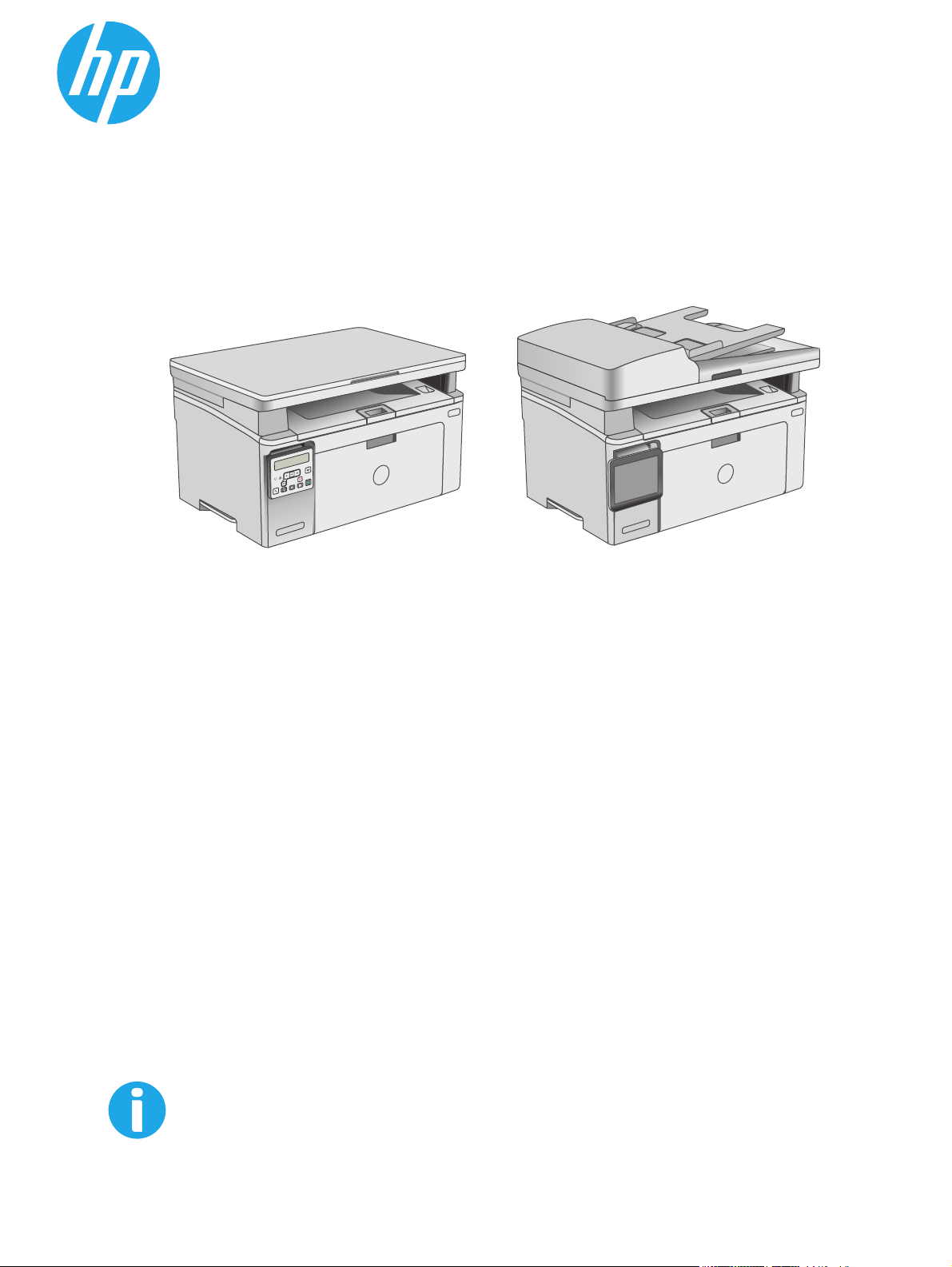
LaserJet Pro MFP M129-M132,
LaserJet Ultra MFP M133-M134
Vartotojo vadovas
M129-M134
www.hp.com/support/ljM129MFP
Page 2
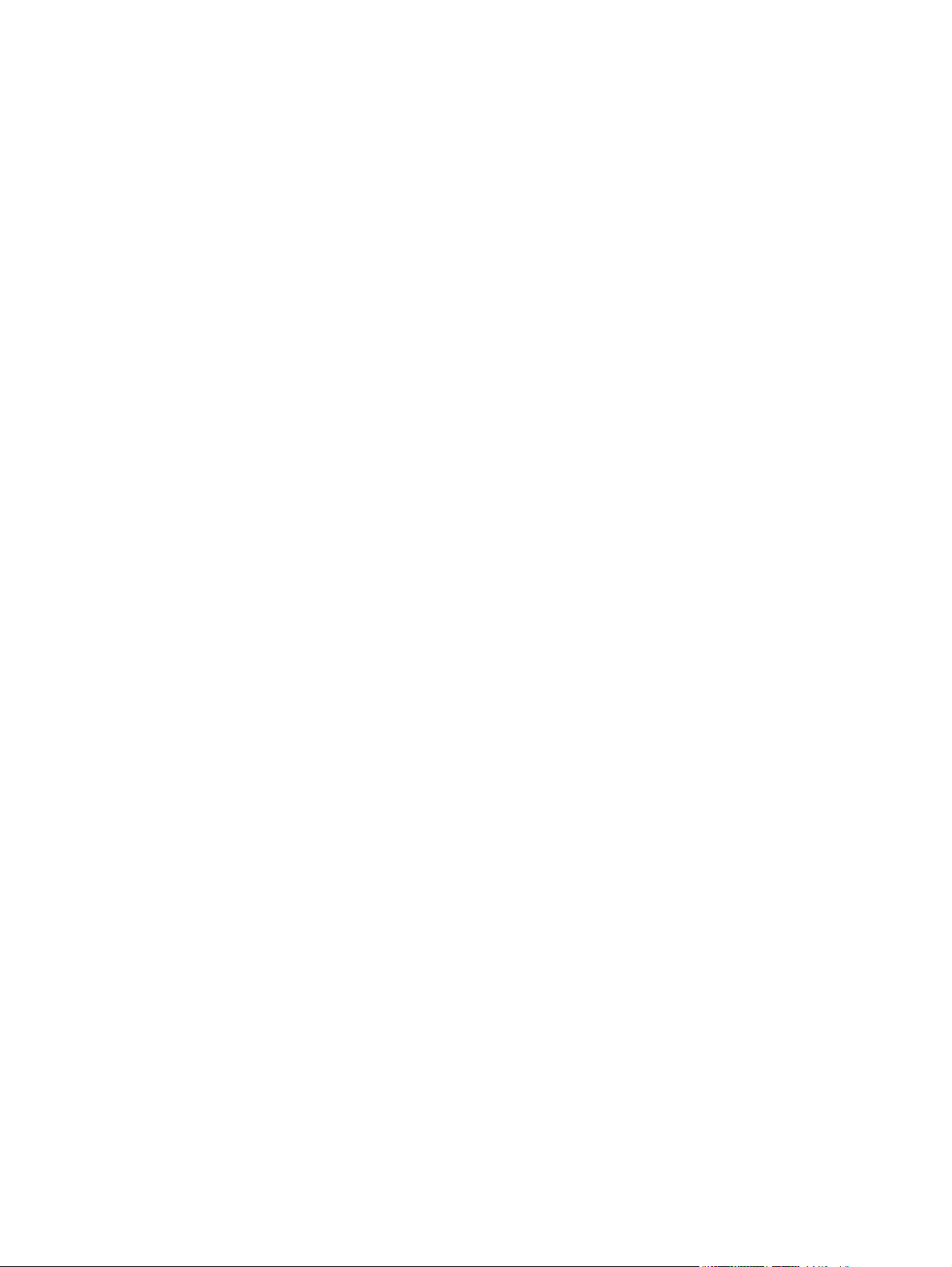
Page 3
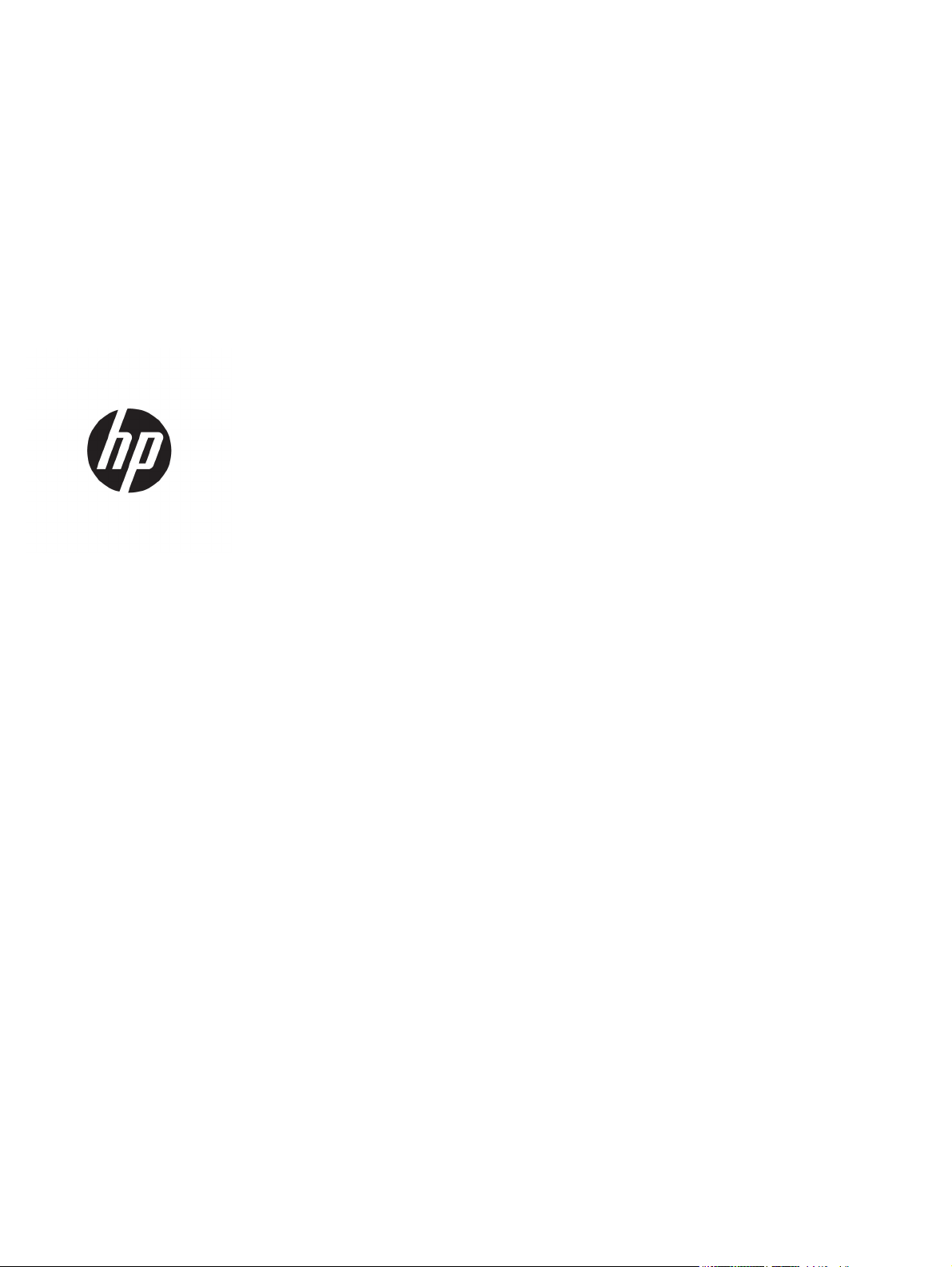
HP LaserJet Pro MFP M129-M132, LaserJet
Ultra MFP M133-M134
Vartotojo vadovas
Page 4
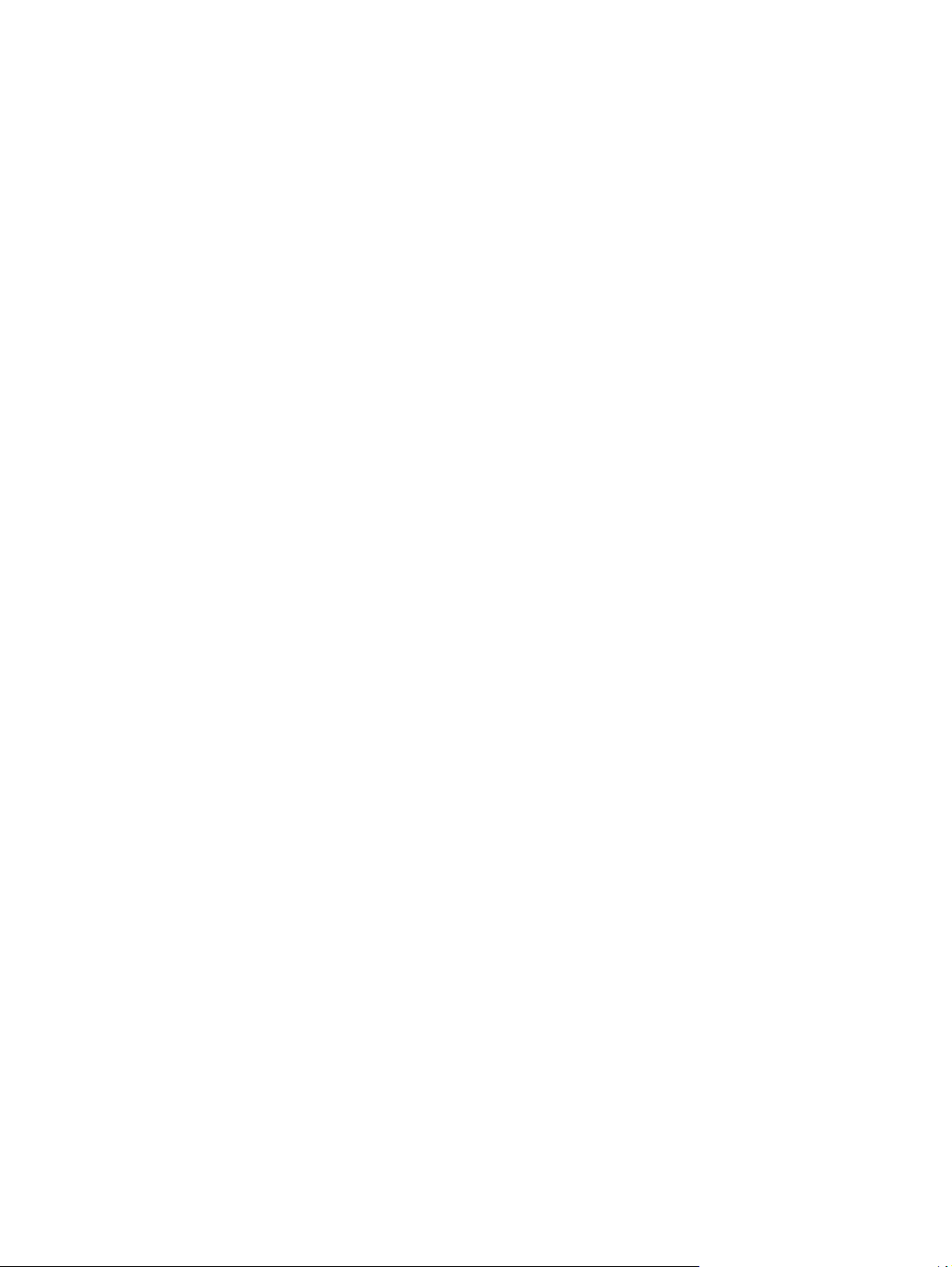
Autorių teisės ir licencija
© Copyright 2016 HP Development Company,
L.P.
Atkurti, pritaikyti ar versti produkto
dokumentaciją be iš anksto gauto raštiško
sutikimo draudžiama, išskyrus tuos atvejus,
kai tai leidžia autorių teisės.
Šiame dokumente pateikiama informacija gali
būti keičiama iš anksto neįspėjus.
Vienintelės HP produktams ir paslaugoms
suteikiamos garantijos išdėstytos prie
produktų pridėtose specialiose garantijos
nuostatose. Čia pateiktų teiginių negalima
interpretuoti kaip papildomos garantijos. HP
nėra atsakinga už čia esančias technines ar
redagavimo klaidas ar neatitikimus.
Edition 2, 01/2019
Prekių ženklai
®
“, „Adobe Photoshop®“, „Acrobat®“ ir
„Adobe
„PostScript
®
“ yra „Adobe Systems
Incorporated“ prekių ženklai.
„Apple“ ir „Apple“ logotipas yra „Apple Inc.“
prekių ženklai, registruoti JAV ir kitose šalyse.
OS X yra „Apple Inc.“ prekių ženklas,
registruotas JAV ir kitose šalyse.
„AirPrint“ yra „Apple Inc.“ prekių ženklas,
registruotas JAV ir kitose šalyse.
„Microsoft®“, „Windows®“, „Windows® XP“ ir
„Windows Vista®“ yra JAV registruotieji prekių
ženklai, priklausantys „Microsoft Corporation“.
Page 5
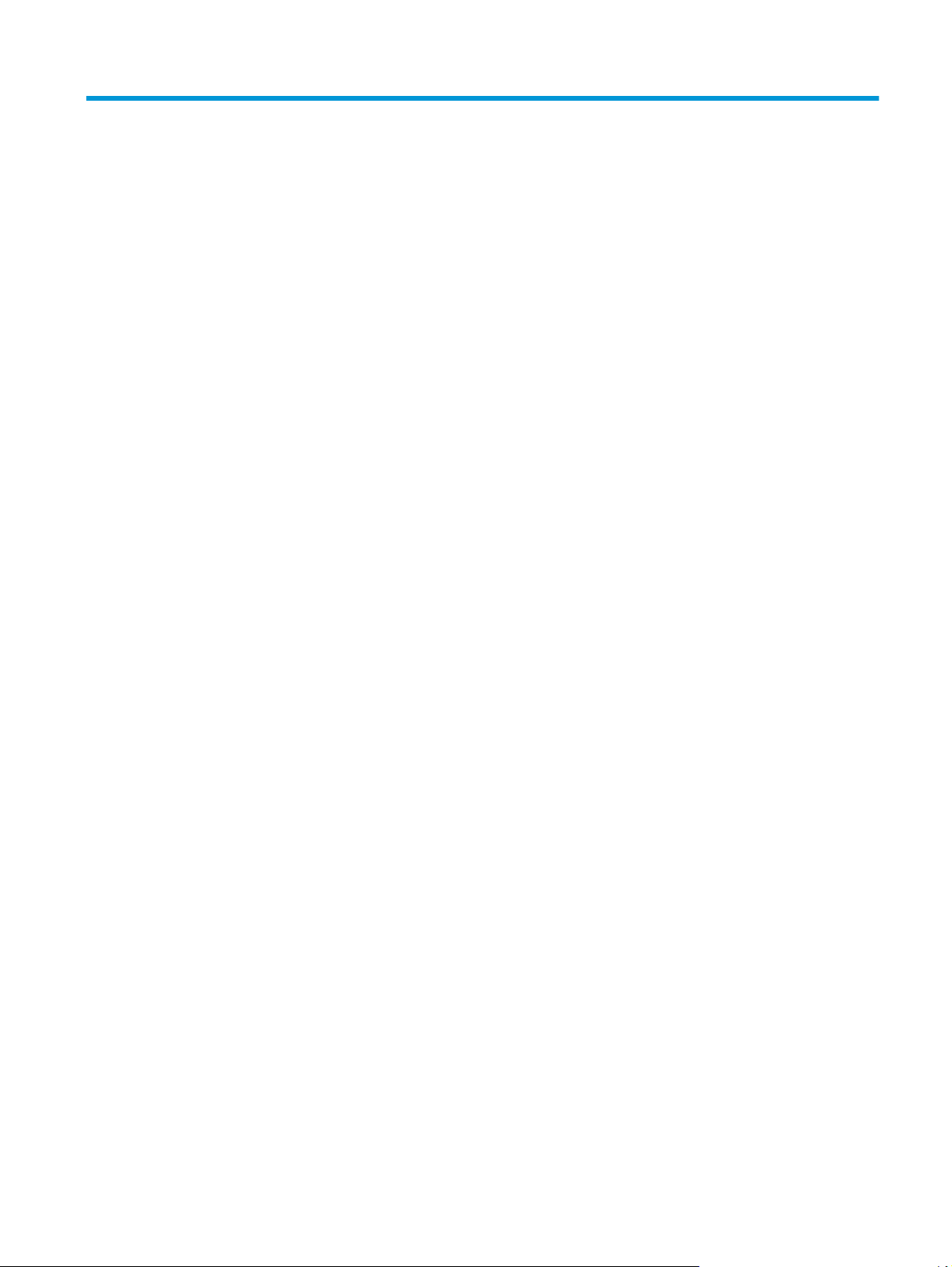
Turinys
1 Spausdintuvo apžvalga .................................................................................................................................. 1
Spausdintuvo vaizdai ............................................................................................................................................. 2
Spausdintuvo vaizdas iš priekio .......................................................................................................... 2
Spausdintuvo vaizdas iš galo .............................................................................................................. 3
Sąsajos prievadai ................................................................................................................................. 3
LED valdymo skydo vaizdas (M130a, M132a, M133a, M134a modeliai) ........................................... 4
2 linijų LCD valdymo skydo vaizdas (M130nw, M132nw, M132snw modeliai) .................................. 5
2 linijų LCD valdymo skydo vaizdas (M130fn, M132fn, M132fp, M133fn, M134fn modeliai) ........... 7
Jutiklinio ekrano valdymo skydo vaizdas (M130fw, M132fw modeliai) ............................................ 9
Pagrindinio ekrano išdėstymas ...................................................................................... 10
Kaip naudotis jutiklinio ekrano valdymo skydu ............................................................. 10
Spausdintuvo specifikacijos ................................................................................................................................ 12
Techninės specifikacijos ................................................................................................................... 12
Palaikomos operacinės sistemos ..................................................................................................... 12
Mobilūs spausdinimo sprendimai ..................................................................................................... 14
Spausdintuvo matmenys .................................................................................................................. 15
Energijos sąnaudos, elektros specifikacijos ir akustinės emisijos .................................................. 16
Veikimo aplinkos sąlygos .................................................................................................................. 16
Spausdintuvo aparatinės įrangos sąranka ir programinės įrangos diegimas ................................................... 17
2 Popieriaus dėklai ......................................................................................................................................... 19
Į įvesties dėklą įdėkite popieriaus ....................................................................................................................... 20
Įžanga ................................................................................................................................................ 20
Į įvedimo dėklą įdėkite popieriaus .................................................................................................... 20
Vokų įdėjimas ir spausdinimas ............................................................................................................................ 23
Įžanga ................................................................................................................................................ 23
Vokų sp
Voko pakreipimas .............................................................................................................................. 23
3 Eksploatacinės medžiagos, priedai ir dalys .................................................................................................... 25
Užsakyti eksploatacines medžiagas, priedus ir dalis ......................................................................................... 26
LTWW iii
ausdinimas ........................................................................................................................... 2
3
Page 6
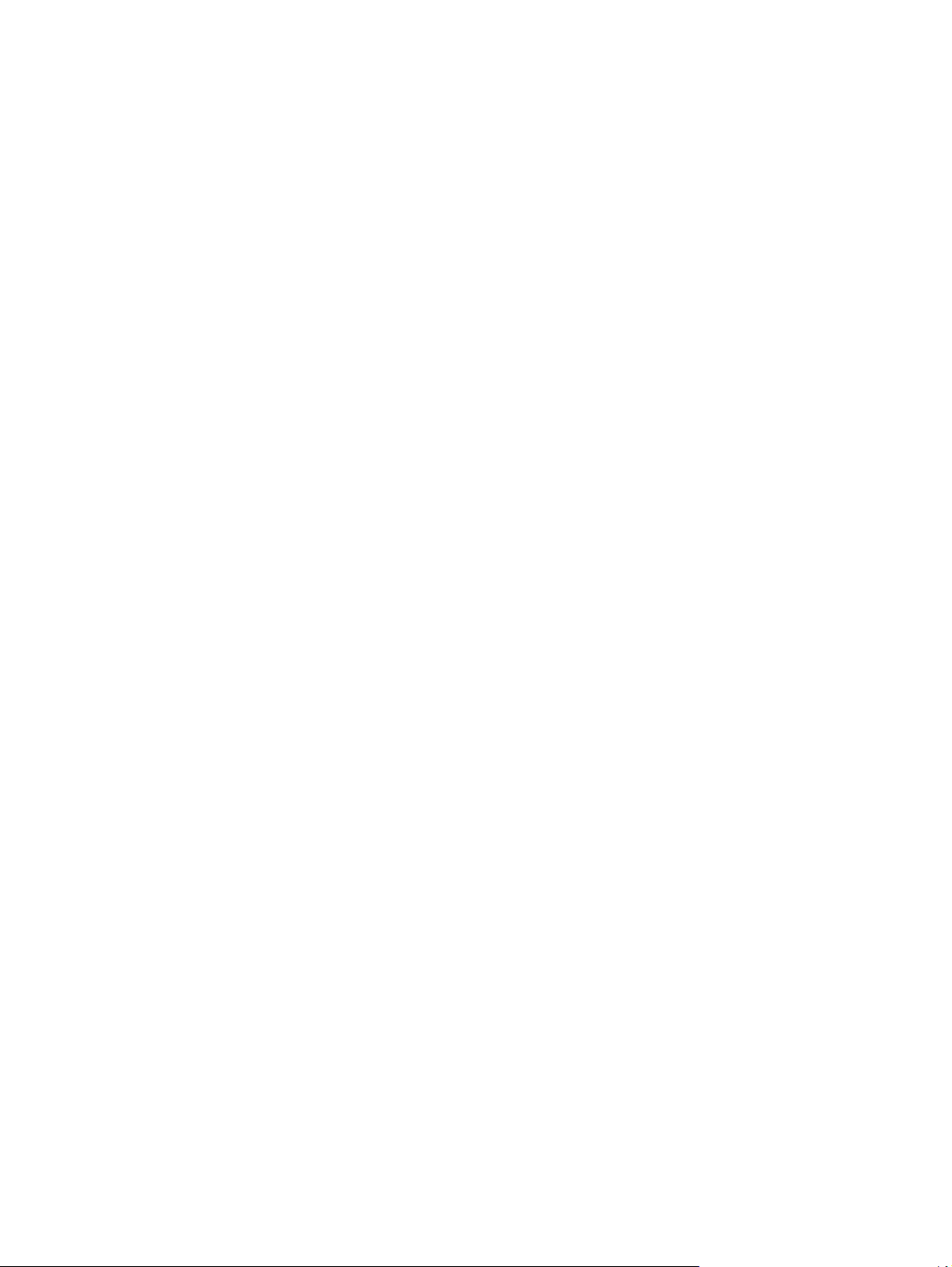
Užsakymas ........................................................................................................................................ 26
Eksploatacinės medžiagos ir priedai ................................................................................................ 26
Dalys, kurias klientas gali taisyti pats .............................................................................................. 26
Konfigūruokite HP dažų kasetės apsaugos eksploatacinių medžiagų nustatymus .......................................... 28
Įžanga ................................................................................................................................................ 28
Įjunkite ar išjunkite kasetės politikos funkciją ................................................................................. 28
Įjunkite funkciją 2 linijų ir jutiklinio ekrano valdymo skydo modeliuose ...................... 28
Išjunkite funkciją 2 linijų ir jutiklinio ekrano valdymo skydo modeliuose ..................... 29
Naudokite HP integruotą interneto serverį (EWS), kad įjungtumėte kasetės
politikos funkciją ............................................................................................................. 29
Naudokite HP integruotą interneto serverį (EWS), kad išjungtumėte kasetės
politikos funkciją ............................................................................................................. 29
Trikčių diagnostika ir šalinimas, kasetės politika, valdymo skydo ar EWS klaidų
pranešimai ...................................................................................................................... 30
Įjunkite ar išjunkite kasetės apsaugos funkciją ................................................................................ 31
Įjunkite funkciją 2 linijų ir jutiklinio ekrano valdymo skydo modeliuose ...................... 31
Išjunkite funkciją 2 linijų ir jutiklinio ekrano valdymo skydo modeliuose ..................... 31
Naudokite HP integruotą interneto serverį (EWS), kad įjungtumėte kasetės
ap
s
augos funkciją ........................................................................................................... 31
Naudokite HP integruotą interneto serverį (EWS), kad išjungtumėte kasetės
apsaugos funkciją ........................................................................................................... 32
Trikčių diagnostika ir šalinimas, kasetės apsauga, valdymo skydo ar EWS klaidų
pranešimai ...................................................................................................................... 33
Dažų kasetės pakeitimas .................................................................................................................................... 34
Įžanga ................................................................................................................................................ 34
Informacija apie dažų kasetes ir vaizdo būgnus .............................................................................. 34
Pakeiskite dažų kasetę (M129-M132 modeliuose) .......................................................................... 35
Pakeiskite dažų kasetę (M133-M134 modeliuose) .......................................................................... 37
Pakeiskite vaizdo būgną (M129-M132 modeliuose) ........................................................................ 40
Pakeiskite vaizdo būgną (M133-M134 modeliuose) ........................................................................ 43
4 Spausdinimas .............................................................................................................................................. 47
Spausdinimo užduotys („Windows“) ................................................................................................................... 48
Kaip spausdinti („Windows“) ............................................................................................................. 48
Rankinis spausdinimas iš abiejų pusių („Windows“) ........................................................................ 48
Kelių puslapių spausdinimas viename lape („Windows“) ................................................................ 50
Popieriaus tipo pasirinkimas („Windows“) ....................................................................................... 50
Papildomos spausdinimo užduotys .................................................................................................. 50
Spausdinimo užduotys (OS X) ............................................................................................................................. 52
Kaip spausdinti („OS X“) .................................................................................................................... 52
Spausdinimas ant abiejų pusių rankiniu būdu („OS X“) .................................................................... 52
iv LTWW
Page 7
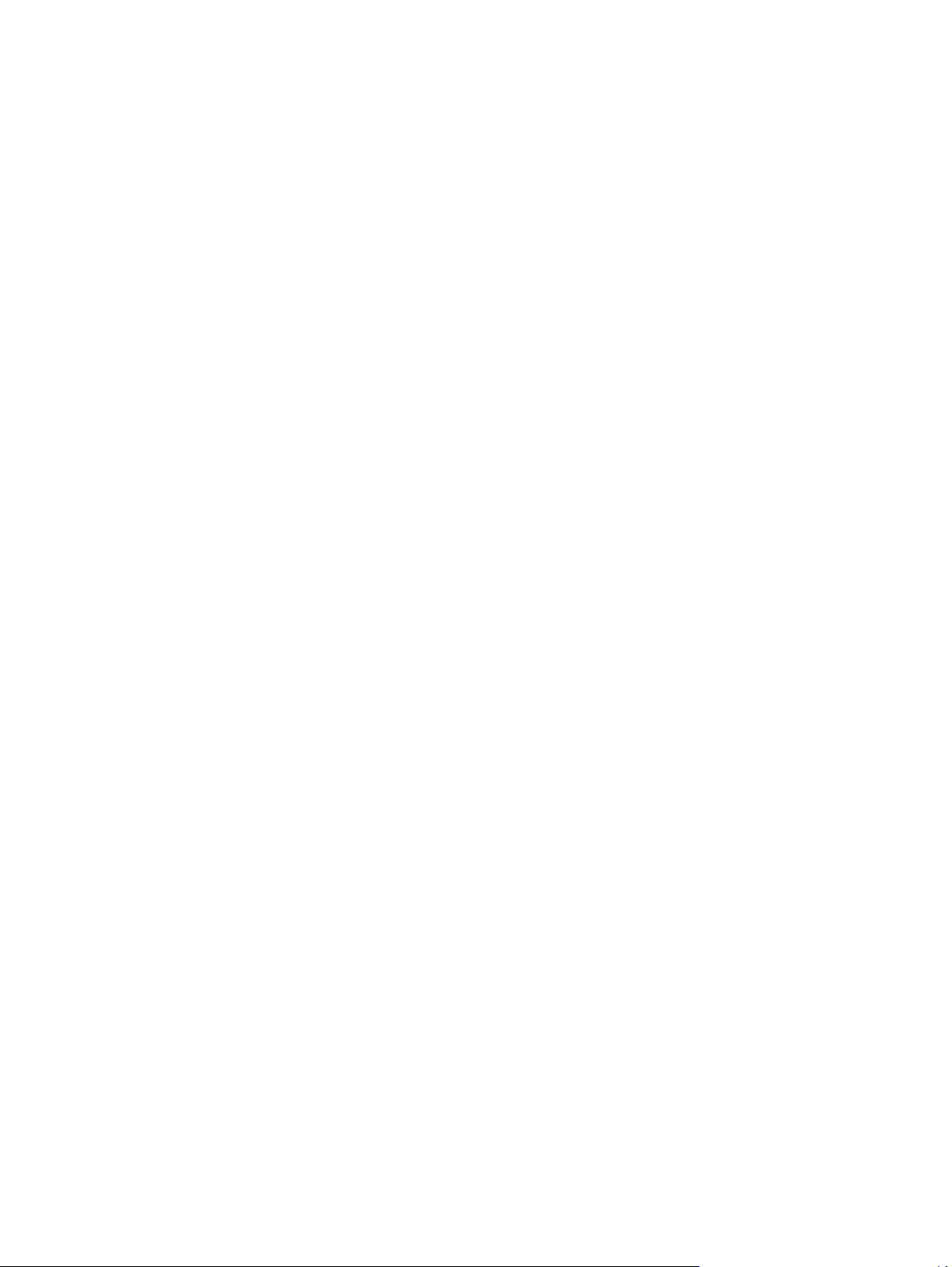
Kelių puslapių spausdinimas viename lape („OS X“) ........................................................................ 52
Popieriaus tipo pasirinkimas („OS X“) ............................................................................................... 53
Papildomos spausdinimo užduotys .................................................................................................. 53
Mobilusis spausdinimas ...................................................................................................................................... 54
Įžanga ................................................................................................................................................ 54
„Wi-Fi Direct“ (tik belaidžiai modeliai) .............................................................................................. 54
Įjungti arba išjungti „Wi-Fi Direct“ .................................................................................. 56
Pakeiskite spausdintuvo „Wi-Fi Direct“ pavadinimą ..................................................... 57
„HP ePrint“ el. paštu .......................................................................................................................... 58
„HP ePrint“ programinė įranga ......................................................................................................... 59
„AirPrint“ ........................................................................................................................................... 60
„Android“ integruotas spausdinimas ................................................................................................ 60
5 Kopijuoti ..................................................................................................................................................... 63
Kopijos darymas .................................................................................................................................................. 64
Spausdinimas iš abiejų pusių (dvipusis spausdinimas) ...................................................................................... 66
Rankiniu būdu kopijuokite iš abiejų pusių ........................................................................................ 66
Papildomos kopijavimo užduotys ....................................................................................................................... 67
6 Nuskaityti ................................................................................................................................................... 69
Nuskaitymas naudojant programinę įrangą „HP Scan“ („Windows“) ................................................................. 70
Nuskaitymas naudojant „HP Easy Scan“ programinę įrangą (OS X) ................................................................... 71
Nustatykite nuskaitymo į el. paštą funkciją (tik modeliams su jutikliniu ekranu) ............................................. 72
Įžanga ................................................................................................................................................ 72
Prieš pradėdami ................................................................................................................................ 72
Pirmas būdas. Naudokite nuskaitymo į el. paštą vedlį („Windows“) ............................................... 72
Antras būdas. Sukonfigūruokite „Scan to Email feature“ (El.pašto nuskaitymo funkcija) per
HP įterptinį tinklo serverį „Windows“ operacinėje
Pirmas
is veiksmas: Atidarykite HP integruotąjį tinklo serverį (EWS): ........................... 74
Antrasis veiksmas: Nuskaitymo į el. paštą funkcijos konfigūravimas .......................... 74
Trečiasis veiksmas. Pridėti kontaktus į el. pašto adresų knygą .................................... 76
Ketvirtasis veiksmas. Sukonfigūruokite numatytąsias el. pašto parinktis ................... 76
Nuskaitymo į el. paštą funkcijos sąranka „Mac“ .............................................................................. 77
Pirmasis veiksmas: Atidarykite HP integruotąjį tinklo serverį (EWS): ........................... 77
Pirmas būdas. Naudokite žiniatinklio naršyklę, kad atvertumėte HP
integruotą tinklo serverį (EWS) .................................................................... 77
Antras būdas. Naudokite „HP Utility“, kad atvertumėte HP integruotą
tinklo serverį (EWS) ...................................................................................... 78
Antrasis veiksmas: Nuskaitymo į el. paštą funkcijos konfigūravimas .......................... 78
Trečiasis veiksmas. Pridėti kontaktus į el. pašto adresų knygą .................................... 79
Ketvirtasis veiksmas. Sukonfigūruokite numatytąsias el. pašto parinktis ................... 80
sistemoje. ......................................................... 74
LTWW v
Page 8
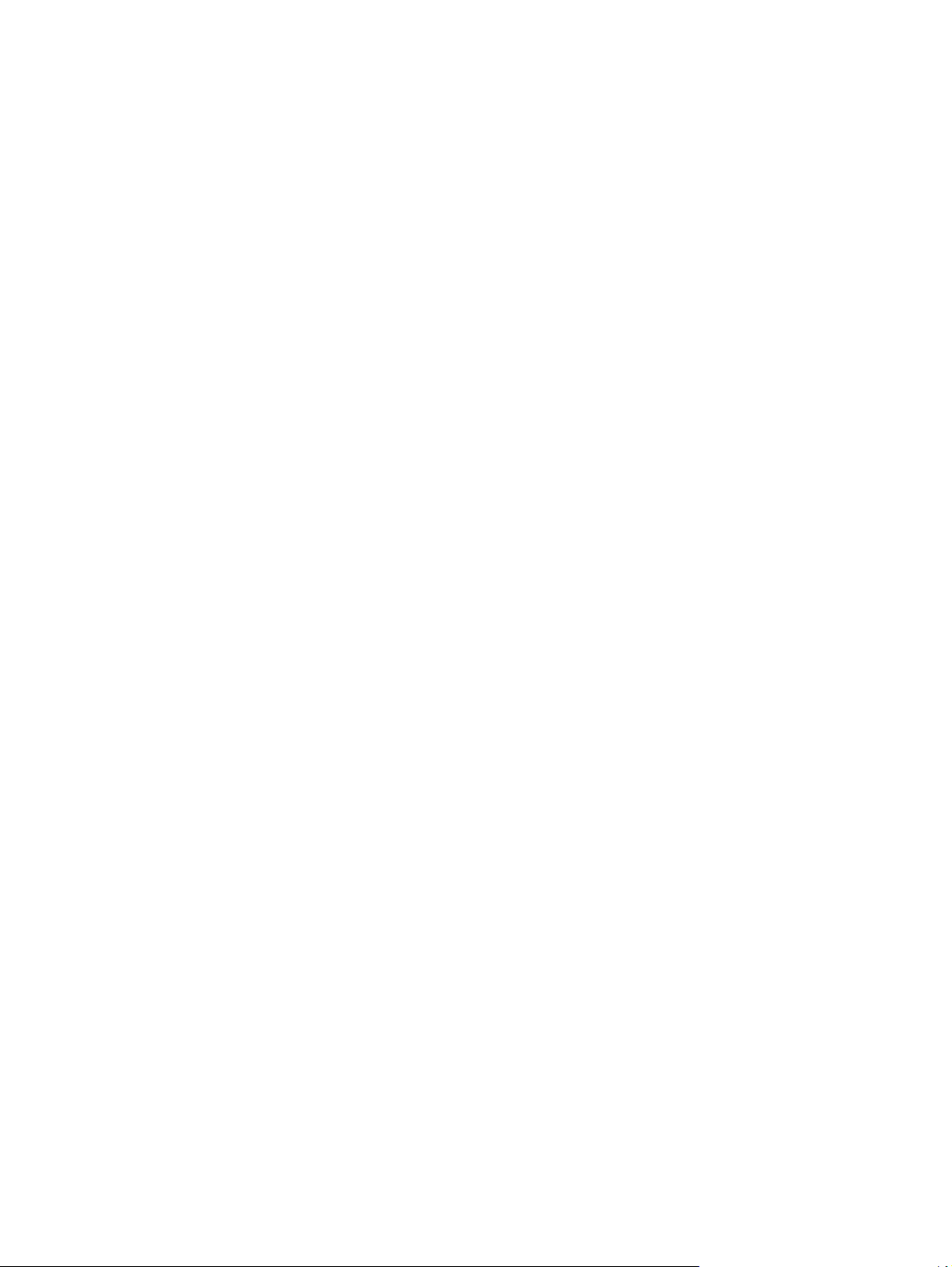
Nustatykite nuskaitymo į tinklo aplanką funkciją (tik modeliams su jutikliniu ekranu) ................................... 81
Įžanga ................................................................................................................................................ 81
Prieš pradėdami ................................................................................................................................ 81
Pirmas būdas. Naudokite „Scan to Network Folder Wizard“ (Nuskaitymo į tinklo aplanko
vedlį) („Windows“) ............................................................................................................................. 81
Antras būdas. Sukonfigūruokite „Scan to Network Folder“ (Nuskaitymo į tinklo aplanką)
funkciją per HP integruotą tinklo serverį „Windows“ operacinėje sistemoje. ................................. 84
Pirmasis veiksmas: Atidarykite HP integruotąjį tinklo serverį (EWS): ........................... 84
Antrasis veiksmas: Nuskaitymo į tinklo aplanką funkcijos konfigūravimas ................. 84
Nuskaitymo į tinklo aplanką funkcijos „Mac“ sąranka ..................................................................... 85
Pirmasis veiksmas: Atidarykite HP integruotąjį tinklo serverį (EWS): ........................... 85
Pirmas būdas. Naudokite žiniatinklio naršyklę, kad atvertumėte HP
integruotą tinklo serverį (EWS) .................................................................... 85
Antras būdas. Naudokite „HP Utility“, kad atvertumėte HP integruotą
tinklo serverį (EWS) ...................................................................................... 86
Antrasis veiksmas: Nuskaitymo į tinklo aplanką funkcijos konfigūravimas ................. 86
Nuskaityti į el. paštą (tik modeliams su jutikliniu ekranu) ................................................................................. 88
Nuska
ityti į tin
Papildomos nuskaitymo užduotys ...................................................................................................................... 90
klo aplanką (tik modeliams su jutikliniu ekranu) ........................................................................ 89
7 Faksas ........................................................................................................................................................ 91
Sureguliuokite faksogramų siuntimo ir gavimo parametrus ............................................................................. 92
Prieš pradėdami ................................................................................................................................ 92
1 veiksmas: Nustatykite telefono ryšio tipą ..................................................................................... 92
2 veiksmas: Nustatykite fakso aparatą ............................................................................................ 93
Speciali telefono linija: ................................................................................................... 93
Bendra balso / fakso linija .............................................................................................. 94
Bendra balso / fakso linija su atsakikliu. ........................................................................ 95
3 veiksmas: Sukonfigūruokite fakso laiką, datą ir antraštę. ........................................................... 97
HP fakso aparato sąrankos vedlys ................................................................................. 97
Spausdintuvo valdymo skydas ....................................................................................... 97
HP įterptasis tinklo serveris (EWS) ir HP įrenginio įrankių juosta („Windows“) ............ 98
4 veiksmas: Vykdyti fakso patikrą .................................................................................................... 99
Faksogramos siuntimas .................................................................................................................................... 100
Faksograma iš planšetinio skenerio ............................................................................................... 100
Siųskite faksą iš dokumentų tiektuvo (tik dokumentų tiektuvo modeliai) ................................... 101
Sparčiojo rinkimo ir grupinio rinkimo įrašų naudojimas ................................................................ 101
Faksogramos siuntimas iš programinės įrangos ........................................................................... 102
Faksogramos siuntimas iš trečiųjų šalių programinės įrangos programos, pavyzdžiui,
„Microsoft Word“ ............................................................................................................................. 102
Papildomos fakso užduotys .............................................................................................................................. 103
vi LTWW
Page 9
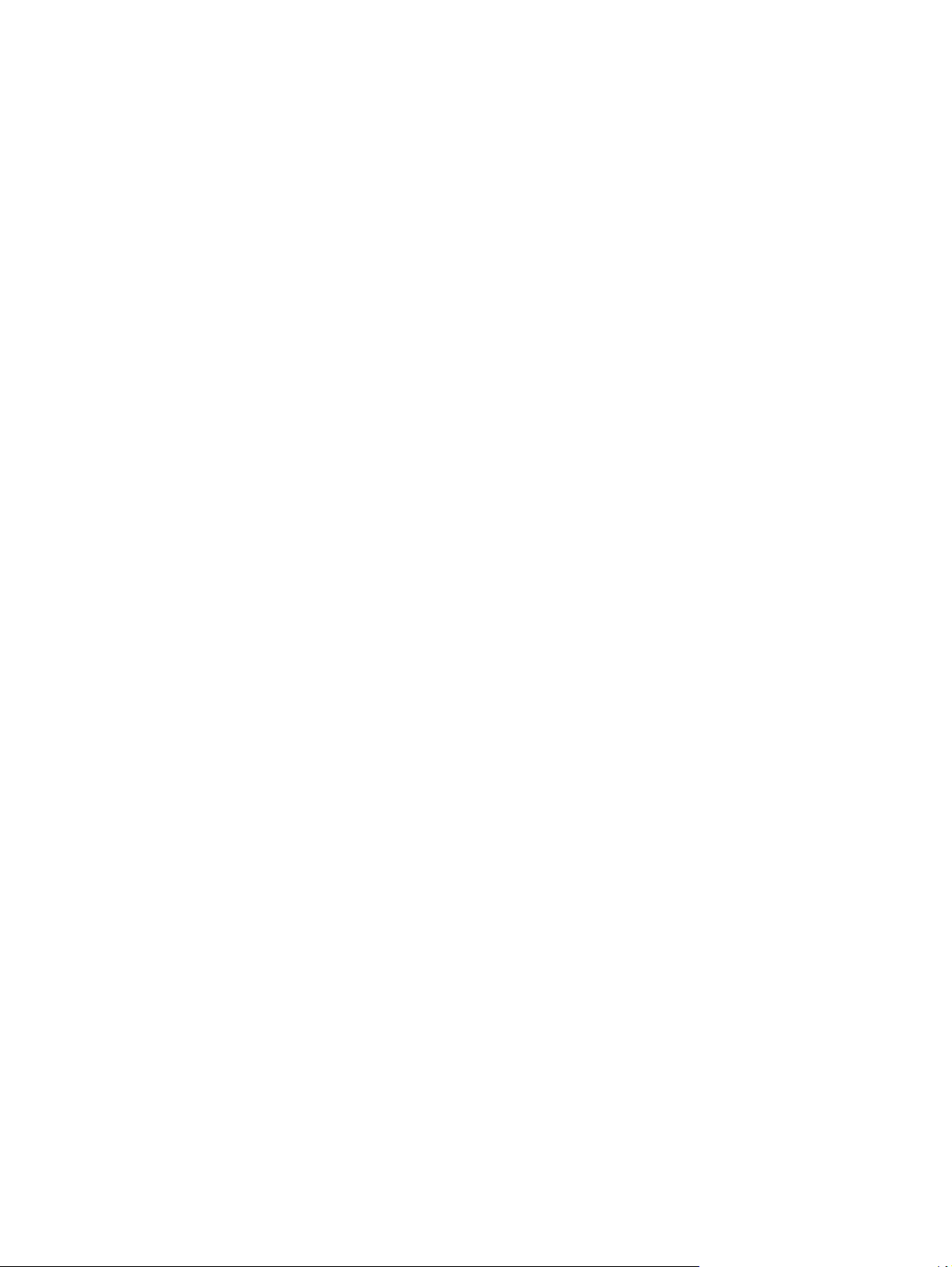
8 Spausdintuvo tvarkymas ........................................................................................................................... 105
„HP Web Services“ (HP interneto paslaugų) programų naudojimas (tik jutiklinį ekraną turintiems
modeliams) ........................................................................................................................................................ 106
Spausdintuvo ryšio tipo keitimas („Windows“) ................................................................................................ 107
Išplėstinė konfigūracija su HP integruotu tinklo serveriu („HP Embedded Web Server“ - EWS) ir HP
prietaiso priemonių rinkiniu („HP Device Toolbox“) („Windows“). ................................................................... 108
Sudėtingesnis konfigūravimas su „HP Utility“, skirta OS X .............................................................................. 112
Atidarykite „HP Utility“ ................................................................................................................... 112
„HP Utility“ funkcijos ....................................................................................................................... 112
Tinklo IP nustatymų konfigūravimas ................................................................................................................ 114
Įžanga .............................................................................................................................................. 114
Spausdintuvo bendro naudojimo atsakomybės panaikinimas ...................................................... 114
Tinklo nustatymų peržiūrėjimas ar keitimas ................................................................................. 114
Spausdintuvo pervadinimas tinkle ................................................................................................. 115
Rankinis IPv4 TCP/IP parametrų konfigūravimas valdymo skyde ................................................. 116
Ryšio spartos nustatymas .............................................................................................................. 117
Spausdintuvo saugos savybės .......................................................................................................................... 119
Įžanga .............................................................................................................................................. 119
Priskirkite arba pakeiskite sistemos slaptažodį naudodami HP integruotąjį tinklo serverį ......... 119
Užblokuokite formuotuvą ............................................................................................................... 120
Energijos taupymo nustatymai ......................................................................................................................... 121
Įžanga .............................................................................................................................................. 121
Spausdinimas ekonomišku režimu ................................................................................................. 121
Nustatykite miego / automatinio išjungimo dėl neaktyvumo nustatymą .................................... 121
Nustatykite išjungimo dėl neveikimo delsą ir konfigūruokite spausdintuvą, kad būtų
n
udojamas 1 vatas arba mažiau energijos ................................................................................... 122
a
Išjungimo delsos parinkties nustatymas ....................................................................................... 124
Atnaujinti programinę aparatinę įrangą ........................................................................................................... 126
Pirmas būdas. Atnaujinkite programinę-aparatinę įrangą naudodamiesi 2 linijų jutikliniu
valdymo skydu ................................................................................................................................ 126
Antras metodas: Atnaujinkite aparatinę įrangą naudodami aparatinės įrangos atnaujinimo
priemonę („Firmaware Update Utlity“). .......................................................................................... 127
9 Problemų sprendimas ................................................................................................................................ 129
Techninė priežiūra ............................................................................................................................................. 130
Valdymo skydo lempučių signalų reikšmės (tik LED valdymo skydeliai) ........................................................ 131
Valdymo skydo žinyno sistema (skirta tik jutiklinio ekrano modeliams) ........................................................ 135
Atkurkite numatytąsias gamyklines reikšmes ................................................................................................. 136
Spausdintuvo valdymo skyde ar EWS pasirodo pranešimas „Spausdintuvo kasetėje mažai dažų“ arba
„Spausdintuvo kasetėje labai mažai dažų“ ...................................................................................................... 138
Pakeiskite nustatymus „Very Low“ (Labai žemas) ......................................................................... 138
LTWW vii
Page 10
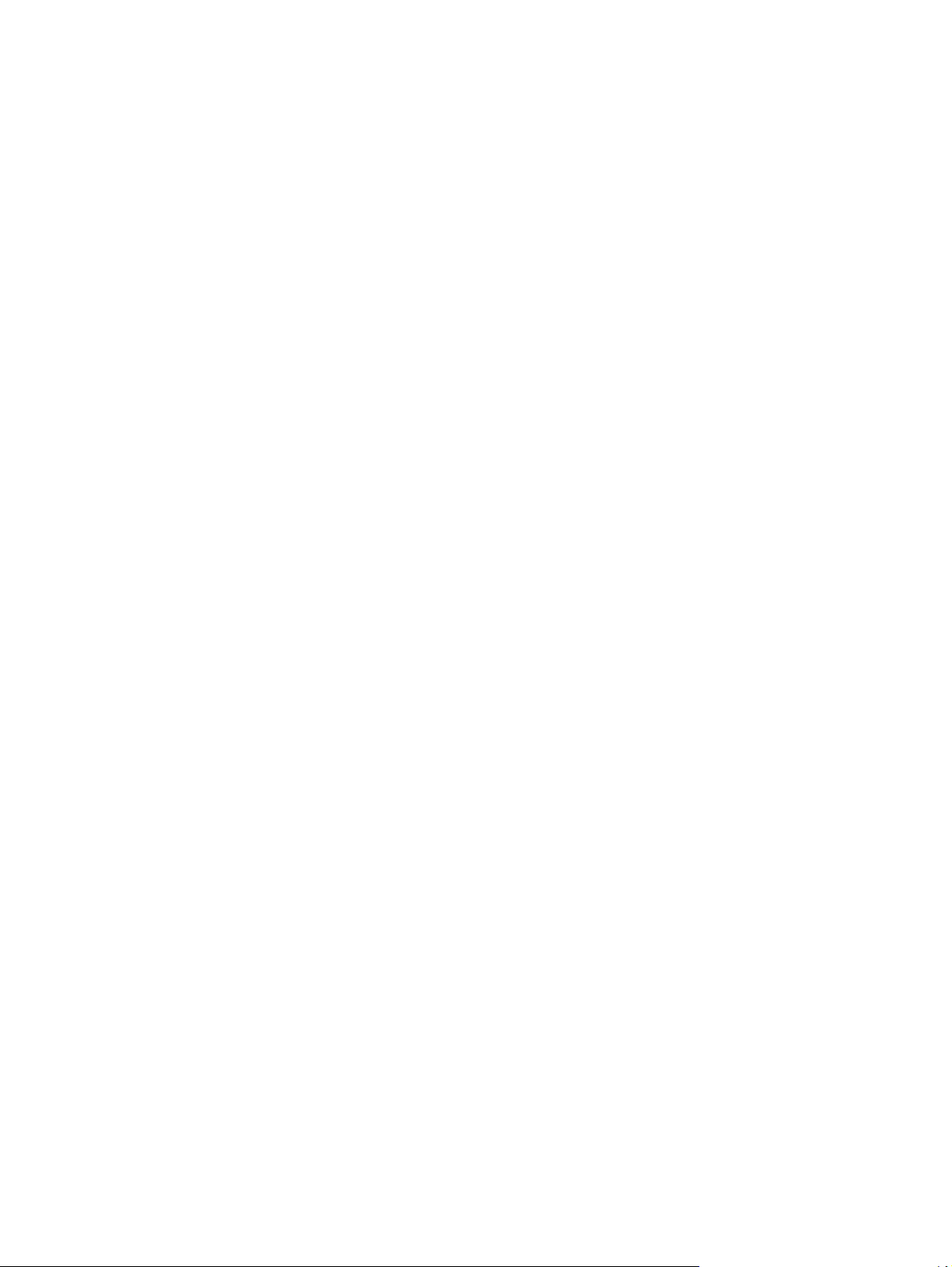
Spausdintuvuose su fakso funkcija .............................................................................. 140
„Order supplies“ (eksploatacinių medžiagų užsakymas) .............................................................. 140
Gaminys nepaima popierius arba sutrinka tiekimas ........................................................................................ 141
Įžanga .............................................................................................................................................. 141
Spausdintuvas nepaima popieriaus ............................................................................................... 141
Spausdintuvas paima kelis popieriaus lapus ................................................................................. 142
Dokumentų tiektuvas stringa, nukrypsta arba paima po kelis popieriaus lapus .......................... 143
Nuvalykite dokumentų tiektuvo griebimo volelius ir atskyrimo plokštę ...................................... 144
Popieriaus strigčių šalinimas ............................................................................................................................ 146
Įžanga .............................................................................................................................................. 146
Popieriaus strigties vietos .............................................................................................................. 146
Dažnai ar pakartotinai užstringa popierius? .................................................................................. 146
Užstrigusio popieriaus šalinimas įvesties dėkle ............................................................................ 149
Pašalinkite spausdinimo kasetės srityje esančias popieriaus strigtis .......................................... 152
Popieriaus strigčių šalinimas išvesties skyriuje ............................................................................. 154
Pašalinkite popieriaus strigtis dokumentų tiektuve (tik dokumentų tiektuvo modeliams) ......... 157
Išvalykite ADF keičiamos juostos bloką ............................................................................................................ 160
Spausdinimo kokybės gerinimas ...................................................................................................................... 162
Įžanga .............................................................................................................................................. 162
Spausdinimas iš skirtingų programų .............................................................................................. 162
Patikrinkite spausdinamos užduoties popieriaus tipo nustatymą ................................................ 162
Popieriaus tipo nustatymo tikrinimas („Windows“) .................................................... 162
Popieriaus tipo nustatymo tikrinimas („OS X“) ............................................................ 162
Patikrinkite dažų kasetės būseną ................................................................................................... 162
Spausdintuvo valymas .................................................................................................................... 164
Valymo puslapio spausdinimas .................................................................................... 164
Apžiūrėdami patikrinkite dažų kasetę ir vaizdo būgną ..........
Pa
tikrinkite popieriaus ir spausdinimo aplinką .............................................................................. 165
Pirmasis veiksmas: Naudokite HP specifikacijas atitinkantį popierių ......................... 165
Antrasis veiksmas: Patikrinkite aplinką ....................................................................... 165
Patikrinkite „EconoMode“ nustatymus .......................................................................................... 166
Sureguliuokite spausdinimo intensyvumą ..................................................................................... 166
Kopijavimo ir nuskaitymo vaizdo kokybės gerinimas ...................................................................................... 169
Įžanga .............................................................................................................................................. 169
Patikrinkite, ar skaitytuvo stiklas nėra purvinas ir dėmėtas. ........................................................ 169
Patikrinkite popieriaus nustatymus ............................................................................................... 169
Optimizavimas tekstui arba nuotraukoms ..................................................................................... 171
Kopijavimas nuo krašto iki krašto .................................................................................................. 172
Nuvalykite dokumentų tiektuvo griebimo volelius ir atskyrimo plokštę ...................................... 173
Pagerinkite fakso vaizdo kokybę ...................................................................................................................... 174
Įžanga .............................................................................................................................................. 174
........................................................ 165
viii LTWW
Page 11
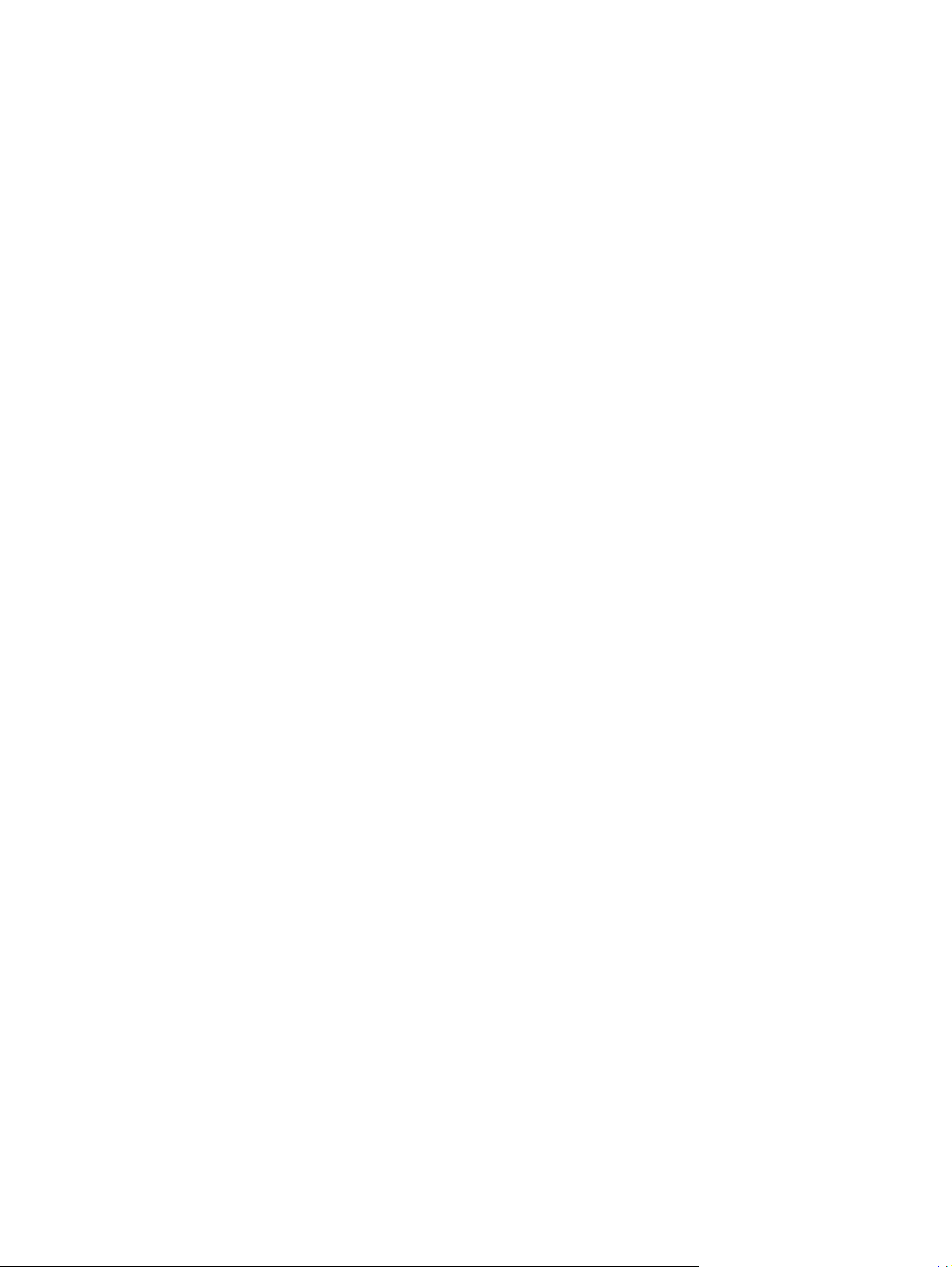
Patikrinkite, ar skaitytuvo stiklas nėra purvinas ir dėmėtas. ........................................................ 174
Patikrinkite faksogramos siuntimo skiriamosios gebos nustatymus ........................................... 174
Patikrinkite klaidų taisymo nustatymus ........................................................................................ 175
Patikrinkite pritaikymo puslapiui nustatymą ................................................................................. 176
Nuvalykite dokumentų tiektuvo griebimo volelius ir atskyrimo plokštę ...................................... 177
Siųskite į kitą faksą ......................................................................................................................... 178
Patikrinkite siuntėjo faksą .............................................................................................................. 178
Laidinio tinklo problemų sprendimas ............................................................................................................... 179
Įžanga .............................................................................................................................................. 179
Prasta fizinė jungtis ........................................................................................................................ 179
Kompiuteris naudoja neteisingą spausdintuvo IP adresą .............................................................. 179
Kompiuteriui nepavyksta prisijungti prie spausdintuvo ................................................................ 179
Spausdintuvas naudoja tinklui netinkamus ryšio spartos nustatymus ........................................ 180
Naujos programinės įrangos programos galėjo sukelti suderinamumo problemų ...................... 180
Jūsų kompiuteris arba darbo stotis nustatyta netinkamai ............................................................ 180
Spausdintuvas yra išjungtas arba neteisingi kiti tinklo nustatymai .............................................. 180
Belaidžio tinklo problemų sprendimas ............................................................................................................. 181
Įžanga .............................................................................................................................................. 181
Belaidžio ryšio tikrinimo sąrašas .................................................................................................... 181
Spausdintuvas nespausdina baigus konfigūruoti belaidį ryšį ....................................................... 182
Spausdintuvas nespausdina ir kompiuteryje yra įdiegta trečiosios šalies užkarda ...................... 182
Belaidis ryšys neveikia į kitą vietą perkėlus belaidžio ryšio kelvedį arba spausdintuvą .............. 182
Prie belaidžio ryšio spausdintuvo nepavyksta prijungti daugiau kompiuterių ..
Sp
ausdintuvui prisijungus prie VPN (virtualaus privataus serverio) tinklo ryšys nutrūksta. ....... 183
Belaidžių tinklų sąraše tinklas nerodomas .................................................................................... 183
Belaidžio ryšio tinklas neveikia ...................................................................................................... 183
Atlikite belaidžio ryšio tinklo diagnostinę patikrą ......................................................................... 183
Belaidžio tinklo trukdžių sumažinimas .......................................................................................... 184
Fakso problemų sprendimas ............................................................................................................................. 185
Įžanga .............................................................................................................................................. 185
Fakso trikčių šalinimo kontrolinis sąrašas ..................................................................................... 185
Bendrojo pobūdžio fakso problemų sprendimas ........................................................................... 186
Faksogramos siunčiamos lėtai ..................................................................................... 187
Prasta faksogramos kokybė ........................................................................................ 188
Faksograma atsiunčiama ne visa arba atspausdinama ant dviejų lapų ..................... 189
........................... 182
Rodyklė ........................................................................................................................................................ 191
LTWW ix
Page 12
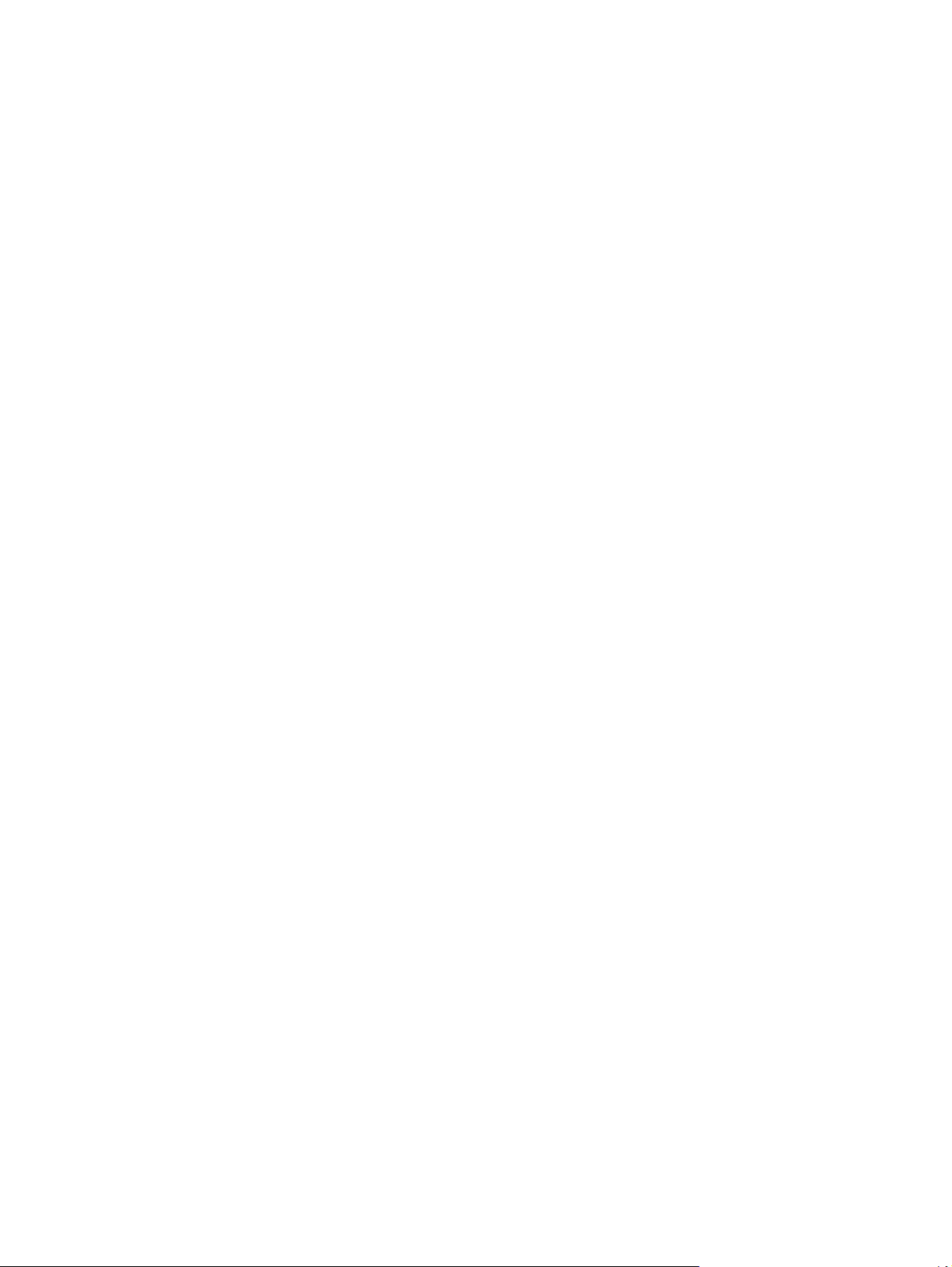
x LTWW
Page 13
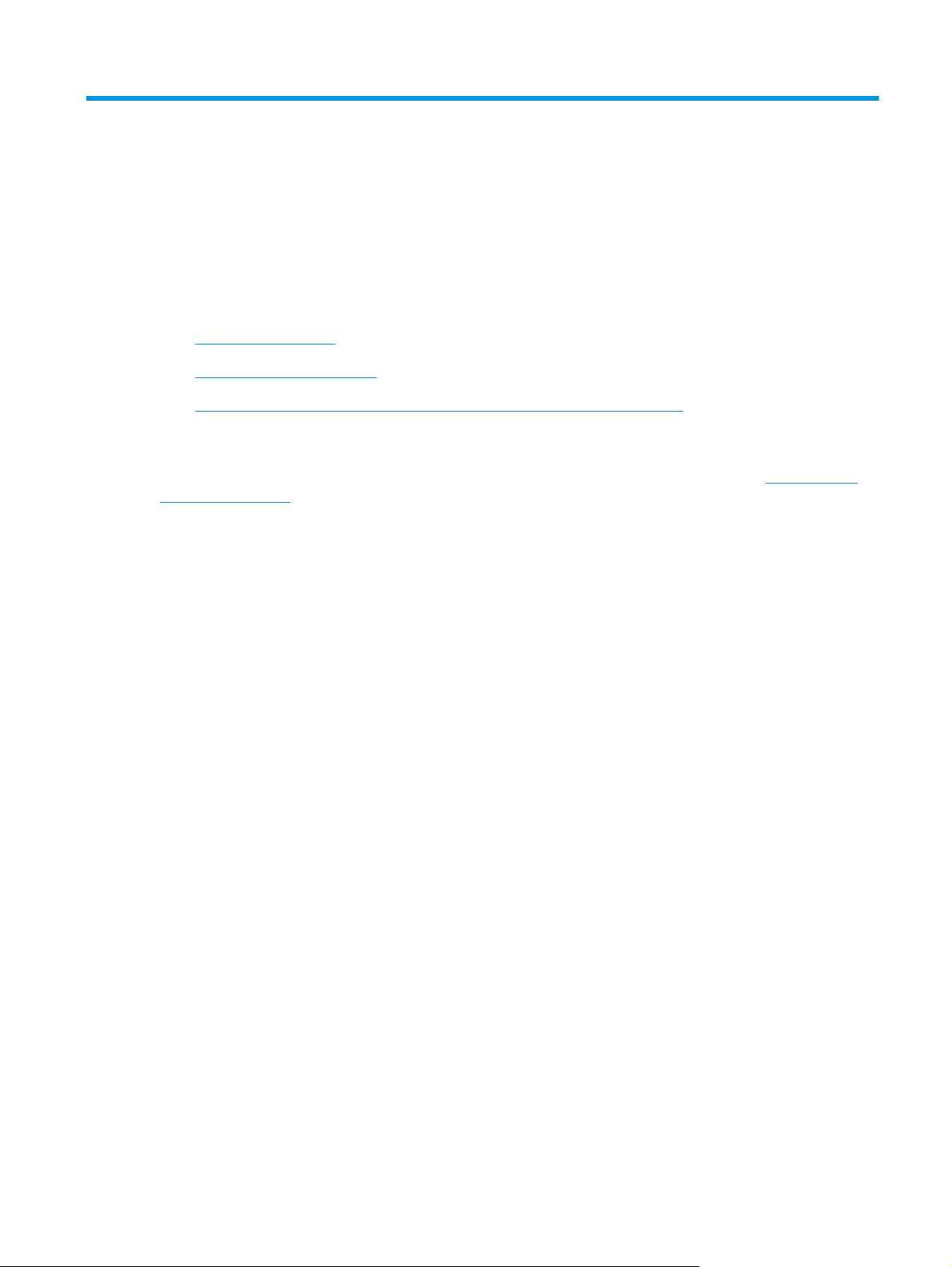
1 Spausdintuvo apžvalga
●
Spausdintuvo vaizdai
●
Spausdintuvo specifikacijos
●
Spausdintuvo aparatinės įrangos sąranka ir programinės įrangos diegimas
Daugiau informacijos rasite:
Toliau pateikta informacija yra teisinga paskelbimo metu. Naujausios informacijos ieškokite
support/ljM129MFP.
HP visa apimantis spausdintuvo pagalbos centras pateikia tokią informaciją:
●
Diegimas ir konfigūracija
●
Mokymai ir naudojimas
●
Problemų sprendimas
●
Atsisiųsti programinės ir programinės-aparatinės įrangos atnaujinimus
●
Prisijunkite prie pagalbos forumų
●
Raskite garantiją ir teisinę informaciją
www.hp.com/
LTWW 1
Page 14
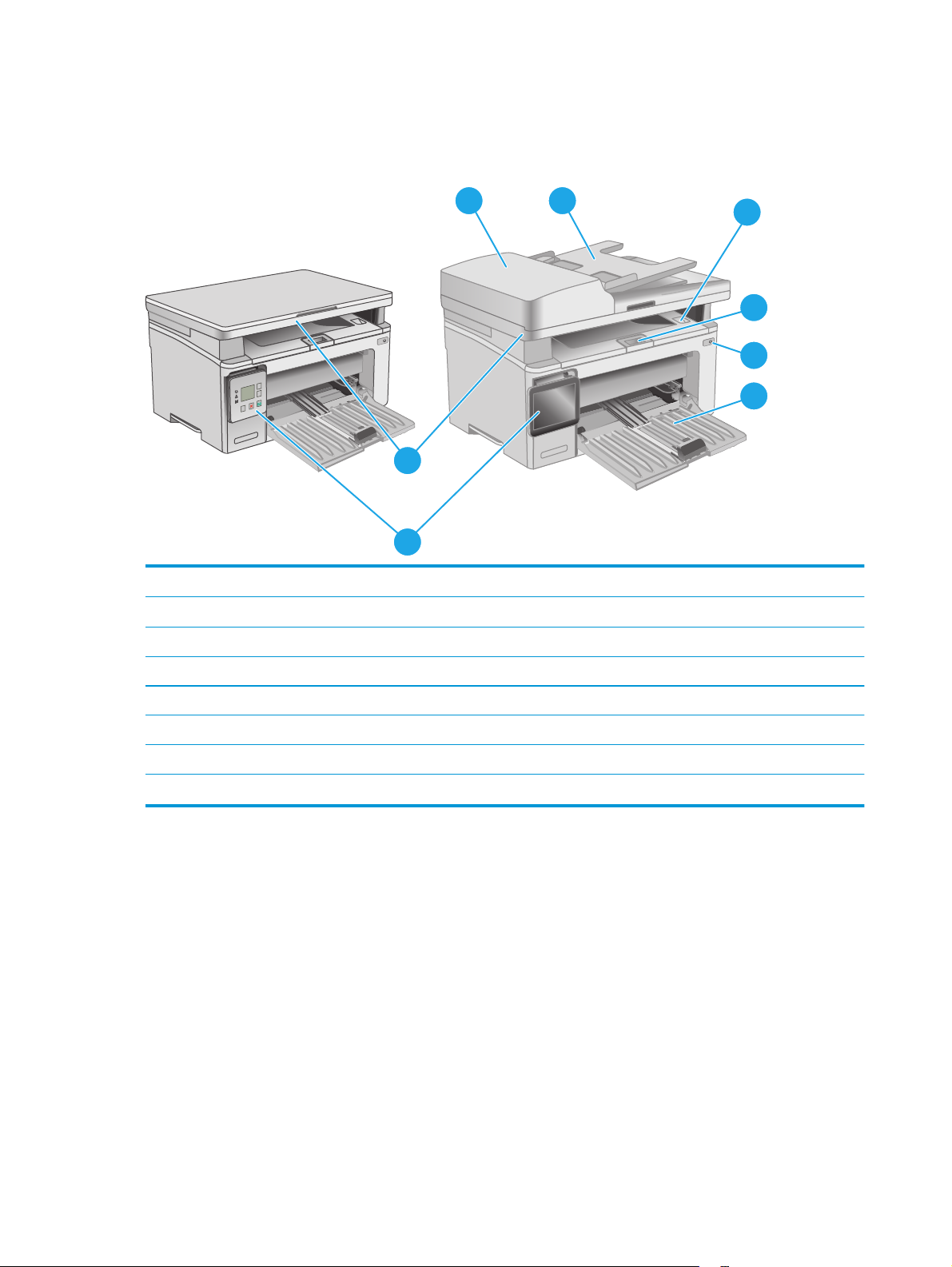
Spausdintuvo vaizdai
Spausdintuvo vaizdas iš priekio
7
?
6
5
1 Išvesties skyrius ir viršutinis dangtis (prieiga prie dažų kasetės)
2 Išvesties skyriaus plėtinys
3 Įjungimo / išjungimo mygtukas
8
1
2
3
4
4 Įvesties dėklas
5 Valdymo skydas (galima pakelti, kad būtų lengviau apžiūrėti; tipas skiriasi priklausomai nuo modelio)
6Skaitytuvas
7Dokumentų tiektuvas
8Dokumentų tiektuvo įvesties dėklas
2 1 skyrius Spausdintuvo apžvalga LTWW
Page 15

Spausdintuvo vaizdas iš galo
4
3
1 I / O prievadai
2 Maitinimo kabelio jungtis
3 Kabelio tipo saugos užrakto lizdas
4 Serijos numerio ir spausdintuvo numerio lipdukas
Sąsajos prievadai
2
1
1
2
3
4
1USB sąsajos prievadas
LTWW Spausdintuvo vaizdai 3
Page 16
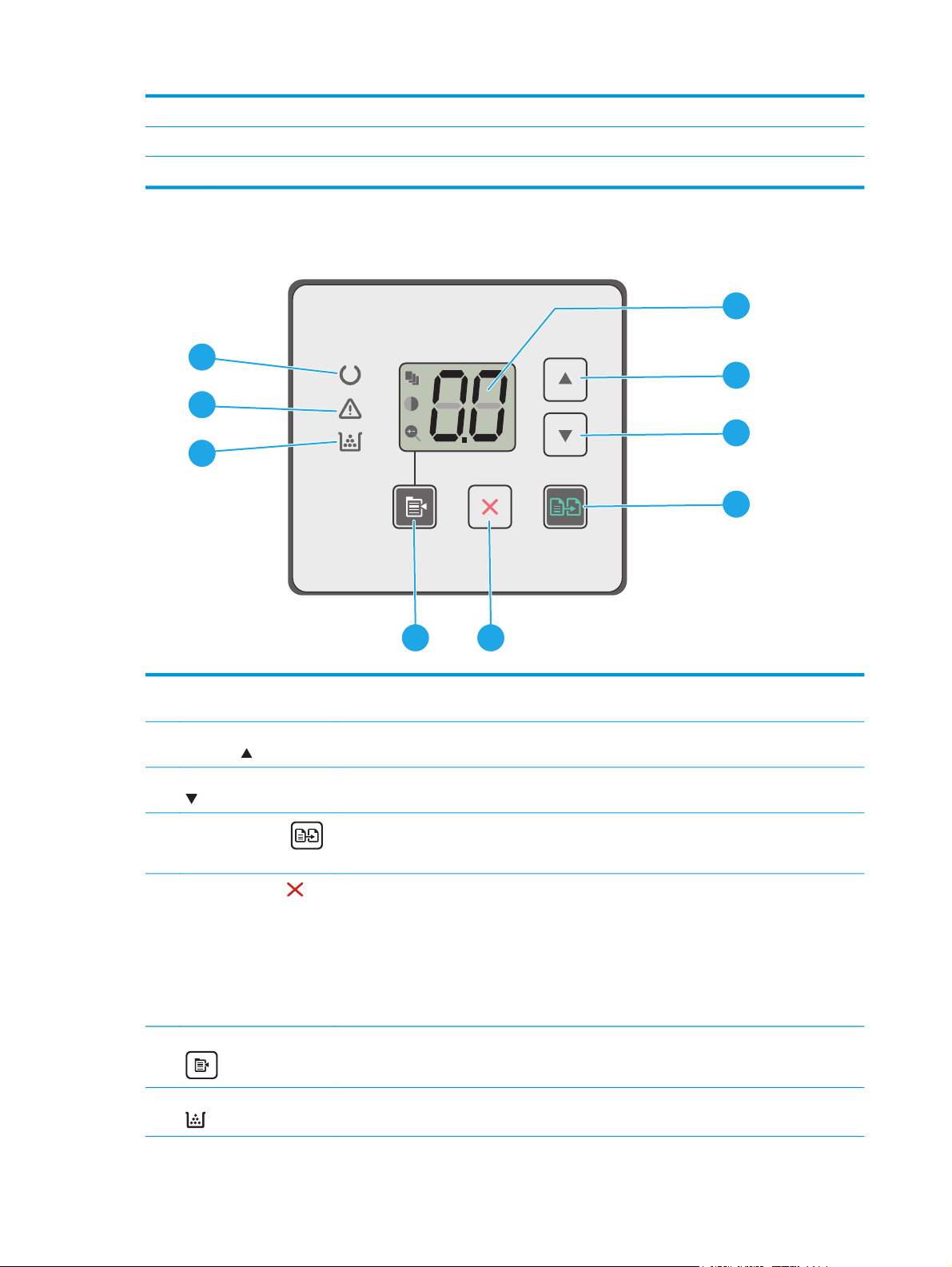
2 Eterneto prievadas (tik tinklo modeliuose)
3 Fakso įvesties prievadas, skirtas prie gaminio prijungti fakso telefono liniją (tik fakso modeliai)
4 Telefono išvesties prievadas, skirtas papildomam telefonui, atsakikliui ar kitiems įrenginiams (tik fakso modelis)
LED valdymo skydo vaizdas (M130a, M132a, M133a, M134a modeliai)
9
8
7
1
2
3
4
1 Valdymo skydo LED
ekranas
2 Rodyklės aukštyn
mygtukas
3 Rodyklės žemyn mygtukas
4
Pradėjimo kopijuoti
mygtukas
5 „Cancel“ (Atšaukti)
mygtukas
6 Kopijavimo sąrankos
mygtukas
7 Eksploatacinių medžiagų
LED
56
Šiame ekrane rodoma skaitinė informacija kopijavimo užduotims.
Naudokite šį mygtuką, kad didintumėte ekrane rodomą reikšmę.
Naudokite šį mygtuką norėdami sumažinti ekrane rodomą reikšmę.
Paspauskite šį mygtuką, kad pradėtumėte kopijuoti.
Paspauskite mygtuką, kad atliktumėte šiuos veiksmus:
●
Atšaukite spausdinimo užduotį, kai spausdintuvas spausdina.
●
Atstatyti dabartinės kopijavimo nustatymų numatytąsias vertes, kai spausdintuvas
nenaudojamas.
●
Išeikite iš kopijavimo numatytųjų nustatymų režimo neišsaugoję vertės, kai spausdintuvas
veikia kopijavimo numatytųjų nustatymų režimu.
Šį mygtuką naudokite norėdami koreguoti kopijų skaičių, šviesumo / tamsumo ir mažinimo /
didinimo parinktis. Numatytoji pasirinktis yra kopijų skaičius.
Eksploatacinių medžiagų lemputė mirksi, kai tiekimo klaida įvyksta, ir šviečia nemirksėdama, kai
eksploatacinių medžiagų yra labai mažai ir būtinas keitimas.
4 1 skyrius Spausdintuvo apžvalga LTWW
Page 17
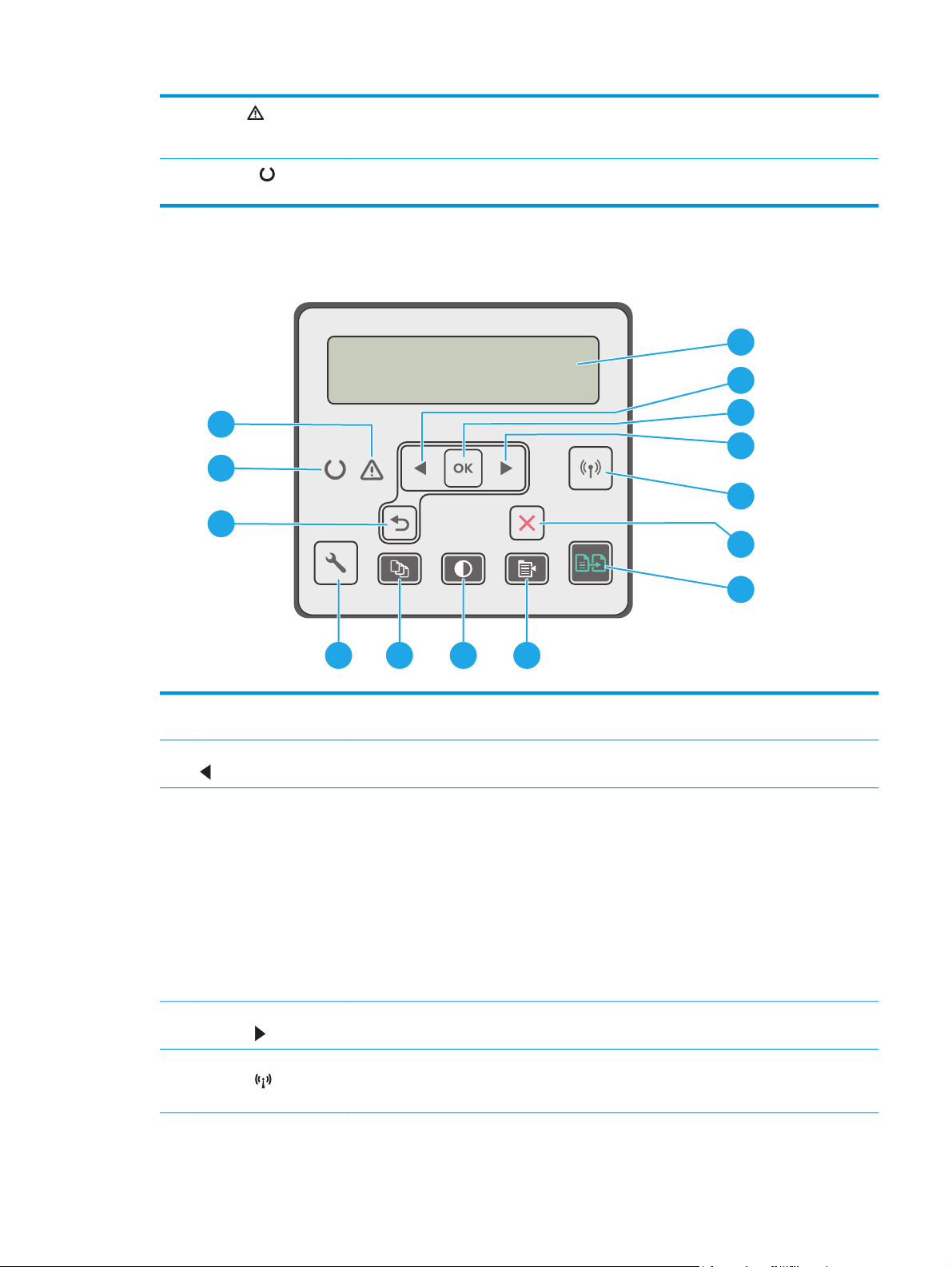
8 Įspėjimo LED Įspėjimo lemputė mirksi, kai spausdintuvui reikia vartotojo dėmesio, pvz., kai spausdintuve
baigiasi popieriaus arba reikia keisti dažų kasetes. Jei lemputė nemirksi, spausdintuve įvyko
klaida.
9 Parengties
LED Parengties lemputė dega, kai spausdintuvas pasiruošęs spausdinti. Lemputė mirksi, kai
spausdintuvas priima spausdinimo duomenis arba atšaukia spausdinimo užduotį.
2 linijų LCD valdymo skydo vaizdas (M130nw, M132nw, M132snw modeliai)
1
2
14
3
4
13
5
12
6
7
891011
1 2 eilučių valdymo skydo
ekranas
2 Rodyklės į kairę mygtukas
3 Mygtukas „OK“ Paspauskite mygtuką „OK“, kad atliktumėte šiuo veiksmus:
4 Rodyklės į dešinę
mygtukas
5 Belaidžio režimo
mygtukas
belaidžiams modeliams)
(tik
Šiame ekrane rodomi meniu ir spausdintuvo informacija.
šį mygtuką naudokite norėdami judėti meniu arba sumažinti ekrane rodomą reikšmę.
●
atidarytumėte valdymo skydo meniu;
●
atidarytumėte papildomą meniu, rodomą valdymo skydo ekrane;
●
pasirinktumėte meniu elementą;
●
pašalintumėte kai kurias klaidas;
●
pradėtumėte spausdinti užduotį atsakydami į valdymo skydo raginimą (pvz., kai valdymo
skydo ekrane parodomas pranešimas „Press OK to continue“ (Spauskite Gerai, jei norite
tęsti).
šį mygtuką naudokite norėdami judėti meniu arba didinti ekrane rodomą reikšmę.
Šį mygtuką naudokite norėdami surasti ir atidaryti belaidžio ryšio meniu ir belaidžio ryšio
būsenos informaciją.
LTWW Spausdintuvo vaizdai 5
Page 18
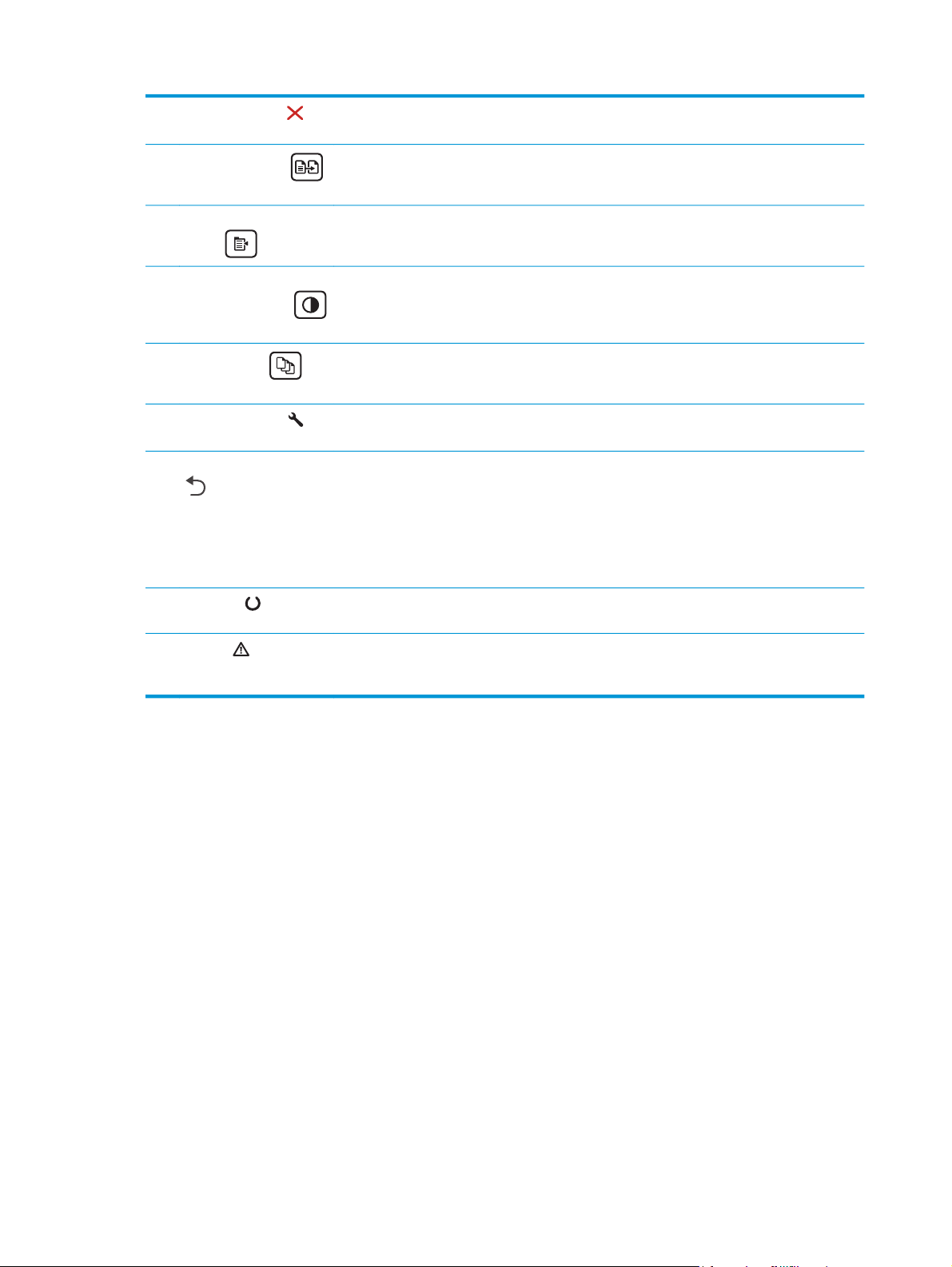
6
„Cancel“ (Atšaukti)
mygtukas
Paspauskite šį mygtuką, norėdami atšaukti spausdinimo užduotį arba uždaryti valdymo skydo
meniu.
7
Pradėjimo kopijuoti
mygtukas
8 „Copy menu“ (Kopijavimo
meniu)
9 „Lighter / Darker“
(Šviesiau / Tamsiau)
mygtukas
10
Kopijų skaičiaus
mygtukas
11 „Setup“ (Sąrankos)
mygtukas
12 Rodyklės atgal mygtukas
13 Parengties
mygtukas
LED Parengties lemputė dega, kai spausdintuvas pasiruošęs spausdinti. Lemputė mirksi, kai
Palieskite mygtuką ir pradėkite kopijavimą.
Naudokite šį mygtuką, norėdami atidaryti kopijavimo meniu.
Naudokite šį mygtuką, kad pašviesintumėte arba patamsintumėte kopijas.
Naudokite šį mygtuką ir nustatykite kopijų skaičių.
Naudokite šį mygtuką, norėdami atidaryti meniu „Setup“ (Sąranka).
naudokite šį mygtuką, kad atliktumėte šiuos veiksmus:
●
uždarytumėte valdymo skydo meniu;
●
grįžtumėte į ankstesnį meniu papildomo meniu sąraše;
●
grįžtumėte atgal į ankstesnį meniu elementą papildomo meniu sąraše (neišsaugant meniu
elemento pakeitimų).
spausdintuvas priima spausdinimo duomenis arba atšaukia spausdinimo užduotį.
14 Įspėjimo
LED Įspėjimo lemputė mirksi, kai spausdintuvui reikia vartotojo dėmesio, pvz., kai spausdintuve
baigiasi popieriaus arba reikia keisti dažų kasetes. Jei lemputė nemirksi, spausdintuve įvyko
klaida.
6 1 skyrius Spausdintuvo apžvalga LTWW
Page 19
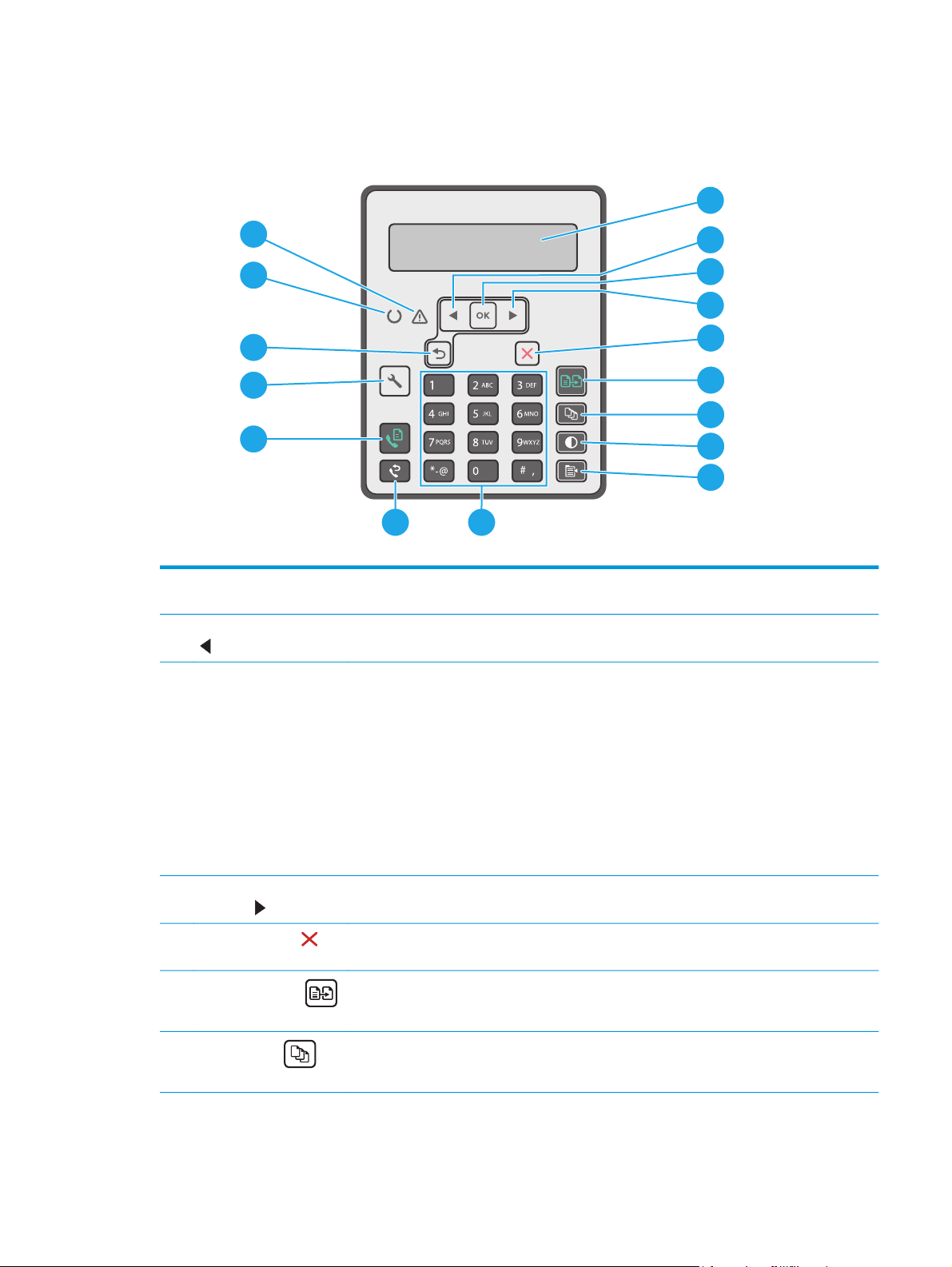
2 linijų LCD valdymo skydo vaizdas (M130fn, M132fn, M132fp, M133fn, M134fn
modeliai)
1
16
15
14
13
12
1011
1 2 eilučių valdymo skydo
ekranas
2 Rodyklės į kairę mygtukas
3 Mygtukas „OK“ Paspauskite mygtuką „OK“, kad atliktumėte šiuo veiksmus:
Šiame ekrane rodomi meniu ir spausdintuvo informacija.
šį mygtuką naudokite norėdami judėti meniu arba sumažinti ekrane rodomą reikšmę.
2
3
4
5
6
7
8
9
4 Rodyklės į dešinę
mygtukas
5 „Cancel“ (Atšaukti)
mygtukas
6
Pradėjimo kopijuoti
mygtukas
7
Kopijų skaičiaus
mygtukas
●
atidarytumėte valdymo skydo meniu;
●
atidarytumėte papildomą meniu, rodomą valdymo skydo ekrane;
●
pasirinktumėte meniu elementą;
●
pašalintumėte kai kurias klaidas;
●
pradėtumėte spausdinti užduotį atsakydami į valdymo skydo raginimą (pvz., kai valdymo
skydo ekrane parodomas pranešimas „Press OK to continue“ (Spauskite Gerai, jei norite
tęsti).
šį mygtuką naudokite norėdami judėti meniu arba didinti ekrane rodomą reikšmę.
Paspauskite šį mygtuką, norėdami atšaukti spausdinimo užduotį arba uždaryti valdymo skydo
meniu.
Palieskite mygtuką ir pradėkite kopijavimą.
Naudokite šį mygtuką ir nustatykite kopijų skaičių.
LTWW Spausdintuvo vaizdai 7
Page 20
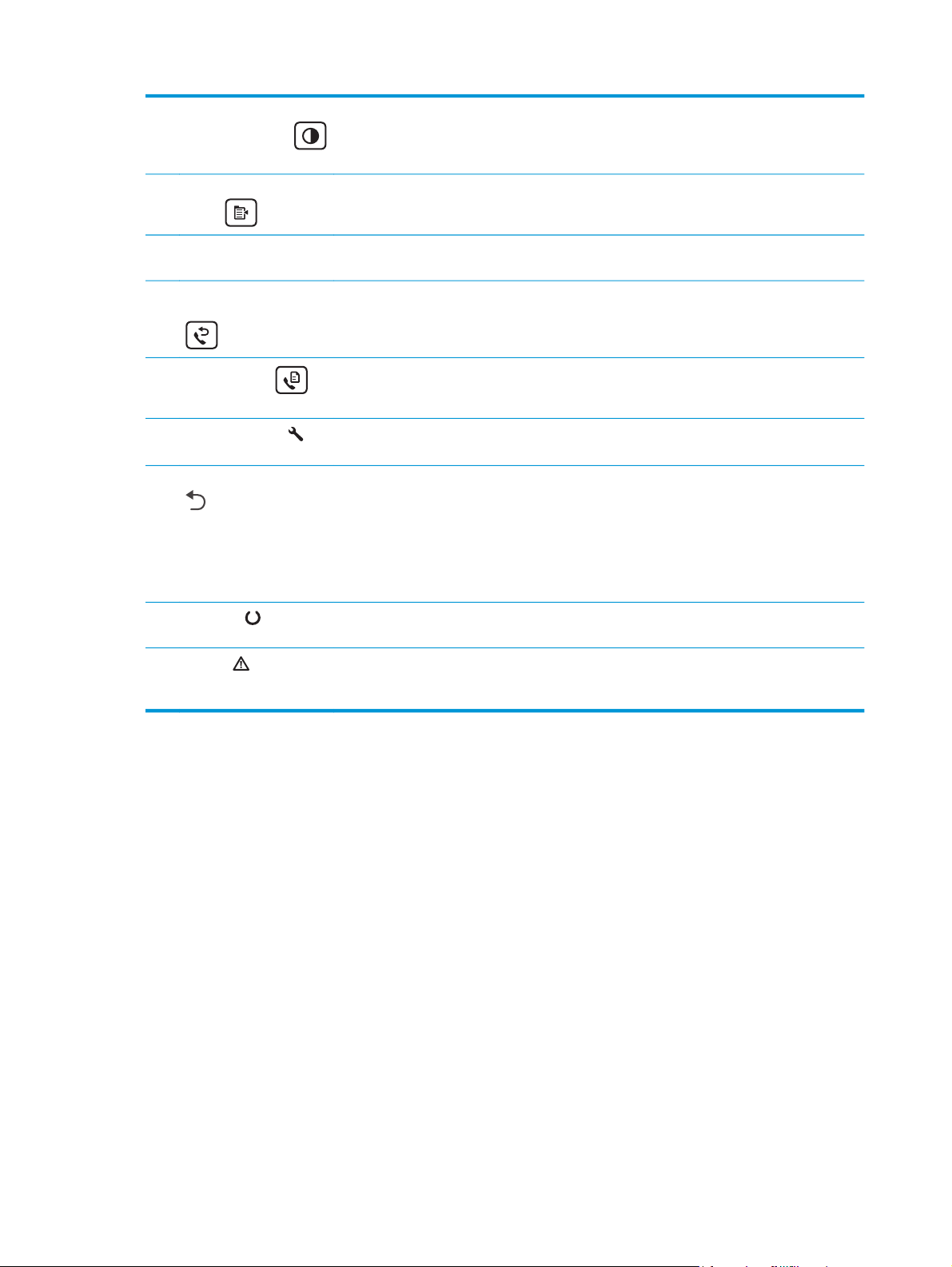
8 „Lighter / Darker“
(Šviesiau / Tamsiau)
mygtukas
Naudokite šį mygtuką, norėdami koreguoti dabartinės kopijavimo užduoties tamsumo nustatymą.
9 „Copy menu“ (Kopijavimo
meniu)
10 Raidžių ir skaičių
klaviatūra
11 Fakso numerio
pakartotinio rinkimo
12
Fakso pradėjimo
mygtukas
13 „Setup“ (Sąrankos)
mygtukas
14 Rodyklės atgal mygtukas
15 Parengties
mygtukas
mygtukas
LED Parengties lemputė dega, kai spausdintuvas pasiruošęs spausdinti. Lemputė mirksi, kai
Naudokite šį mygtuką, norėdami atidaryti kopijavimo meniu.
Pasinaudokite klaviatūra ir įveskite fakso numerį.
Šį mygtuką naudokite norėdami atkurti fakso numerį, naudotą ankstesnėje fakso užduotyje.
Palieskite mygtuką ir paleiskite fakso užduotį.
Naudokite šį mygtuką, norėdami atidaryti meniu „Setup“ (Sąranka).
naudokite šį mygtuką, kad atliktumėte šiuos veiksmus:
●
uždarytumėte valdymo skydo meniu;
●
grįžtumėte į ankstesnį meniu papildomo meniu sąraše;
●
grįžtumėte atgal į ankstesnį meniu elementą papildomo meniu sąraše (neišsaugant meniu
elemento pakeitimų).
spausdintuvas priima spausdinimo duomenis arba atšaukia spausdinimo užduotį.
16 Įspėjimo
LED Įspėjimo lemputė mirksi, kai spausdintuvui reikia vartotojo dėmesio, pvz., kai spausdintuve
baigiasi popieriaus arba reikia keisti dažų kasetes. Jei lemputė nemirksi, spausdintuve įvyko
klaida.
8 1 skyrius Spausdintuvo apžvalga LTWW
Page 21
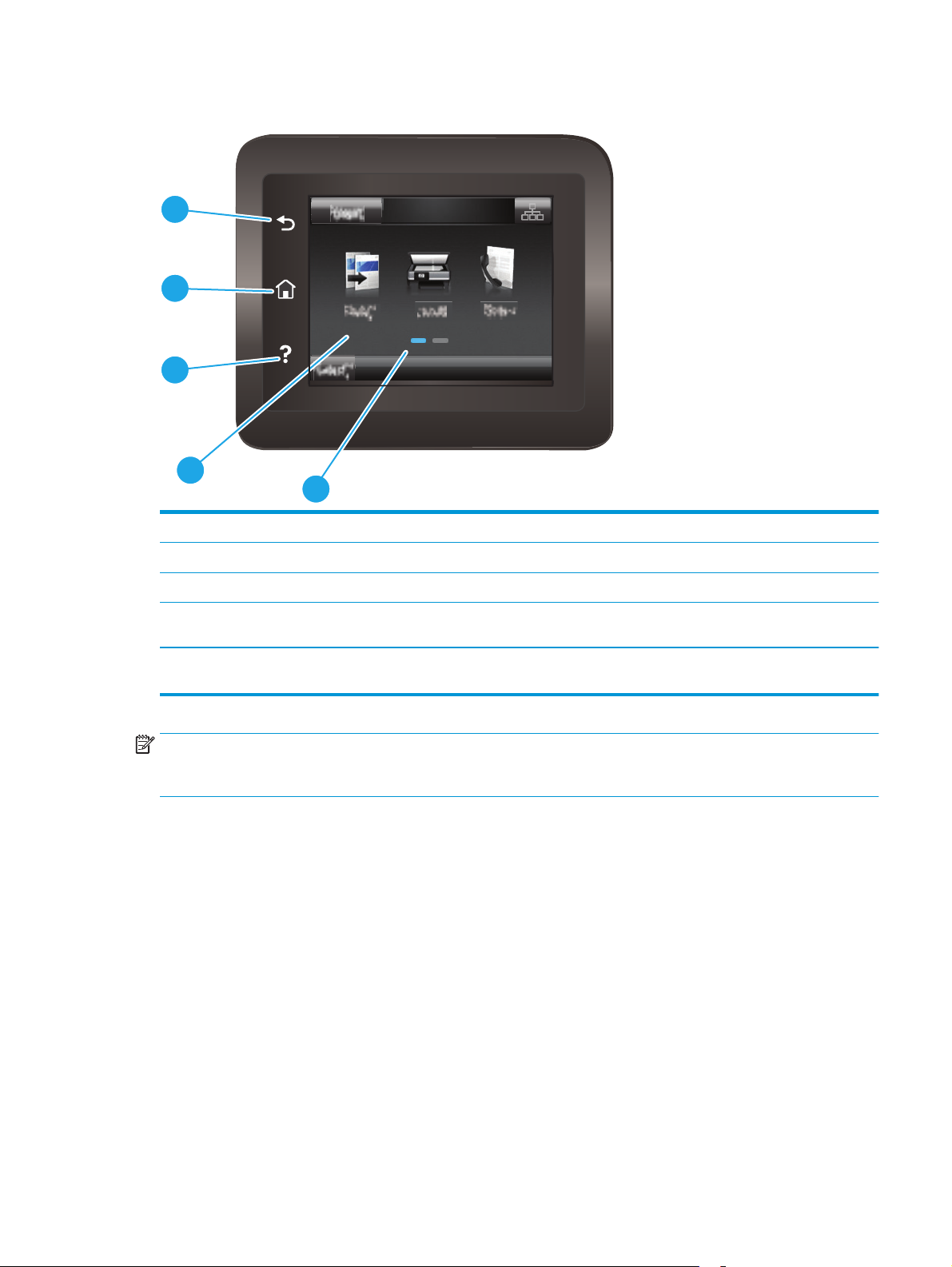
Jutiklinio ekrano valdymo skydo vaizdas (M130fw, M132fw modeliai)
1
2
3
4
5
1 Mygtukas „Back" (atgal) Grąžina į ankstesnį ekraną
2 Pradinio ekrano mygtukas Suteikia prieigą prie pradinio ekrano
3 Mygtukas Žinynas Suteikia prieigą prie valdymo skydo pagalbos sistemos
4 Spalvotas jutiklinis
ekranas
5 Pagrindinio puslapio
ekrano indikatorius
PASTABA: Kadangi valdymo skyde nėra standartinio mygtuko „Cancel“ (Atšaukti), daugumos spausdintuvo
veiksmų metu mygtukas „Cancel“ (Atšaukti) bus rodomas jutikliniame ekrane. Taip naudotojas gali atšaukti
užduotį prieš spausdintuvui ją baigiant.
Leidžia atidaryti meniu, žinyno animacijas ir spausdintuvo informaciją.
Ekrane nurodoma, kuris pagrindinis ekranas šiuo metu rodomas valdymo skyde.
LTWW Spausdintuvo vaizdai 9
Page 22
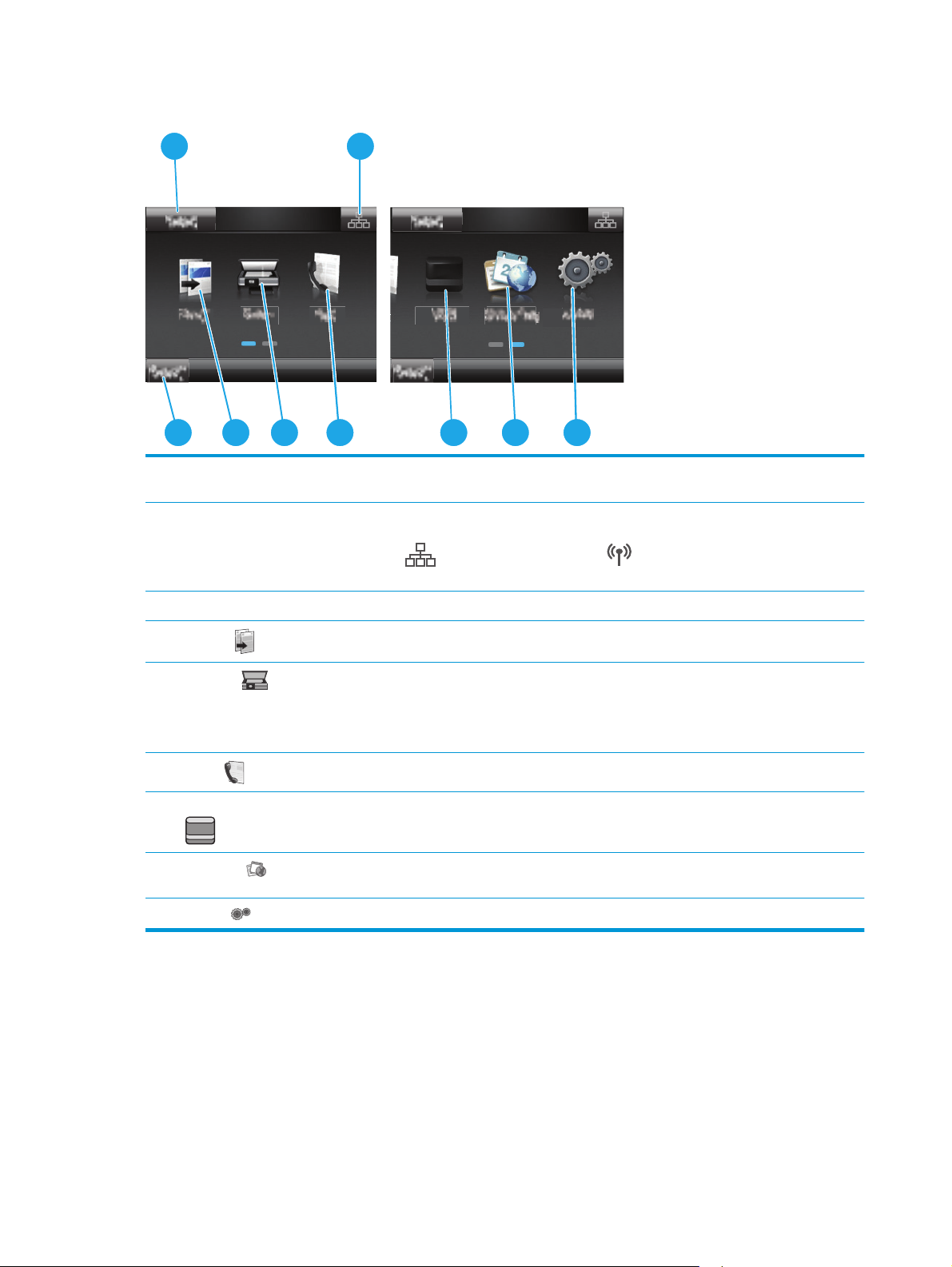
Pagrindinio ekrano išdėstymas
2
1
3
1Mygtukas „Reset“
2 Prisijungimo informacijos
3 Spausdintuvo būsena Šioje ekrano srityje pateikiama informacija apie bendrą spausdintuvo būseną.
4 5 6
(Atstatyti)
mygtukas
2
7
Palieskite šį mygtuką, norėdami atstatyti bet kuriuos laikinus užduočių nustatymus į
numatytuosius spausdintuvo nustatymus.
Palieskite šį mygtuką, norėdami atidaryti meniu „Connection Information“ (Prisijungimo
informacija) , kuriame pateikiama tinklo informacija. Mygtukas bus rodomas kaip laidinio ryšio
piktograma
prijungtas spausdintuvas.
arba belaidžio ryšio piktograma , priklausomai nuo tinklo, prie kurio
8
9
4
Kopijuoti
5
Nuskaityti
6
Faksas
7 Eksploatacinės medžiagos
8
Programos
9 Sąranka
Palieskite šį mygtuką, norėdami atidaryti kopijavimo meniu.
Palieskite šį mygtuką, norėdami atidaryti nuskaitymo meniu.
●
Nuskaityti į tinklo aplanką
●
Nuskaityti į el. laišką
Palieskite šį mygtuką, norėdami atidaryti fakso meniu.
Palieskite šį mygtuką, norėdami peržiūrėti informaciją apie eksploatacinių medžiagų būseną.
Palieskite šį mygtuką, norėdami atidaryti meniu „Apps“ (Programos), kad galėtumėte spausdinti
tiesiai iš pasirinktų interneto programų.
Palieskite šį mygtuką, norėdami atidaryti meniu „Setup“ (Sąranka).
Kaip naudotis jutiklinio ekrano valdymo skydu
Naudokite šiuos veiksmus, norėdami naudotis spausdintuvo jutiklinio ekrano valdymo skydu.
10 1 skyrius Spausdintuvo apžvalga LTWW
Page 23
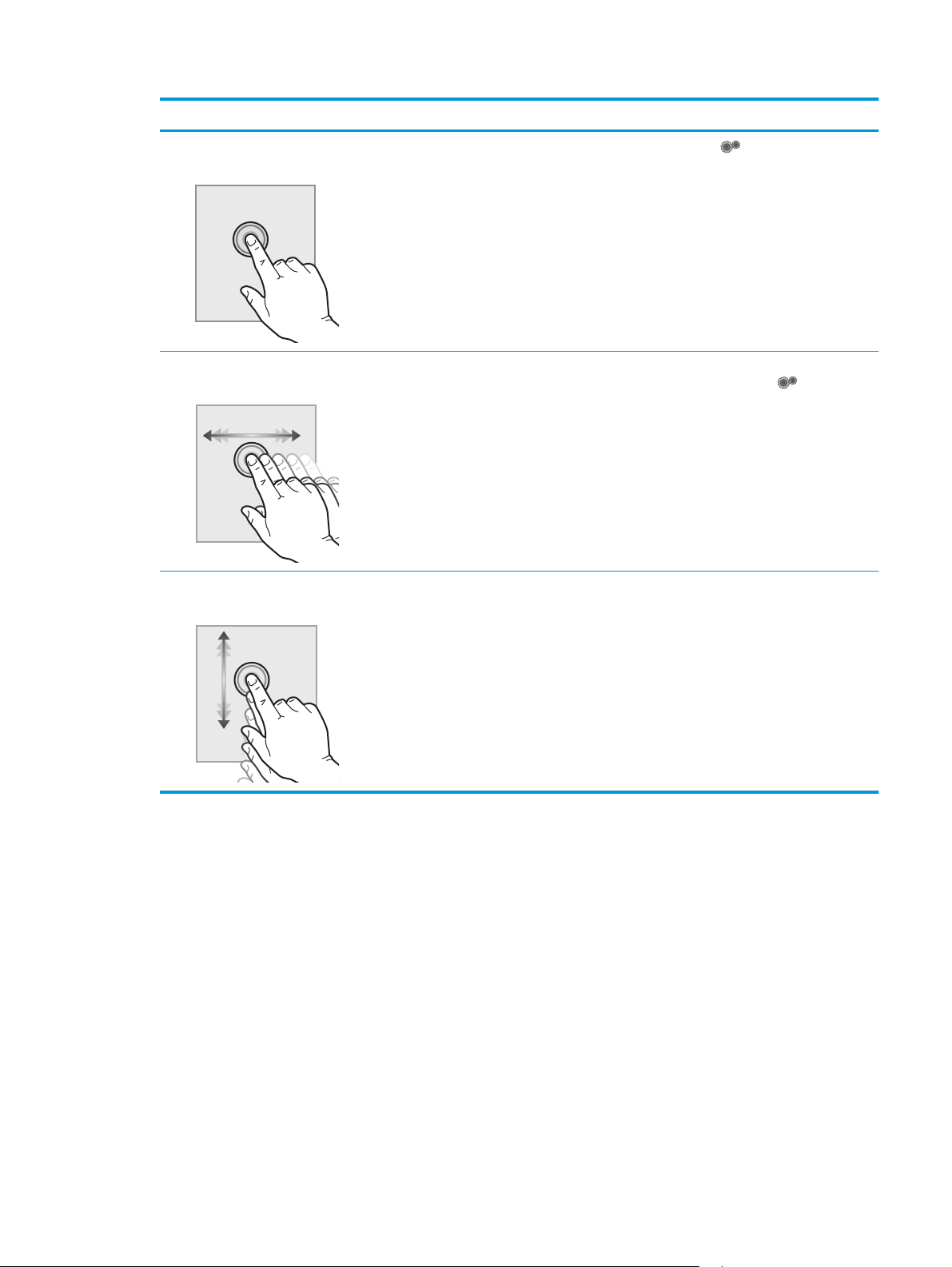
Veiksmas Aprašas Pavyzdys
Lietimas
Perbraukimas
Slinkimas
Ekrane palieskite elementą, norėdami pasirinkti
elementą arba atidaryti meniu. Be to, slinkdami
per meniu, trumpai bakstelėkite ekraną,
norėdami sustabdyti slinkimą.
Palietę ekraną, slinkite pirštą horizontaliai, kad
paslinktumėte ekraną į šalis.
Palietę ekraną, nepakeldami piršto, judinkite
pirštą vertikaliai, kad judintumėte ekraną.
Palieskite Sąranka , kad atidarytumėte
meniu Sąranka.
Perbraukite pagrindinį ekraną, norėdami
atidaryti piktogramą Sąranka
Slinkite per meniu „Setup“ (Sąranka).
.
LTWW Spausdintuvo vaizdai 11
Page 24
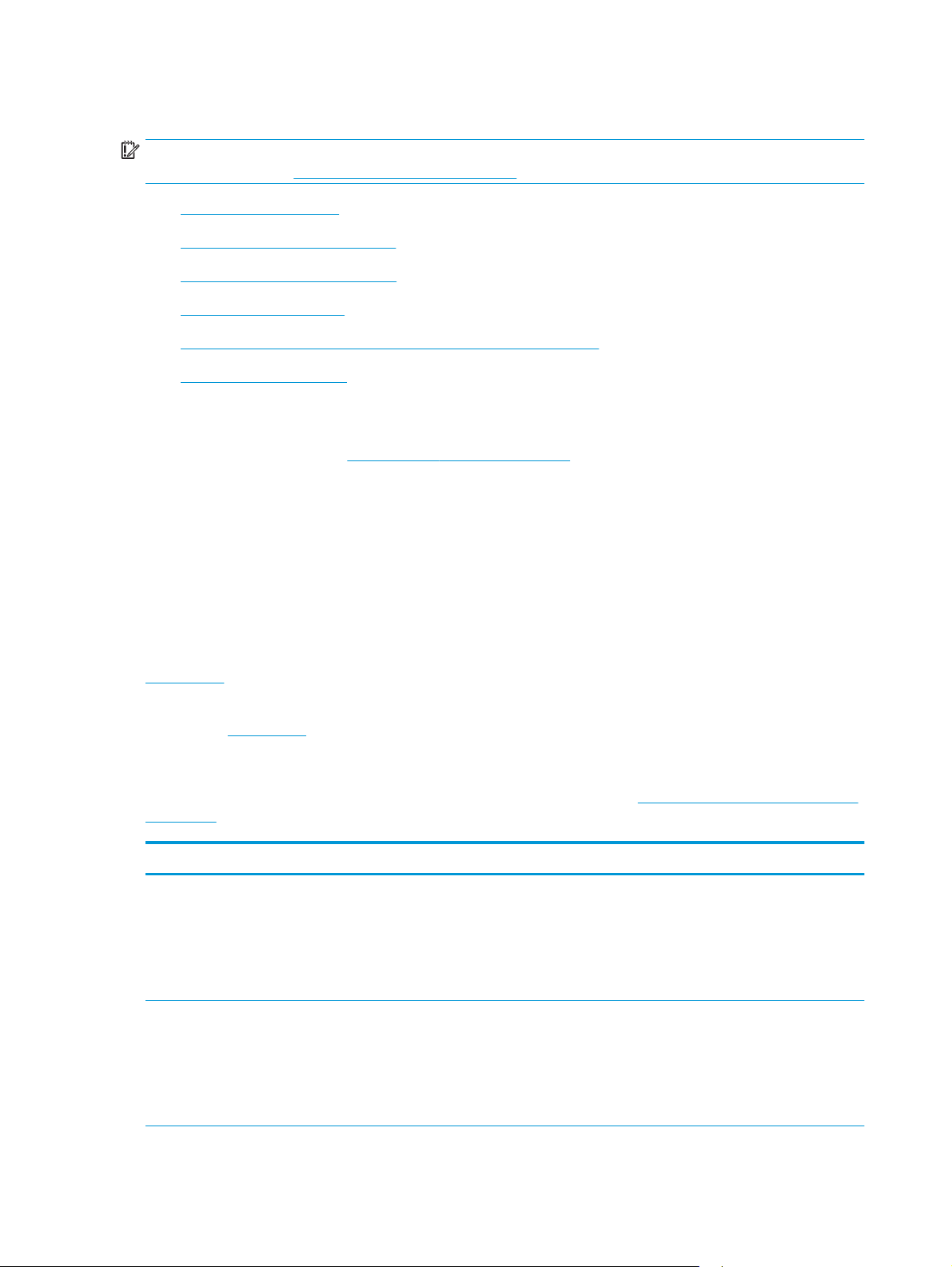
Spausdintuvo specifikacijos
SVARBU: Šios specifikacijos yra teisingos leidimo metu, tačiau jos gali būti keičiamos vėliau. Naujausios
informacijos ieškokite
●
Techninės specifikacijos
●
Palaikomos operacinės sistemos
●
Mobilūs spausdinimo sprendimai
●
Spausdintuvo matmenys
●
Energijos sąnaudos, elektros specifikacijos ir akustinės emisijos
●
Veikimo aplinkos sąlygos
Techninės specifikacijos
Naujausios informacijos rasite www.hp.com/support/ljM129MFP.
Palaikomos operacinės sistemos
Toliau pateikta informacija taikoma atitinkamų spausdintuvų „Windows PCLmS“ ir OS X spausdinimo
tvarkyklėms.
www.hp.com/support/ljM129MFP.
„Windows“: HP programinės įrangos diegimo programa įdiegia „PCLm.S“ „PCLmS“ arba „PCLm-S“ tvarkyklę,
priklausomai nuo „Windows“ operacinės sistemos, bei pasirenkamą programinę įrangą, jei diegiama visa
programinė įranga. Daugiau informacijos rasite programinės įrangos diegimo pastabose.
OS X: Šis spausdintuvas palaiko „Mac“ kompiuterius. Atsisiųskite „HP Easy Start“ iš diegimo CD arba iš
123.hp.com, tada naudokite „HP Easy Start“, kad įdiegtumėte HP spausdinimo tvarkyklę ir paslaugų
programą. Daugiau informacijos rasite programinės įrangos diegimo pastabose.
1. Eikite į
123.hp.com.
2. Norėdami atsisiųsti spausdintuvo programinę įrangą, atlikite toliau nurodytus veiksmus.
„Linux“: „Linux“ skirtą informaciją ir spausdinimo tvarkykles rasite adresu
hplipopensource.com/hplip-web/
index.html.
Operacinė sistema Įdiegta spausdinimo tvarkyklė Pastabos
„Windows® XP SP3“ arba
naujesnė versija, 32 bitų
„Windows Vista®“, 32 bitų „HP PCLm.S“ specialiam
„HP PCLm.S“ specialiam
spausdintuvui skirta spausdinimo
tvarkyklė yra įdiegta šioje
operacinėje sistemoje kaip dalis
pagrindinės programinės įrangos.
Bazinis diegimo vedlys įdiegia tik
tvarkyklę.
spausdintuvui skirta spausdinimo
tvarkyklė yra įdiegta šioje
operacinėje sistemoje kaip dalis
pagrindinės programinės įrangos.
Bazinis diegimo vedlys įdiegia tik
tvarkyklę.
Microsoft nuo 2009 m. balandžio mėn. nebeteikia
tiesioginės pagalbos Windows XP. HP toliau teiks geriausias
palaikymo paslaugas, skirtas nebeleidžiamai XP operacinei
sistemai.
12 1 skyrius Spausdintuvo apžvalga LTWW
Page 25
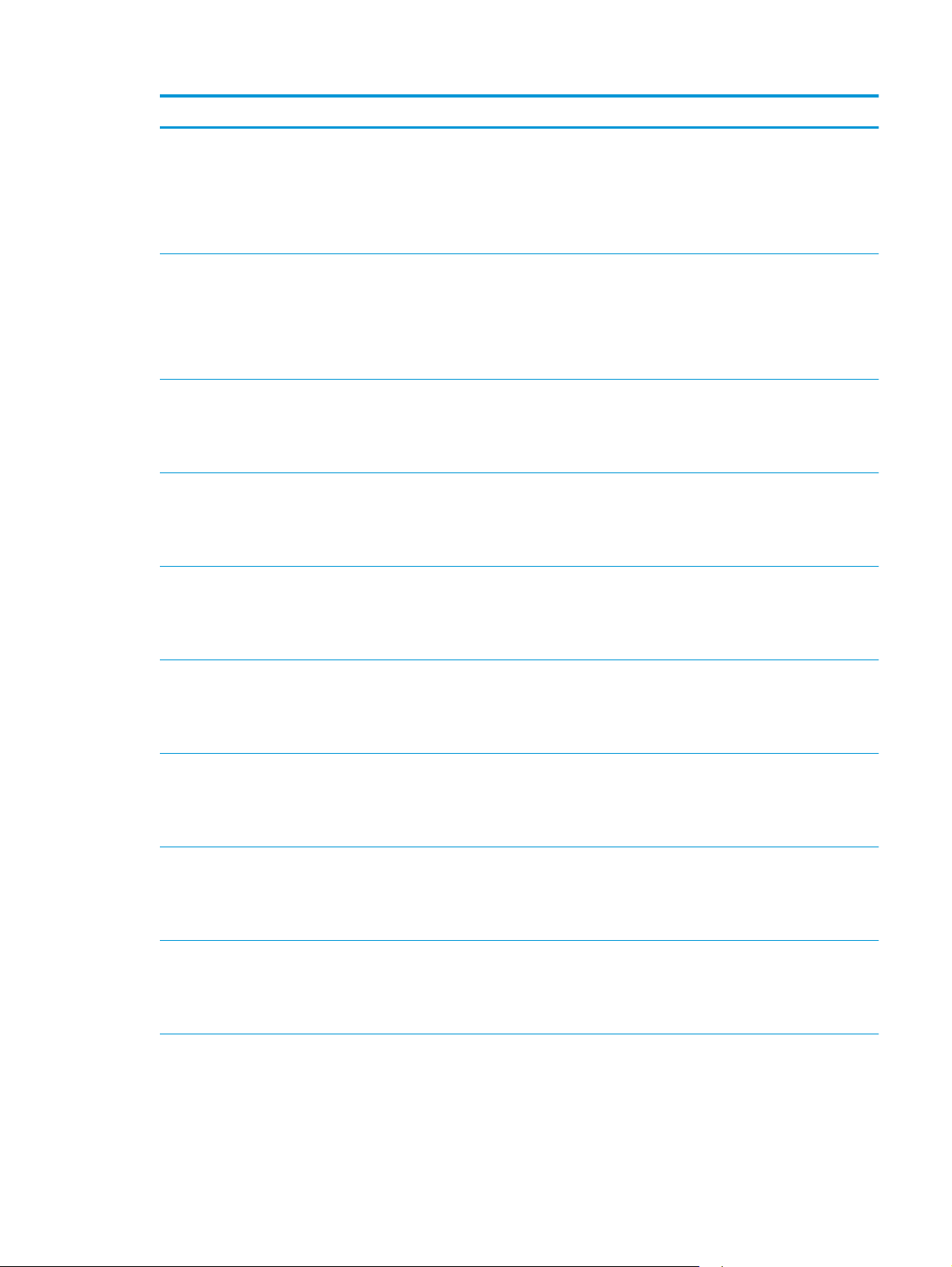
Operacinė sistema Įdiegta spausdinimo tvarkyklė Pastabos
„Windows Server 2003“ SP2
arba naujesnė versija, 32 bitų
„Windows Server 2003“, R2, 32
bitų
„Windows 7“ 32 ir 64 bitų „HP PCLmS“ specialiam
indows 8“ 32 ir 64 bitų „HP PCLmS“ specialiam
„W
„Windows 8.1“ 32 ir 64 bitų „HP PCLm-S“ specialiam
„HP PCLm.S“ specialiam
spausdintuvui skirta spausdinimo
tvarkyklė yra įdiegta šioje
operacinėje sistemoje kaip dalis
pagrindinės programinės įrangos.
Bazinis diegimo vedlys įdiegia tik
tvarkyklę.
„HP PCLm.S“ specialiam
spausdintuvui skirta spausdinimo
tvarkyklė yra įdiegta šioje
operacinėje sistemoje kaip dalis
pagrindinės programinės įrangos.
Bazinis diegimo vedlys įdiegia tik
tvarkyklę.
spausdintuvui skirta spausdinimo
tvarkyklė yra įdiegta šioje
operacinėje sistemoje kaip dalis
visos programinės įrangos.
spausdintuvui skirta spausdinimo
tvarkyklė yra įdiegta šioje
operacinėje sistemoje kaip dalis
bazinės programinės įrangos.
spausdintuvui skirta spausdinimo
tvarkyklė yra įdiegta šioje
operacinėje sistemoje kaip dalis
bazinės programinės įrangos.
2010 m. liepos mėn. „Microsoft“ nutraukė bendrąjį
„Windows Server 2003“ palaikymą. HP toliau teiks
geriausias palaikymo paslaugas, skirtas nebeleidžiamai
„Server 2003“ operacinei sistemai.
2010 m. liepos mėn. „Microsoft“ nutraukė bendrąjį
„Windows Server 2003“ palaikymą. HP toliau teiks
geriausias palaikymo paslaugas, skirtas nebeleidžiamai
„Server 2003“ operacinei sistemai.
„Windows 8 RT“ palaikymas teikiamas per „Microsoft IN OS“
4 versijos 32 bitų tvarkyklę.
„Windows 8.1 RT“ palaikymas teikiamas per „Microsoft IN
OS“ 4 versijos 32 bitų tvarkyklę.
„Windows 10“ 32 ir 64 bitų „HP PCLm-S“ specialiam
„Windows Server 2008“, 32 ir 64
bitų
„Windows Server 2008“, R2, 64
bitų
„Windows Server 2012“, 64 bitų „HP PCLmS“ specialiam
spausdintuvui skirta spausdinimo
tvarkyklė yra įdiegta šioje
operacinėje sistemoje kaip dalis
bazinės programinės įrangos.
„HP PCLm.S“ specialiam
spausdintuvui skirta spausdinimo
tvarkyklė yra įdiegta šioje
operacinėje sistemoje kaip dalis
pagrindinės programinės įrangos.
„HP PCLmS“ specialiam
spausdintuvui skirta spausdinimo
tvarkyklė yra įdiegta šioje
operacinėje s
ba
zinės programinės įrangos.
spausdintuvui skirta spausdinimo
tvarkyklė yra įdiegta šioje
operacinėje sistemoje kaip dalis
bazinės programinės įrangos.
istemoje kaip dalis
LTWW Spausdintuvo specifikacijos 13
Page 26
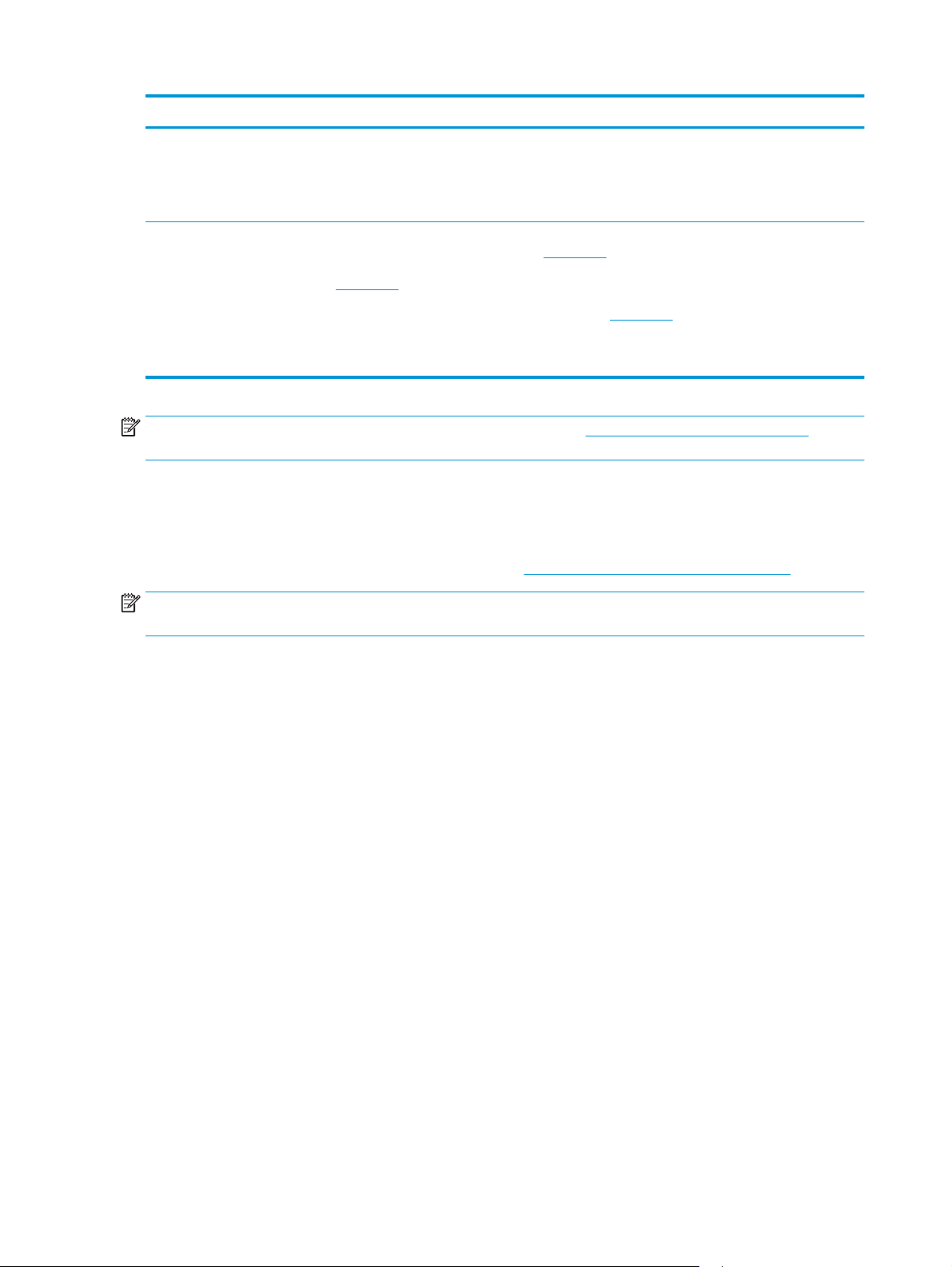
Operacinė sistema Įdiegta spausdinimo tvarkyklė Pastabos
„Windows Server 2012 R2“, 64
bitų
OS X „10.9 Mavericks“, OS X
„10.10 Yosemite“ ir OS X „10.11
El Capitan“
„HP PCLm-S“ specialiam
spausdintuvui skirta spausdinimo
tvarkyklė yra įdiegta šioje
operacinėje sistemoje kaip dalis
bazinės programinės įrangos.
OS X spausdinimo tvarkyklę ir
spausdinimo paslaugų programą
galima atsisiųsti iš diegimo CD arba
123.hp.com.
PASTABA: Naujausią palaikomų operacinių sistemų sąrašą rasite www.hp.com/support/ljM129MFP, žr. visa
apimantį HP spausdintuvo pagalbos vadovą.
Mobilūs spausdinimo sprendimai
HP siūlo daug mobiliųjų ir „ePrint“ sprendimų, kad HP spausdintuve būtų galima įgalinti lengvą spausdinimą
iš nešiojamojo ar planšetinio kompiuterio, išmaniojo telefono ar kito mobiliojo prietaiso. Norėdami pamatyti
visą sąrašą ir išsirinkti geriausią pasiūlymą, apsilankykite
PASTABA: Atnaujinkite spausdintuvo aparatinę programinę įrangą, kad būtų užtikrinta, visos mobilaus
spausdinimo ir „ePrint“ funkcijos palaikomos.
Atsisiųskite „HP Easy Start“ iš diegimo CD arba iš
123.hp.com, tada naudokite „HP Easy Start“, kad
įdiegtumėte HP spausdinimo tvarkyklę ir paslaugų
programą.
1. Eikite į
2. Norėdami atsisiųsti spausdintuvo programinę įrangą,
123.hp.com.
atlikite toliau nurodytus veiksmus.
www.hp.com/go/LaserJetMobilePrinting.
●
„Wi-Fi Direct“ (tik belaidžiai modeliai)
●
„HP ePrint“ per el. paštą (būtina įjungti HP tinklo paslaugas ir registruoti spausdintuvą „HP Connected“)
●
„HP ePrint“ programinė įranga
●
„Android“ spausdinimas
●
„AirPrint“
14 1 skyrius Spausdintuvo apžvalga LTWW
Page 27
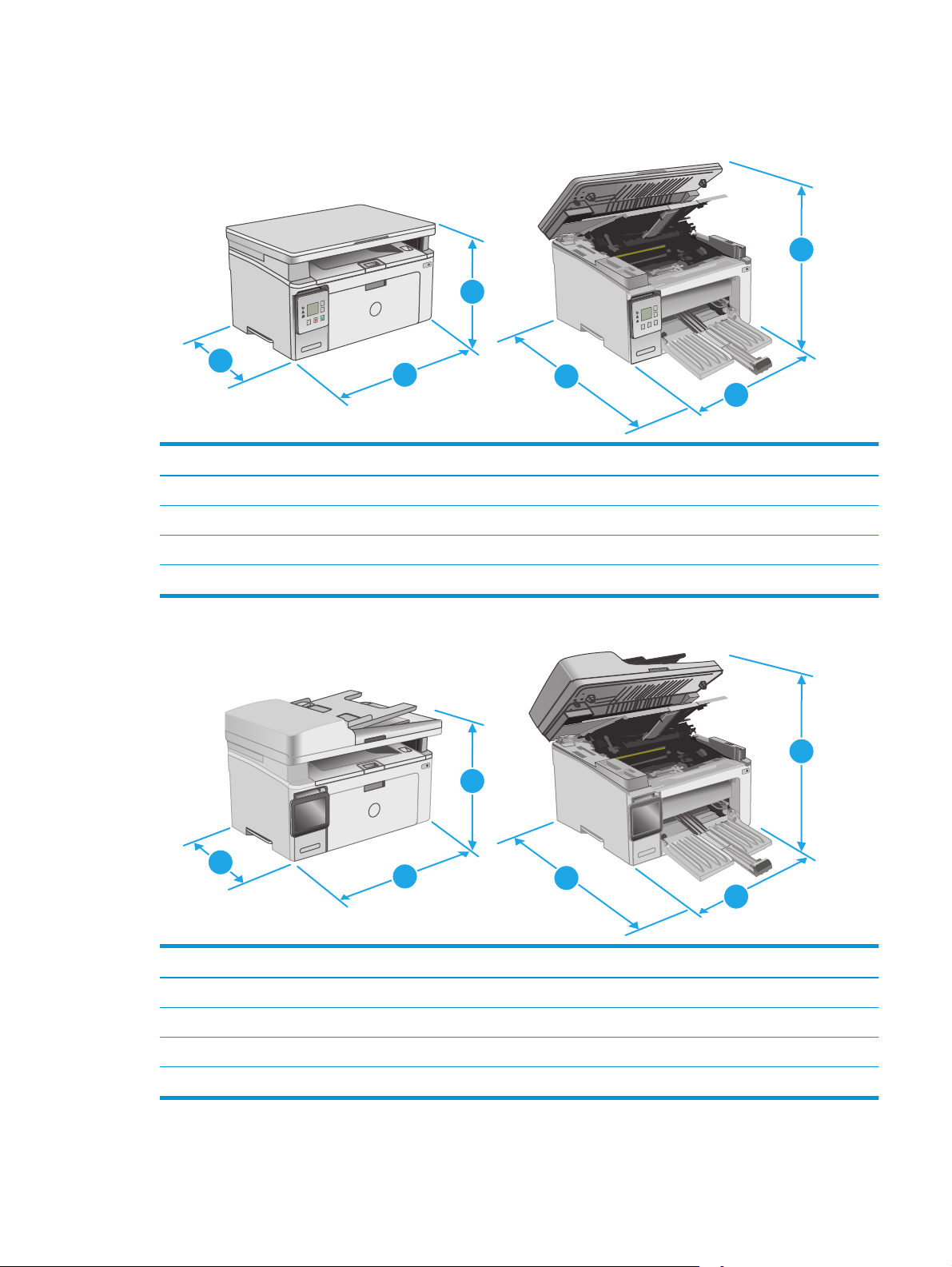
Spausdintuvo matmenys
?
1
1
3
2
3
2
Visiškai uždarytas spausdintuvas Visiškai atidarytas spausdintuvas
1. Aukštis 231 mm 388 mm
2. Plotis 398 mm 398 mm
3. Gylis 288 mm 482 mm
Svoris (su kasetėmis) 9,1 kg iki 9,33 kg
1
1
3
2
3
2
Visiškai uždarytas spausdintuvas Visiškai atidarytas spausdintuvas
1. Aukštis 279,5 mm 423,7 mm
2. Plotis 423 mm 423 mm
3. Gylis 288,6 mm 511 mm
Svoris (su kasetėmis) 10,2 kg iki 10,6 kg
LTWW Spausdintuvo specifikacijos 15
Page 28
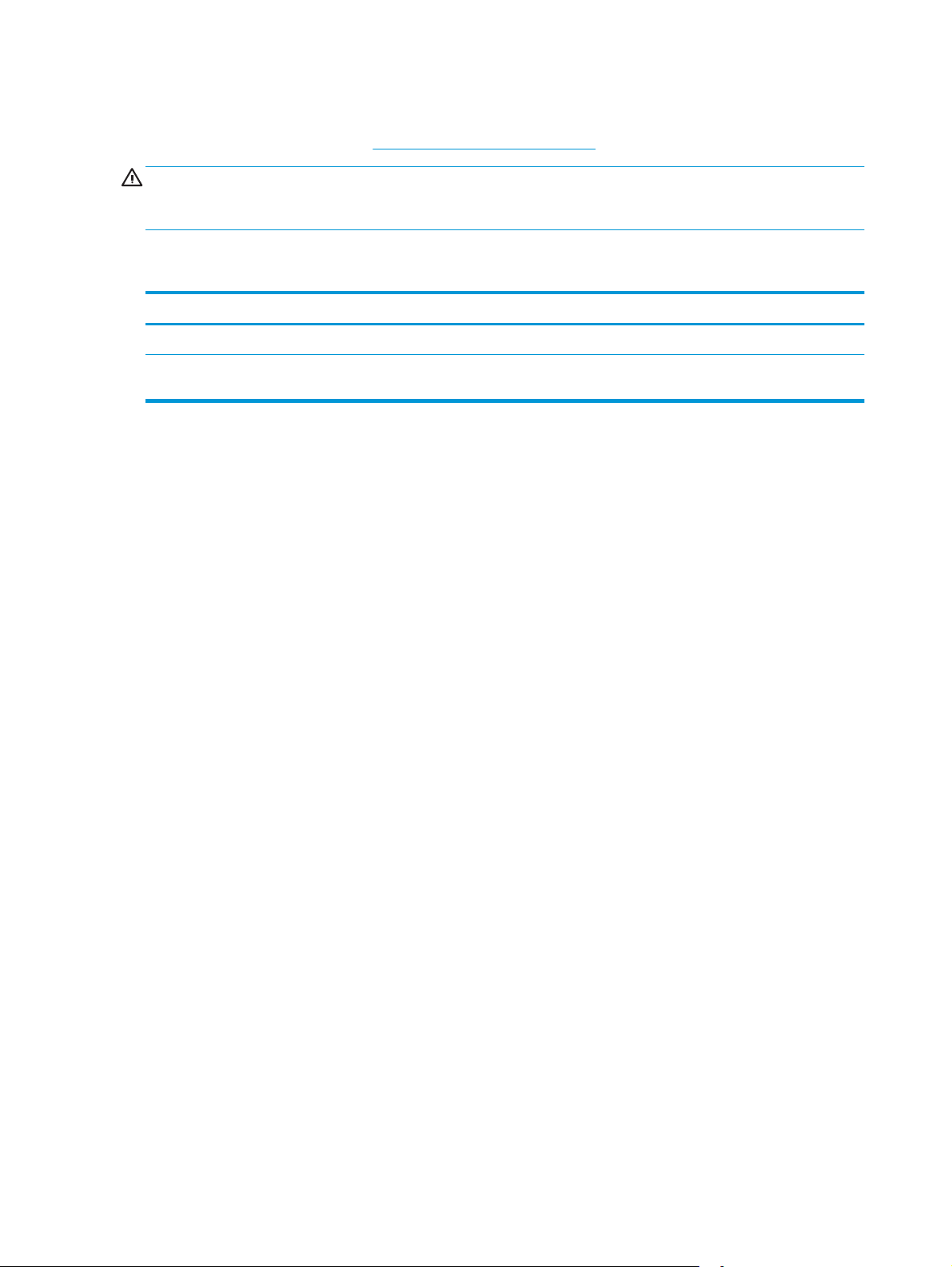
Energijos sąnaudos, elektros specifikacijos ir akustinės emisijos
Atnaujintos informacijos ieškokite www.hp.com/support/ljM129MFP.
ĮSPĖJIMAS: Maitinimo srovės reikalavimai skiriasi priklausomai nuo šalies / regiono, kuriame
spausdintuvas parduodamas. Nekeiskite darbinės įtampos nustatymo. Taip sugadinsite spausdintuvą ir
spausdintuvo garantija nustos galioti.
Veikimo aplinkos sąlygos
Aplinka Rekomenduojama Leistina
Temperatūra 15–27 °C 15–30 °C
Santykinė drėgmė Nuo 20 iki 70 % santykinė drėgmė (RH), be
kondensato
Nuo 10 iki 80 % RH, be kondensato
16 1 skyrius Spausdintuvo apžvalga LTWW
Page 29
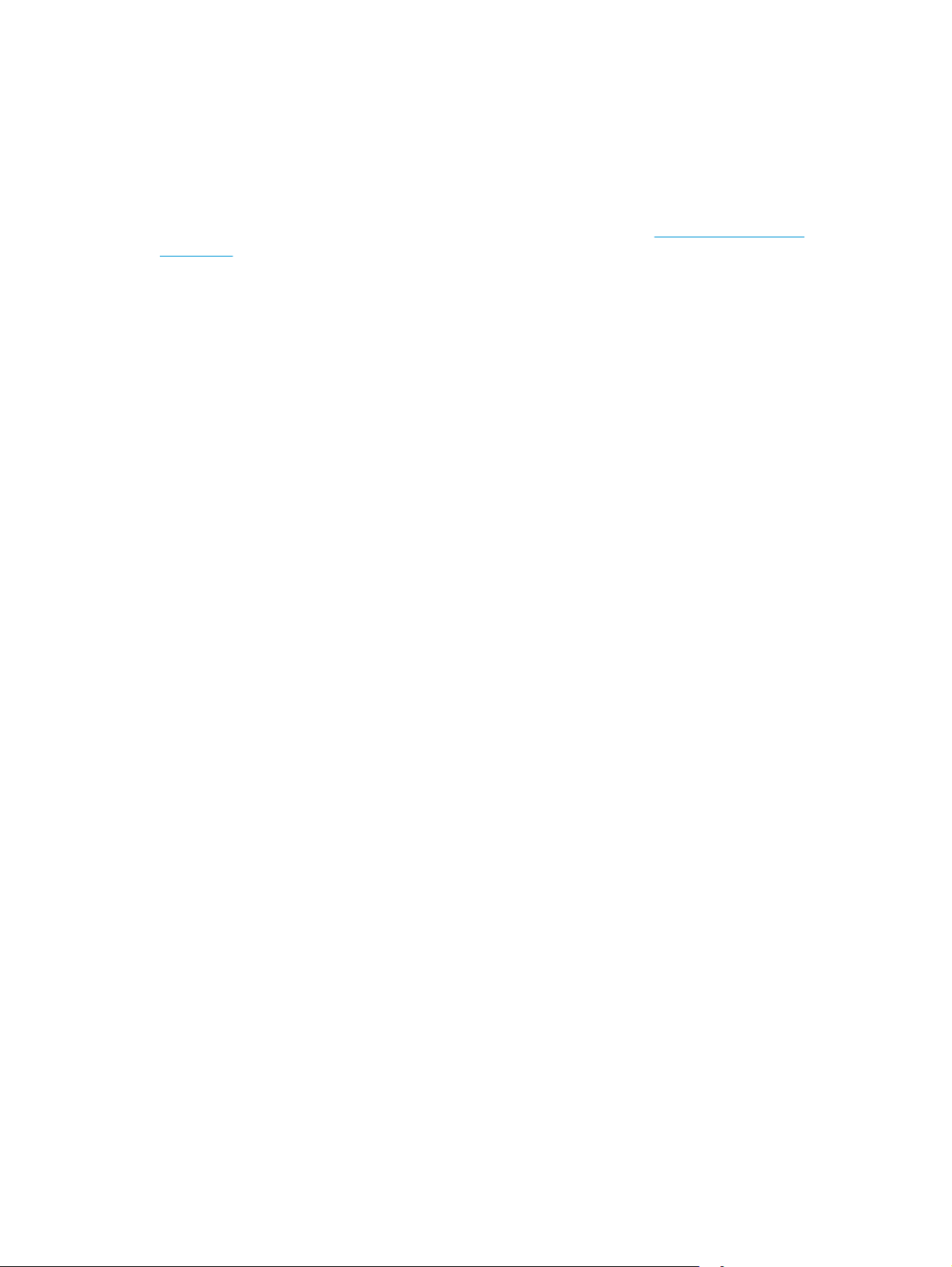
Spausdintuvo aparatinės įrangos sąranka ir programinės įrangos diegimas
Pagrindines sąrankos instrukcijas rasite sąrankos plakate ir darbo pradžios vadove, pateiktame su
spausdintuvu. Papildomų instrukcijų ieškokite HP techninės pagalbos internetiniame puslapyje.
Norėdami gauti HP visa apimančią pagalbą dėl spausdintuvo, apsilankykite
ljM129MFP. Raskite toliau nurodytą palaikymo informaciją:
●
Diegimas ir konfigūracija
●
Mokymai ir naudojimas
●
Problemų sprendimas
●
Programinės įrangos ir programinės-aparatinės įrangos naujinimų atsisiuntimas
●
Prisijunkite prie pagalbos forumų
●
Raskite garantiją ir teisinę informaciją
www.hp.com/support/
LTWW Spausdintuvo aparatinės įrangos sąranka ir programinės įrangos diegimas 17
Page 30
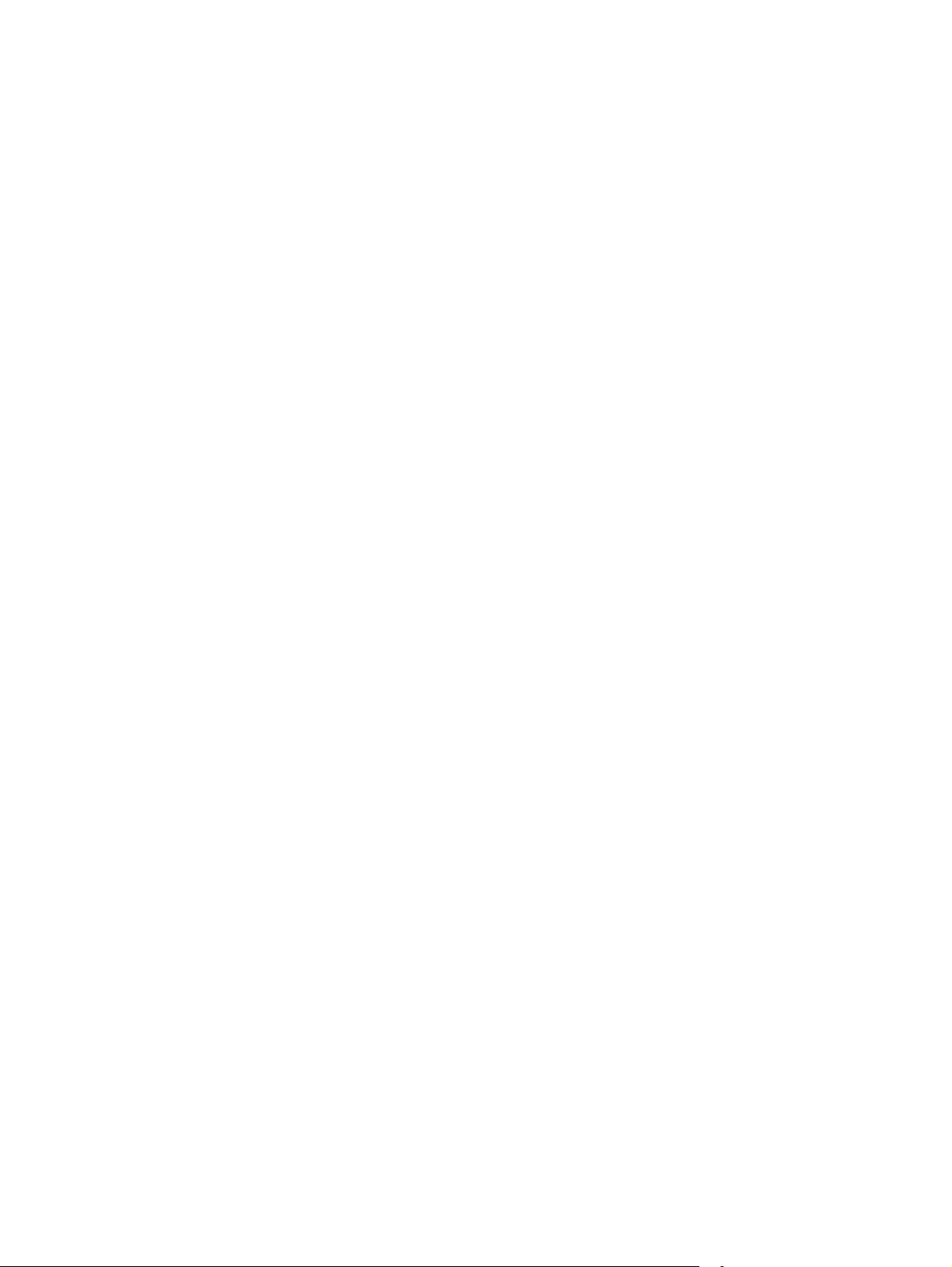
18 1 skyrius Spausdintuvo apžvalga LTWW
Page 31

2 Popieriaus dėklai
●
Į įvesties dėklą įdėkite popieriaus
●
Vokų įdėjimas ir spausdinimas
Daugiau informacijos rasite:
Toliau pateikta informacija yra teisinga paskelbimo metu. Naujausios informacijos ieškokite
support/ljM129MFP.
HP visa apimantis spausdintuvo pagalbos centras pateikia tokią informaciją:
●
Diegimas ir konfigūracija
●
Mokymai ir naudojimas
●
Problemų sprendimas
●
Atsisiųsti programinės ir programinės-aparatinės įrangos atnaujinimus
●
Prisijunkite prie pagalbos forumų
●
Raskite garantiją ir teisinę informaciją
www.hp.com/
LTWW 19
Page 32

Į įvesties dėklą įdėkite popieriaus
Įžanga
Toliau pateikiama informacija kaip į įvesties dėklą įdėti popierių. Šiame dėkle telpa iki 150 lapų, kurių dydis
2
75 g/m
Į įvedimo dėklą įdėkite popieriaus
PASTABA: prieš pridėdami naujo popieriaus, visada išimkite įvesties dėkle likusį popierių ir ištiesinkite
rietuvę. Nesulankstykite popieriaus. Tai padeda išvengti kelių popieriaus lapų įtraukimo į gaminį vienu metu
ir sumažina medžiagos įstrigimo tikimybę.
1. Jei nėra atidarytas, atidarykite įvesties dėklą.
.
2. Sureguliuokite popieriaus pločio ir ilgio
kreiptuvus į išorę.
20 2 skyrius Popieriaus dėklai LTWW
Page 33

3. Įdėkite popierių į įvesties dėklą spausdinama
puse į viršų, viršumi į priekį.
Popieriaus kryptis dėkle skiriasi, priklausomai
nuo spausdinimo užduoties tipo. Norėdami gauti
papildomos informacijos, žr. lentelę toliau.
4. Koreguokite popieriaus kreiptuvus į vidų, kol jie
prispaus popieriaus kraštus.
LTWW Į įvesties dėklą įdėkite popieriaus 21
Page 34

Popieriaus tipas Režimas „Duplex“ (dvipusis) Kaip dėti popierių
123
123
Iš anksto atspausdintas arba firminis
blankas
„Prepunched“ (perforuotas) 1 pusės arba 2 pusių spausdinimas Spausdinimo puse aukštyn
1 pusės arba 2 pusių spausdinimas Spausdinimo puse aukštyn
Viršutinis kraštas nukreiptas į gaminį
Skylės gaminio kairėje pusėje
22 2 skyrius Popieriaus dėklai LTWW
Page 35

Vokų įdėjimas ir spausdinimas
Įžanga
Šiame skyriuje paaiškinama, kaip įdėti ir spausdinti vokus. Norėdami pasiekti geriausių rezultatų, į
prioritetinio tiekimo dėklą reikia dėti tik 5 mm vokus (4–6 vokus) ir tik 10 vokų turi būti įdėti į įvesties dėklą.
Norėdami spausdinti vokus, atlikite šiuos veiksmus spausdintuvo tvarkyklėje ir pasirinkite tinkamus
nustatymus.
Vokų spausdinimas
1. Programoje pasirinkite parinktį Spausdinti.
2. Pasirinkite spausdintuvą iš spausdintuvų sąrašo, tada spustelėkite arba bakstelėkite mygtuką
„Properties“ (Ypatybės) arba „Preferences“ (Nuostatos) tam, kad atvertumėte spausdintuvo
tvarkyklę.
PASTABA: skirtingos programos turi kitokius mygtukų pavadinimus.
PASTABA: Norėdami pasinaudoti šiomis funkcijomis iš „Windows“ 8 ar 8.1 pradžios ekrano, pasirinkite
„Devices“ (Įrenginiai), pasirinkite „Print“ (Spausdinti) ir tada rinkitės spausdintuvą.
3. Spustelėkite skirtuką Popierius / kokybė.
4. Išskleidžiamajame sąraše Popieriaus šaltinis pasirinkite tinkamą naudojamą dėklą.
5. Išskleidžiamajame sąraše Medija pasirinkite Vokas.
6. Spustelėkite mygtuką Gerai, jei norite uždaryti dialogo langą Dokumentų savybės.
7. Norėdami spausdinti užduotį, dialogo lange Spausdinti spustelėkite mygtuką Gerai.
Voko pakreipimas
Įdėkite vokus į įvesties dėklą spausdinama puse į viršų, trumpąja
kraštine su grąžinimo adresu puse nukreipta į spausdintuvą.
LTWW Vokų įdėjimas ir spausdinimas 23
Page 36

24 2 skyrius Popieriaus dėklai LTWW
Page 37

3 Eksploatacinės medžiagos, priedai ir dalys
●
Užsakyti eksploatacines medžiagas, priedus ir dalis
●
Konfigūruokite HP dažų kasetės apsaugos eksploatacinių medžiagų nustatymus
●
Dažų kasetės pakeitimas
Daugiau informacijos rasite:
Toliau pateikta informacija yra teisinga paskelbimo metu. Naujausios informacijos ieškokite
support/ljM129MFP.
HP visa apimantis spausdintuvo pagalbos centras pateikia tokią informaciją:
●
Diegimas ir konfigūracija
●
Mokymai ir naudojimas
●
Problemų sprendimas
●
Atsisiųsti programinės ir programinės-aparatinės įrangos atnaujinimus
●
Prisijunkite prie pagalbos forumų
●
Raskite garantiją ir teisinę informaciją
www.hp.com/
LTWW 25
Page 38

Užsakyti eksploatacines medžiagas, priedus ir dalis
Užsakymas
Užsakykite eksploatacinių medžiagų ir popieriaus www.hp.com/go/suresupply
Užsakykite originalių HP dalių ir priedų
Užsakykite per priežiūros ar paramos tiekėjus Kreipkitės į HP įgaliotąjį priežiūros ar paramos tiekėją.
Užsakykite naudodami HP integruotąjį tinklo serverį (EWS) Norėdami juo naudotis, kompiuterio palaikomos interneto
www.hp.com/buy/parts
naršyklės adreso / URL lauke įveskite spausdintuvo IP adresą
arba pavadinimą. EWS yra nuoroda į „HP SureSupply“ interneto
svetainę, kurioje galima įsigyti originalių HP priemonių.
Eksploatacinės medžiagos ir priedai
Nr. Aprašas Kasetės numeris Gaminio numeris
Eksploatacinės medžiagos
„HP 17A Black Original LaserJet“ dažų
kasetė
„HP 18A Black Original LaserJet“ dažų
kasetė
HP 19A originalus „LaserJet“ vaizdo
būgnas
„HP 33A Black Original LaserJet“ dažų
kasetė
HP 34A originalus „LaserJet“ vaizdo
būgnas
Atsarginė juodų dažų kasetė M129-M130
modeliams
Atsarginė juodų dažų kasetė M132-M133
modeliams
Atsarginis vaizdo būgnas M129-M132
modeliams
Atsarginė juodų dažų kasetė M133-M134
modeliams
Atsarginis vaizdo būgnas M133-M134
modeliams
17A CF217A
18A CF218A
19A CF219A
33A CF233A
34A CF234A
Dalys, kurias klientas gali taisyti pats
Daugeliui „HP LaserJet“ spausdintuvų galima įsigyti remonto, kurį gali atlikti pats klientas, dalių (CSR), kad
būtų sutrumpintas remonto laikas. Daugiau informacijos apie CSR programą ir privalumus galite rasti
www.hp.com/go/csr-support ir www.hp.com/go/csr-faq.
Originalios HP atsarginės dalys gali būti užsakytos iš
įgaliotaisiais paslaugų bei pagalbos teikėjais. Užsakydami privalote pateikti vieną iš šių duomenų: dalies
numeris, serijos numeris (spausdintuvo gale), spausdintuvo numeris arba pavadinimas.
●
Dalis, esančias Privalomų dalių, kurias klientas gali taisyti pats, sąraše, klientas turi įtaisyti pats,
nebent norite sumokėti HP aptarnavimo skyriaus darbuotojams, kad jie atlikti remontą. Šioms dalims
pagal HP gaminio garantiją vietoje teikiamo remonto arba grąžinimo palaikymas netaikomas.
●
Sąraše Pasirinktiniai esančias dalis, kurias klientas gali taisyti pats, spausdintuvo garantijos laikotarpiu
HP priežiūros darbuotojai gali įmontuoti jūsų prašymu be papildomo apmokestinimo.
26 3 skyrius Eksploatacinės medžiagos, priedai ir dalys LTWW
www.hp.com/buy/parts arba susisiekus su HP
Page 39

Nr. Aprašas Paties kliento
atliekamo pakeitimo
parinktys
Griebimo volelis Atsarginis griebimo volelis įvesties dėklui Privalomas RL1-2593-000CN
Telefono ragelis Telefono ragelio rinkinys Kinijai Privalomas G3Q59-60131CN
ADF keičiamos juostos blokas Atsarginė juosta ADF nuskaitymo langui Privalomas RM2-1185-000CN
Gaminio numeris
LTWW Užsakyti eksploatacines medžiagas, priedus ir dalis 27
Page 40

Konfigūruokite HP dažų kasetės apsaugos eksploatacinių medžiagų nustatymus
●
Įžanga
●
Įjunkite ar išjunkite kasetės politikos funkciją
●
Įjunkite ar išjunkite kasetės apsaugos funkciją
Įžanga
Naudokitės HP kasečių politika ir kasečių apsauga, kad valdytumėte, kurios kasetės yra spausdintuve, ir
apsaugotumėte kasetes nuo vagystės.
●
Kasečių naudojimo politika: Šia funkcija apsaugomas spausdintuvas nuo suklastotų dažų kasečių
užtikrinant, kad su spausdintuvu galėtų būti naudojamos tik originalios HP kasetės. Naudojantis
originaliomis HP kasetėmis užtikrinama geriausia galima spausdinimo kokybė. Kai kas nors įdeda
neoriginalią HP kasetę, spausdintuvo valdymo skyde rodomas pranešimas, kad įdėta kasetė yra
negalima ir suteikiama informacija, ką daryti toliau.
●
Kasetės apsauga: Šia funkcija visam laikui dažų kasetės susiejamos su konkrečiu spausdintuvu ar
spausdintuvų grupe, kad jų nebūtų galima naudoti kituose spausdintuvuose. Apsaugodami kasetes
apsaugote savo pinigus. Kai ši funkcija įjungta, jei kas nors mėgina perkelti apsaugotą kasetę iš
originalaus spausdintuvo į neautorizuotą, pastarasis nespausdins naudojant apsaugotą kasetę.
Sp
dintuvo valdymo skyde rodomas pranešimas, kad įdėta kasetė yra apsaugota ir suteikiama
aus
informacija, ką daryti toliau.
ĮSPĖJIMAS: Kai įjungiama spausdintuvo kasetės apsauga, visos kitos toliau į spausdintuvą įdedamos
dažų kasetės bus automatiškai ir visam laikui apsaugotos. Jei nenorite apsaugoti naujos kasetės, prieš
įdėdami naują kasetę išjunkite šią funkciją.
Kai išjungiama ši funkcija, jau įdėtų kasečių apsauga nėra išjungiama.
Abi funkcijos yra išjungtos pagal numatytąjį nustatymą. Atlikite šiuos veiksmus, kad įjungtumėte ar
išjungtumėte jas.
Įjunkite ar išjunkite kasetės politikos funkciją
Įjunkite funkciją 2 linijų ir jutiklinio ekrano valdymo skydo modeliuose
1. Spausdintuvo valdymo skyde atidarykite meniu Sąranka.
2. Atidarykite šiuos meniu:
●
Sistemos sąranka
●
Tiekimo nustatymai
●
Kasetės naudojimo politika
3. Pasirinkite Įgaliotas HP.
28 3 skyrius Eksploatacinės medžiagos, priedai ir dalys LTWW
Page 41

Išjunkite funkciją 2 linijų ir jutiklinio ekrano valdymo skydo modeliuose
1. Spausdintuvo valdymo skyde atidarykite meniu Sąranka.
2. Atidarykite šiuos meniu:
●
Sistemos sąranka
●
Tiekimo nustatymai
●
Kasetės naudojimo politika
3. Pasirinkite Išjungti.
Naudokite HP integruotą interneto serverį (EWS), kad įjungtumėte kasetės politikos funkciją
1. Atidarykite HP EWS.
a. LED valdymo skydai: Atidarykite „HP Printer Assistant“
●
„Windows 8.1“: Ekrane Pradėti apačioje kairiame kampe paspauskite rodyklę į apačią ir tada
pasirinkite spausdintuvo pavadinimą.
●
„Windows 8“: Dešiniuoju pelės klavišu spustelėkite tuščią sritį Pradėti ekrane, programų
juostoje spustelėkite Visos programos ir tada pasirinkite spausdintuvo pavadinimą.
●
„Windows 7“, „Windows Vista“ ir „Windows XP“: Kompiuterio darbalaukyje spustelėkite
Pradėti, pasirinkite Visos programos, spustelėkite HP, spustelėkite spausdintuvo aplanką,
pasirinkite piktogramą su spausdintuvo pavadinimu ir tada atidarykite „HP Printer
Assistant“.
„HP Printer Assistant“ pasirinkite Spausdinti ir tada pasirinkite HP įrenginių įrankių dėžė.
2 eilučių valdymo skydai: valdymo skydo ekrane pamatysite IP adresą.
Jutiklinio ekrano valdymo skydas: Pradiniame spausdintuvo valdymo skydo ekrane spustelėkite
mygtuką „Ne
pavadinimą.
b. Atidarykite žiniatinklio naršyklę ir adreso eilutėje įveskite IP adresą arba pagrindinio kompiuterio
pavadinimą tiksliai taip, kaip yra nurodyta spausdintuvo valdymo skyde. Kompiuterio klaviatūroje
paspauskite klavišą Enter. Atidaromas EWS.
PASTABA: Jei interneto naršyklėje rodomas pranešimas, kad svetainės prieiga gali būti nesaugi,
pasirinkite parinktį eiti į svetainę. Prieiga prie šios svetainės kompiuteriui nepakenks.
2. HP EWS spustelėkite skirtuką Sistema.
3. Kairėje naršymo juostoje pasirinkite Eksploatacinių medžiagų nustatymai.
4. Išskleidžiamajame sąraše Kasetės politika pasirinkite Įgaliotas HP.
5. Spustelėkite mygtuką Taikyti.
twork“ (Tinklas)
, kad pamatytumėte IP adresą arba pagrindinio kompiuterio
Naudokite HP integruotą interneto serverį (EWS), kad išjungtumėte kasetės politikos funkciją
1. Atidarykite HP EWS.
LTWW Konfigūruokite HP dažų kasetės apsaugos eksploatacinių medžiagų nustatymus 29
Page 42

a. LED valdymo skydai: Atidarykite „HP Printer Assistant“
●
„Windows 8.1“: Ekrane Pradėti apačioje kairiame kampe paspauskite rodyklę į apačią ir tada
pasirinkite spausdintuvo pavadinimą.
●
„Windows 8“: Dešiniuoju pelės klavišu spustelėkite tuščią sritį Pradėti ekrane, programų
juostoje spustelėkite Visos programos ir tada pasirinkite spausdintuvo pavadinimą.
●
„Windows 7“, „Windows Vista“ ir „Windows XP“: Kompiuterio darbalaukyje spustelėkite
Pradėti, pasirinkite Visos programos, spustelėkite HP, spustelėkite spausdintuvo aplanką,
pasirinkite piktogramą su spausdintuvo pavadinimu ir tada atidarykite „HP Printer
Assistant“.
„HP Printer Assistant“ pasirinkite Spausdinti ir tada pasirinkite HP įrenginių įrankių dėžė.
2 eilučių valdymo skydai: valdymo skydo ekrane pamatysite IP adresą.
Jutiklinio ekrano valdymo skydas: Pradiniame spausdintuvo valdymo skydo ekrane spustelėkite
mygtuką „Network“ (Tinklas)
, kad pamatytumėte IP adresą arba pagrindinio kompiuterio
pavadinimą.
b. Atidarykite žiniatinklio naršyklę ir adreso eilutėje įveskite IP adresą arba pagrindinio kompiuterio
pavadinimą tiksliai taip, kaip yra nurodyta spausdintuvo valdymo skyde. Kompiuterio klaviatūroje
paspauskite klavišą Enter. Atidaromas EWS.
PASTABA: Jei interneto naršyklėje rodomas pranešimas, kad svetainės prieiga gali būti nesaugi,
pasirinkite parinktį eiti į svetainę. Prieiga prie šios svetainės kompiuteriui nepakenks.
2. Spustelėkite skirtuką „System“ (Sistema).
3. Kairėje naršymo juostoje pasirinkite Eksploatacinių medžiagų nustatymai.
4. Išskleidžiamajame sąraše Kasetės politika pasirinkite Išjungti.
5. Spustelėkite mygtuką Taikyti.
Trikčių diagnostika ir šalinimas, kasetės politika, valdymo skydo ar EWS klaidų pranešimai
Klaidos pranešimas Aprašas Rekomenduojamas veiksmas
10.30.0X neįgaliota <spalva> kasetė Administratorius sukonfigūravo šį
spausdintuvą, kad būtų naudojamos tik
originalios HP priemonės, kurioms vis dar
taikoma garantija. Reikia pakeisti kasetę,
kad būtų galima toliau spausdinti.
Pakeiskite kasetę originalia HP dažų
kasete.
Jei manote, kad įsigijote originalią HP
eksploatacinę priemonę, apsilankykite
www.hp.com/go/anticounterfeit, kad
nustatytumėte, ar dažų kasetė yra
originali HP kasetė ir kad sužinotumėte, ką
daryti su neoriginalia HP kasete.
30 3 skyrius Eksploatacinės medžiagos, priedai ir dalys LTWW
Page 43

Įjunkite ar išjunkite kasetės apsaugos funkciją
Įjunkite funkciją 2 linijų ir jutiklinio ekrano valdymo skydo modeliuose
1. Spausdintuvo valdymo skyde atidarykite meniu Sąranka.
2. Atidarykite šiuos meniu:
●
Sistemos sąranka
●
Tiekimo nustatymai
●
Kasetės apsauga
3. Pasirinkite Apsaugoti kasetes.
4. Kai spausdintuvu raginama patvirtinti, pasirinkite Tęsti, kad įjungtumėte šią funkciją.
ĮSPĖJIMAS: Kai įjungiama spausdintuvo kasetės apsauga, visos kitos toliau į spausdintuvą įdedamos
dažų kasetės bus automatiškai ir visam laikui apsaugotos. Jei nenorite apsaugoti naujos kasetės, prieš
įdėdami naują kasetę išjunkite kasetės apsaugos funkciją.
Kai išjungiama ši funkcija, jau įdėtų kasečių apsauga nėra išjungiama.
Išjunkite funkciją 2 linijų ir jutiklinio ekrano valdymo skydo modeliuose
1. Spausdintuvo valdymo skyde atidarykite meniu Sąranka.
2. Atidarykite šiuos meniu:
●
Sistemos sąranka
●
Tiekimo nustatymai
●
Kasetės apsauga
3. Pasirinkite Išjungti.
Naudokite HP integruotą interneto serverį (EWS), kad įjungtumėte kasetės apsaugos funkciją
1. Atidarykite HP EWS.
a. LED valdymo skydai: Atidarykite „HP Printer Assistant“
●
„Windows 8.1“: Ekrane Pradėti apačioje kairiame kampe paspauskite rodyklę į apačią ir tada
pasirinkite spausdintuvo pavadinimą.
●
„Windows 8“: Dešiniuoju pelės klavišu spustelėkite tuščią sritį Pradėti ekrane, programų
juostoje spustelėkite Visos programos ir tada pasirinkite spausdintuvo pavadinimą.
●
„Windows 7“, „Windows Vista“ ir „Windows XP“: Kompiuterio darbalaukyje spustelėkite
Pradėti, pasirinkite Visos programos, spustelėkite HP, spustelėkite spausdintuvo aplanką,
pasirinkite piktogramą su spausdintuvo pavadinimu ir tada atidarykite „HP Printer
Assistant“.
„HP Printer Assistant“ pasirinkite Spausdinti ir tada pasirinkite HP įrenginių įrankių dėžė.
2 eilučių valdymo skydai: valdymo skydo ekrane pamatysite IP adresą.
LTWW Konfigūruokite HP dažų kasetės apsaugos eksploatacinių medžiagų nustatymus 31
Page 44

Jutiklinio ekrano valdymo skydas: Pradiniame spausdintuvo valdymo skydo ekrane spustelėkite
mygtuką „Network“ (Tinklas)
pavadinimą.
b. Atidarykite žiniatinklio naršyklę ir adreso eilutėje įveskite IP adresą arba pagrindinio kompiuterio
pavadinimą tiksliai taip, kaip yra nurodyta spausdintuvo valdymo skyde. Kompiuterio klaviatūroje
paspauskite klavišą Enter. Atidaromas EWS.
PASTABA: Jei interneto naršyklėje rodomas pranešimas, kad svetainės prieiga gali būti nesaugi,
pasirinkite parinktį eiti į svetainę. Prieiga prie šios svetainės kompiuteriui nepakenks.
2. Spustelėkite skirtuką „System“ (Sistema).
3. Kairėje naršymo juostoje pasirinkite Eksploatacinių medžiagų nustatymai.
4. Išskleidžiamajame sąraše Kasetės apsauga pasirinkite Apsaugoti kasetes.
5. Spustelėkite mygtuką Taikyti.
ĮSPĖJIMAS: Kai įjungiama spausdintuvo kasetės apsauga, visos kitos toliau į spausdintuvą įdedamos
dažų kasetės bus automatiškai ir visam laikui apsaugotos. Jei nenorite apsaugoti naujos kasetės, prieš
įdėdami naują kasetę išjunkite kasetės apsaugos funkciją.
Kai išjungiama ši funkcija, jau įdėtų kasečių apsauga nėra išjungiama.
, kad pamatytumėte IP adresą arba pagrindinio kompiuterio
Naudokite HP integruotą interneto serverį (EWS), kad išjungtumėte kasetės apsaugos funkciją
1. Atidarykite HP EWS.
a. LED valdymo skydai: Atidarykite „HP Printer Assistant“
●
„Windows 8.1“: Ekrane Pradėti apačioje kairiame kampe paspauskite rodyklę į apačią ir tada
pasirinkite spausdintuvo pavadinimą.
●
„Windows 8“: Dešiniuoju pelės klavišu spustelėkite tuščią sritį Pradėti ekrane, programų
juostoje spustelėkite Visos programos ir tada pasirinkite spausdintuvo pavadinimą.
●
„Windows 7“, „Windows Vista“ ir „Windows XP“: Kompiuterio darbalaukyje spustelėkite
Pradėti, pasirinkite Visos programos, spustelėkite HP, spustelėkite spausdintuvo aplanką,
pasirinkite piktogramą su spausdintuvo pavadinimu ir tada atidarykite „HP Printer
Assistant“.
„HP Printer Assistant“ pasirinkite Spausdinti ir tada pasirinkite HP įrenginių įrankių dėžė.
2 eilučių valdymo skydai: valdymo skydo ekrane pamatysite IP adresą.
Jutiklinio ekrano valdymo skydas: Pradiniame spausdintuvo valdymo skydo ekrane spustelėkite
mygtuką „Ne
pavadinimą.
twork“ (Tinklas)
, kad pamatytumėte IP adresą arba pagrindinio kompiuterio
32 3 skyrius Eksploatacinės medžiagos, priedai ir dalys LTWW
Page 45

b. Atidarykite žiniatinklio naršyklę ir adreso eilutėje įveskite IP adresą arba pagrindinio kompiuterio
pavadinimą tiksliai taip, kaip yra nurodyta spausdintuvo valdymo skyde. Kompiuterio klaviatūroje
paspauskite klavišą Enter. Atidaromas EWS.
PASTABA: Jei interneto naršyklėje rodomas pranešimas, kad svetainės prieiga gali būti nesaugi,
pasirinkite parinktį eiti į svetainę. Prieiga prie šios svetainės kompiuteriui nepakenks.
2. Spustelėkite skirtuką „System“ (Sistema).
3. Kairėje naršymo juostoje pasirinkite Eksploatacinių medžiagų nustatymai.
4. Išskleidžiamajame sąraše Kasetės apsauga pasirinkite Išjungti.
5. Spustelėkite mygtuką Taikyti.
Trikčių diagnostika ir šalinimas, kasetės apsauga, valdymo skydo ar EWS klaidų pranešimai
Klaidos pranešimas Aprašas Rekomenduojamas veiksmas
10.57.0X apsaugota <spalva> kasetė Kasetę galima naudoti tik spausdintuve ar
spausdintuvų grupėje, kuriais iš pradžių
buvo apsaugota kasetė naudojantis HP
kasečių apsauga.
Kasetės apsaugos funkcija leidžiama
administratoriui riboti kasetes,
naudojamas viename spausdintuve ar
spausdintuvų grupėje. Reikia pakeisti
kasetę, kad būtų galima toliau spausdinti.
Pakeiskite kasetę nauja dažų kasete.
LTWW Konfigūruokite HP dažų kasetės apsaugos eksploatacinių medžiagų nustatymus 33
Page 46

Dažų kasetės pakeitimas
●
Įžanga
●
Informacija apie dažų kasetes ir vaizdo būgnus
●
Pakeiskite dažų kasetę (M129-M132 modeliuose)
●
Pakeiskite dažų kasetę (M133-M134 modeliuose)
●
Pakeiskite vaizdo būgną (M129-M132 modeliuose)
●
Pakeiskite vaizdo būgną (M133-M134 modeliuose)
Įžanga
Šiame skyriuje smulkiau aprašomos spausdintuvo dažų kasetės bei vaizdo būgnai ir pateikiamos keitimo
instrukcijos.
Informacija apie dažų kasetes ir vaizdo būgnus
Šis spausdintuvas įspėja, kai dažų kasetėje liko labai mažai dažų arba jų beveik neliko. Tikroji likusi dažų
kasetės eksploatavimo trukmė gali skirtis. Spausdinimo kokybei tapus nebepriimtinai, pasirūpinkite nauja
kasete.
Norėdami įsigyti kasečių arba patikrinti jų suderinamumą su spausdintuvu, eikite į „HP SureSupply“ adresu
www.hp.com/go/suresupply. Slinkite į puslapio apačią ir patikrinkite, šalis / regionas yra tinkami.
Nr. Aprašas Kasetės numeris Gaminio numeris
„HP 17A Black Original
LaserJet“ dažų kasetė
„HP 18A Black Original
LaserJet“ dažų kasetė
HP 19A originalus
„LaserJet“ vaizdo būgnas
„HP 33A Black Original
LaserJet“ dažų kasetė
HP 34A originalus
„LaserJet“ vaizdo būgnas
Atsarginė juodų dažų kasetė M129-M130 modeliams 17A CF217A
Atsarginė juodų dažų kasetė M132-M133 modeliams 18A CF218A
Atsarginis vaizdo būgnas M129-M132 modeliams 19A CF219A
Atsarginė juodų dažų kasetė M133-M134 modeliams 33A CF233A
Atsarginis vaizdo būgnas M133-M134 modeliams 34A CF234A
PASTABA: Didelio našumo dažų kasetėse yra daugiau dažų nei įprastose kasetėse, kad būtų spausdinama
daugiau puslapių. Daugiau informacijos rasite
www.hp.com/go/learnaboutsupplies.
Neišimkite dažų kasetės iš pakuotės, kol neketinate jos naudoti.
ĮSPĖJIMAS: Kad nepažeistumėte dažų kasetės, nepalikite jos šviesoje ilgiau nei keletą minučių. Uždenkite
žalią vaizdo apdorojimo būgną, jei ilgesniam laikui iš spausdintuvo reikia išimti dažų kasetę.
Šiame piešinyje parodomos dažų kasetės ir vaizdo būgno dalys.
34 3 skyrius Eksploatacinės medžiagos, priedai ir dalys LTWW
Page 47

1 2
3
1
2
3
1 Vaizdo apdorojimo būgnas
ĮSPĖJIMAS: nelieskite vaizdo būgno. Pirštų antspaudai gali sąlygoti spausdinimo kokybės problemas.
2 Atminties lustas
3Dažų kasetė
ĮSPĖJIMAS: Jei dažų pateko ant drabužių, nuvalykite sausu audiniu ir plaukite šaltame vandenyje. Karštas
vanduo padės dažams įsiskverbti į audinį.
PASTABA: Informacija apie panaudotų dažų kasečių perdirbimą pateikta ant dažų kasečių dėžės.
Pakeiskite dažų kasetę (M129-M132 modeliuose)
1. Pakelkite skaitytuvo bloką ir atidarykite viršutinį
dangtį.
1
2
LTWW Dažų kasetės pakeitimas 35
Page 48

2. Išimkite panaudotą dažų kasetę iš spausdintuvo.
3. Išėmę naują dažų kasetės pakuotę iš dėžės,
patraukite ant pakuotės esantį atidarymo
skirtuką.
4. Išimkite naują dažų kasetę iš atidarytos pakuotės
dėklo. Panaudotą dažų kasetę įdėkite į dėklą
perdirbimui.
36 3 skyrius Eksploatacinės medžiagos, priedai ir dalys LTWW
Page 49

5. Išlygiuokite naują dažų kasetę pagal griovelius
spausdintuvo viduje ir kiškite naują dažų kasetę
tol, kol ji bus tvirtai įstatyta.
6. Uždarykite viršutinį dangtį ir nuleiskite skaitytuvo
bloką.
Pakeiskite dažų kasetę (M133-M134 modeliuose)
1. Pakelkite skaitytuvo bloką ir atidarykite viršutinį
dangtį.
1
2
1
LTWW Dažų kasetės pakeitimas 37
2
Page 50

2. Pasukite panaudotą dažų kasetę į atrakinimo
padėtį.
3. Išimkite panaudotą dažų kasetę iš spausdintuvo.
4. Išėmę naują vaizdo būgną ir dažų kasetės
pakuotę iš dėžės ištraukite juos iš maišelio.
1
2
38 3 skyrius Eksploatacinės medžiagos, priedai ir dalys LTWW
Page 51

5. Išimkite kasetę iš apsauginio maišelio.
6. Sulygiuokite naujos dažų kasetės rodyklę su
atrakinimo piktogramos rodykle ant vaizdo
būgno ir tada įstatykite į naują dažų kasetę.
LTWW Dažų kasetės pakeitimas 39
Page 52

7. Pasukite naują dažų kasetę į užrakinimo padėtį.
8. Uždarykite viršutinį dangtį ir nuleiskite skaitytuvo
bloką.
Pakeiskite vaizdo būgną (M129-M132 modeliuose)
1. Pakelkite skaitytuvo bloką ir atidarykite viršutinį
dangtį.
1
2
1
40 3 skyrius Eksploatacinės medžiagos, priedai ir dalys LTWW
2
Page 53

2. Laikinai iš spausdintuvo išimkite dažų kasetę.
3. Išimkite panaudotą vaizdo būgną iš
spausdintuvo.
4. Išėmę naują vaizdo būgno pakuotę iš dėžės
atlaisvinkite pakuotę.
1
2
LTWW Dažų kasetės pakeitimas 41
Page 54

5. Išimkite būgną iš apsauginio maišelio.
6. Išlygiuokite naują vaizdo būgną pagal griovelius
spausdintuvo viduje ir kiškite naują vaizdo būgną
tol, kol jis bus tvirtai įstatytas.
42 3 skyrius Eksploatacinės medžiagos, priedai ir dalys LTWW
Page 55

7. Vėl įdėkite laikinai išimtą dažų kasetę.
8. Uždarykite viršutinį dangtį ir nuleiskite skaitytuvo
bloką.
Pakeiskite vaizdo būgną (M133-M134 modeliuose)
1. Pakelkite skaitytuvo bloką ir atidarykite viršutinį
dangtį.
1
2
1
LTWW Dažų kasetės pakeitimas 43
2
Page 56

2. Išimkite panaudotą vaizdo būgną (įskaitant
panaudotą dažų kasetę) iš spausdintuvo.
PASTABA: Dažų kasetėje liko labai mažai dažų
ir ji turi būti pakeisti šiuo metu.
3. Išėmę naują vaizdo būgną ir dažų kasetės
pakuotę iš dėžės ištraukite juos iš maišelio.
4. Išimkite naują vaizdo būgną ir dažų kasetę iš
apsauginio maišelio.
1
2
44 3 skyrius Eksploatacinės medžiagos, priedai ir dalys LTWW
Page 57

5. Išlygiuokite naują vaizdo būgną ir dažų kasetę
pagal griovelius spausdintuvo viduje ir kiškite tol,
kol bus tvirtai įstatyta.
PASTABA: Nauja dažų kasetė, parengta
naudoti, yra pritvirtinta prie naujo vaizdo būgno.
6. Uždarykite viršutinį dangtį ir nuleiskite skaitytuvo
bloką.
1
2
LTWW Dažų kasetės pakeitimas 45
Page 58

46 3 skyrius Eksploatacinės medžiagos, priedai ir dalys LTWW
Page 59

4 Spausdinimas
●
Spausdinimo užduotys („Windows“)
●
Spausdinimo užduotys (OS X)
●
Mobilusis spausdinimas
Daugiau informacijos rasite:
Toliau pateikta informacija yra teisinga paskelbimo metu. Naujausios informacijos ieškokite
support/ljM129MFP.
HP visa apimantis spausdintuvo pagalbos centras pateikia tokią informaciją:
●
Diegimas ir konfigūracija
●
Mokymai ir naudojimas
●
Problemų sprendimas
●
Atsisiųsti programinės ir programinės-aparatinės įrangos atnaujinimus
●
Prisijunkite prie pagalbos forumų
●
Raskite garantiją ir teisinę informaciją
www.hp.com/
LTWW 47
Page 60

Spausdinimo užduotys („Windows“)
Kaip spausdinti („Windows“)
Toliau pateikiami veiksmai aprašo pagrindinį spausdinimo procesą, skirtą „Windows“.
1. Programoje pasirinkite parinktį Spausdinti.
2. Iš spausdintuvų sąrašo pasirinkite spausdintuvą. Norėdami pakeisti nustatymus, spustelėkite arba
bakstelėkite mygtuką „Properties“ (Ypatybės) arba „Preferences“ (Nuostatos) tam, kad atvertumėte
spausdintuvo tvarkyklę.
PASTABA: skirtingos programos turi kitokius mygtukų pavadinimus.
PASTABA: Norėdami pasinaudoti šiomis funkcijomis iš „Windows“ 8 ar 8.1 pradžios ekrano programų,
pasirinkite „Devices“ (Įrenginiai), pasirinkite „Print“ (Spausdinti) ir tada rinkitės spausdintuvą.
PASTABA: Daugiau informacijos rasite spausdintuvo tvarkyklėje paspaudę mygtuką „Help“ (?)
(Pagalba).
PASTABA: Spausdinimo tvarkyklės vaizdas gali skirtis nuo čia parodyto, tačiau veiksmai yra tokie
patys.
3. Norėdami sukonfigūruoti esamas parinktis, spustelėkite arba bakstelėkite skirtukus spausdintuvo
tvarkyklėje.
4. Spustelėkite mygtuką Gerai, norėdami grįžti į dialogo langą Spausdinti. Ekrane pasirinkite norimą
spausdinamų kopijų skaičių.
5. Norėdami spausdinti užduotį, spustelėkite mygtuką Gerai.
Rankinis spausdinimas iš abiejų pusių („Windows“)
Šią procedūrą naudokite spausdintuvams, kurie neturi automatinio dvipusio spausdinimo įrenginio arba, jei
norite spausdinti ant popieriaus, kurio dvipusio spausdinimo įrenginys nepalaiko.
48 4 skyrius Spausdinimas LTWW
Page 61

1. Programoje pasirinkite parinktį Spausdinti.
123
2. Pasirinkite spausdintuvą iš spausdintuvų sąrašo, tada spustelėkite arba bakstelėkite mygtuką
„Properties“ (Ypatybės) arba „Preferences“ (Nuostatos) tam, kad atvertumėte spausdintuvo
tvarkyklę.
PASTABA: skirtingos programos turi kitokius mygtukų pavadinimus.
PASTABA: Norėdami pasinaudoti šiomis funkcijomis iš „Windows“ 8 ar 8.1 pradžios ekrano programų,
pasirinkite „Devices“ (Įrenginiai), pasirinkite „Print“ (Spausdinti) ir tada rinkitės spausdintuvą.
3. Spustelėkite skirtuką Išdėstymas.
4. Išskleidžiamajame sąraše pasirinkite atitinkamą dvipusio spausdinimo parinktį Spausdinimas ant
abiejų pusių rankiniu būdu ir tada spustelėkite mygtuką OK.
5. Norėdami spausdinti užduotį, dialogo lange Spausdinti spustelėkite mygtuką Gerai. Spausdintuvas
atspausdins visų dokumento puslapių pirmą pusę.
6. Išspausdintus lapus išimkite iš išvesties dėklo ir įdėkite spausdinta puse žemyn, viršutiniu kraštu į
įvesties dėklą.
7. Kompiuteryje spustelėkite mygtuką „OK“ (Gerai), kad atspausdintumėte antrąją užduoties pusę.
8. Jei būsite paraginti, pasirinkite atitinkamą parinktį, kad tęstumėte.
LTWW Spausdinimo užduotys („Windows“) 49
Page 62

Kelių puslapių spausdinimas viename lape („Windows“)
1. Programoje pasirinkite parinktį Spausdinti.
2. Pasirinkite spausdintuvą iš spausdintuvų sąrašo, tada spustelėkite arba bakstelėkite mygtuką
„Properties“ (Ypatybės) arba „Preferences“ (Nuostatos) tam, kad atvertumėte spausdintuvo
tvarkyklę.
PASTABA: skirtingos programos turi kitokius mygtukų pavadinimus.
PASTABA: Norėdami pasinaudoti šiomis funkcijomis iš „Windows“ 8 ar 8.1 pradžios ekrano programų,
pasirinkite „Devices“ (Įrenginiai), pasirinkite „Print“ (Spausdinti) ir tada rinkitės spausdintuvą.
3. Spustelėkite skirtuką „Layout“ (Išdėstymas).
4. Išskleidžiamajame sąraše pasirinkite atitinkamą parinktį „Orientation“ (Kryptis).
5. Išskleidžiamajame sąraše „Pages per sheet“ (Puslapių lape) pasirinkite teisingą puslapių lape skaičių,
tada paspauskite mygtuką „Advanced“ (Išplėstinis).
6. Išskleidžiamajame sąraše pasirinkite tinkamą parinktį „Pages per Sheet Layout“ (Puslapių lape
išdėstymas).
7. Išskleidžiamajame sąraše pasirinkite teisingą „Page Borders“ (Puslapio kraštinių) parinktį,
paspauskite mygtuką „OK“ (Gerai), jei norite uždaryti „Advanced Options“ (Išplėstinių parinkčių)
dialogo langą, tada paspauskite mygtuką „OK“ (Gerai), jei norite uždaryti „Properties“ (Ypatybių) arba
„Preferences“ (Parinkčių) dialogo langą.
8. Norėda
usdinti užduotį, dialogo lange Spausdinti spustelėkite mygtuką Gerai.
mi spa
Popieriaus tipo pasirinkimas („Windows“)
1. Programoje pasirinkite parinktį Spausdinti.
2. Pasirinkite spausdintuvą iš spausdintuvų sąrašo, tada spustelėkite arba bakstelėkite mygtuką
„Properties“ (Ypatybės) arba „Preferences“ (Nuostatos) tam, kad atvertumėte spausdintuvo
tvarkyklę.
PASTABA: skirtingos programos turi kitokius mygtukų pavadinimus.
PASTABA: Norėdami pasinaudoti šiomis funkcijomis iš „Windows“ 8 ar 8.1 pradžios ekrano programų,
pasirinkite „Devices“ (Įrenginiai), pasirinkite „Print“ (Spausdinti) ir tada rinkitės spausdintuvą.
3. Spustelėkite arba bakstelėkite skirtuką Spausdinimo nuorodos.
4. Išskleidžiamajame sąraše Popieriaus tipas pasirinkite tinkamą popieriaus tipą, tada paspauskite
mygtuką OK, kad uždarytumėte dialogo langą Ypatybės arba Parinktys.
5. Norėdami spausdinti užduotį, dialogo lange Spausdinti spustelėkite mygtuką Gerai.
Papildomos spausdinimo užduotys
Eikite į www.hp.com/support/ljM129MFP.
Instrukcijos yra prieinamos atliekant konkrečias spausdinimo užduotis, pavyzdžiui tokias, kaip:
50 4 skyrius Spausdinimas LTWW
Page 63

●
Pasirinkite popieriaus formatą
●
Pasirinkite puslapio padėtį
●
Sukurkite lankstinuką
●
Pasirinkite kokybės nustatymus
LTWW Spausdinimo užduotys („Windows“) 51
Page 64

Spausdinimo užduotys (OS X)
Kaip spausdinti („OS X“)
Toliau pateikiami veiksmai aprašo pagrindinį spausdinimo procesą, skirtą „OS X“.
1. Spustelėkite meniu Failas, tada spustelėkite parinktį Spausdinti.
2. Pasirinkite spausdintuvą.
3. Spustelėkite „Show Details“ (Rodyti išsamią informaciją) arba „Copies & Pages“ (Kopijos ir
puslapiai), tuomet pasirinkite kitą meniu, kad pritaikytumėte spausdinimo nustatymus.
PASTABA: Skirtingos programinės įrangos programos turi kitokius elementų pavadinimus.
4. Spustelėkite mygtuką Spausdinti.
Spausdinimas ant abiejų pusių rankiniu būdu („OS X“)
PASTABA: ši funkcija yra galima, jei įdiegiate HP spausdinimo tvarkyklę. Ši funkcija yra negalima, jei
naudojate „AirPrint“.
1. Spustelėkite meniu Failas, tada spustelėkite parinktį Spausdinti.
2. Pasirinkite spausdintuvą.
3. Spustelėkite „Show Details“ (Rodyti išsamią informaciją) arba „Copies & Pages“ (Kopijos ir
puslapiai), tuomet paspauskite meniu „Manual Duplex“ (Rankinis dvipusis spausdinimas).
PASTABA: Skirtingos programinės įrangos programos turi kitokius elementų pavadinimus.
4. Spustelėkite langelį Rankinis dvipusis spausdinimas ir pasirinkite atitinkamą parinktį.
5. Spustelėkite mygtuką Spausdinti.
6. Iš spausdintuvo 1 dėklo išimkite visą tuščią popierių.
7. Išspausdintus lapus išimkite iš išvesties skyriaus ir įdėkite spausdinta puse žemyn į įvesties dėklą.
8. Kompiuteryje spustelėkite mygtuką „Continue“ (Tęsti), kad būtų atspausdinta antra užduoties pusė.
Kelių puslapių spausdinimas viename lape („OS X“)
1. Spustelėkite meniu Failas, tada spustelėkite parinktį Spausdinti.
2. Pasirinkite spausdintuvą.
3. Spustelėkite „Show Details“ (Rodyti išsamią informaciją) arba „Copies & Pages“ (Kopijos ir
puslapiai), tuomet paspauskite meniu „Layout“ (Išdėstymas).
PASTABA: Skirtingos programinės įrangos programos turi kitokius elementų pavadinimus.
4. Išskleidžiamajame sąraše Puslapių lape pasirinkite puslapių, kuriuose norite spausdinti, numerius.
5. Srityje Išdėstymo kryptis, pasirinkite puslapių lape tvarką ir išdėstymą.
52 4 skyrius Spausdinimas LTWW
Page 65

6. Iš meniu Rėmeliai pasirinkite, kokio tipo rėmelius norite spausdinti aplink kiekvieną puslapį.
7. Spustelėkite mygtuką Spausdinti.
Popieriaus tipo pasirinkimas („OS X“)
1. Spustelėkite meniu Failas, tada spustelėkite parinktį Spausdinti.
2. Pasirinkite spausdintuvą.
3. Išskleidžiamuosiuose meniu sąrašuose spustelėkite Rodyti išsamią informaciją, tada spustelėkite
meniu Baigimas.
PASTABA: Skirtingos programinės įrangos programos turi kitokius elementų pavadinimus.
4. Išskleidžiamajame sąraše Laikmenos tipas pasirinkite tipą.
5. Spustelėkite mygtuką Spausdinti.
Papildomos spausdinimo užduotys
Eikite į www.hp.com/support/ljM129MFP.
Instrukcijos yra prieinamos atliekant konkrečias spausdinimo užduotis, pavyzdžiui tokias, kaip:
●
Pasirinkite popieriaus formatą
●
Pasirinkite puslapio padėtį
●
Sukurkite lankstinuką
●
Pasirinkite kokybės nustatymus
LTWW Spausdinimo užduotys (OS X) 53
Page 66

Mobilusis spausdinimas
Įžanga
HP siūlo daug mobiliųjų ir „ePrint“ sprendimų, kad HP spausdintuve būtų galima įgalinti lengvą spausdinimą
iš nešiojamojo ar planšetinio kompiuterio, išmaniojo telefono ar kito mobiliojo prietaiso. Norėdami pamatyti
visą sąrašą ir išsirinkti geriausią pasiūlymą, apsilankykite
PASTABA: Atnaujinkite spausdintuvo programinę-aparatinę įrangą, kad būtų užtikrinta, jog palaikomos
visos mobilaus spausdinimo ir „ePrint“ galimybės.
●
„Wi-Fi Direct“ (tik belaidžiai modeliai)
●
„HP ePrint“ el. paštu
●
„HP ePrint“ programinė įranga
●
„AirPrint“
●
„Android“ integruotas spausdinimas
„Wi-Fi Direct“ (tik belaidžiai modeliai)
„Wi-Fi Direct“ funkcija leidžiama spausdinti iš belaidžio mobiliojo įrenginio be jungties prie tinklo ar interneto.
PASTABA: Šiuo metu „Wi-Fi Direct“ palaiko ne visas mobilias operacines sistemas.
www.hp.com/go/LaserJetMobilePrinting.
PASTABA: Kai naudojami ne „Wi-Fi Direct“ palaikantys mobilieji įrenginiai, „Wi-Fi Direct“ jungtimi galima tik
spausdinti. Baigę naudotis „Wi-Fi Direct“ spausdinimui, turite iš naujo prisijungti prie vietinio tinklo, kad
galėtumėte naudotis internetu.
Jei norite naudotis spausdintuvo „Wi-Fi Direct“ jungtimi, atlikite šiuos veiksmus:
PASTABA: Veiksmai keičiasi priklausomai nuo valdymo skydo tipo.
1 2
12 eilučių valdymo skydas
2 Jutiklinio ekrano valdymo skydas
2 eilučių valdymo skydai:
1. Spausdintuvo valdymo skyde paspauskite sąrankos
2. Atidarykite šiuos meniu:
54 4 skyrius Spausdinimas LTWW
mygtuką.
Page 67

●
„Network Setup“ (Tinklo sąranka);
●
Belaidžio ryšio meniu
●
„Wi-Fi Direct“
3. Pasirinkite vieną iš toliau pateiktų prisijungimo būdų:
●
„Automatic“ (Automatinis): Pasirinkus šią parinktį nustatomas slaptažodis 12345678.
●
Rankinis: Pasirinkus šią parinktį atsitiktine tvarka sukuriamas saugus slaptažodis.
4. Mobiliajame įrenginyje atidarykite „Wi-Fi“ arba „Wi-Fi Direct“ meniu.
5. Galimų tinklų sąraše pasirinkite spausdintuvo pavadinimą.
PASTABA: Jei spausdintuvo pavadinimas nerodomas, galite būti už „Wi-Fi Direct“ signalo diapazono
ribų. Perkelkite įrenginį arčiau spausdintuvo.
6. Jei paprašoma, įveskite „Wi-Fi Direct“ slaptažodį arba spausdintuvo valdymo skyde pasirinkite OK.
PASTABA: Jei naudojami „Wi-Fi Direct“ palaikantys „Android“ įrenginiai, jei nustatytas Automatinis
prisijungimo būdas, prisijungiama bus automatiškai, neprašant slaptažodžio. Jei nustatytas Rankinis
prisijungimo būdas, turėsite paspausti mygtuką OK arba kaip mobiliojo įrenginio slaptažodį turėsite
pateikti asmeninį identifikacijos numerį (PIN), kuris yra rodomas spausdintuvo valdymo skyde.
7. Atidarykite dokumentą ir tada pasirinkite parinktį Spausdinti.
PASTABA: Jei mobiliuoju įrenginiu nepalaikomas spausdinimas, įdiekite „HP ePrint“ mobiliųjų
įrenginių programą.
8. Galimų spausdintuvų sąraše pasirinkite spausdintuvą ir pasirinkite Spausdinti.
9. Kai baigiamas spausdinimo darbas, kai kuriuos mobiliuosius įrenginius reikia iš naujo prijungti prie
vietinio tinklo.
Jutiklinio ekrano valdymo skydas:
1. Pradiniame spausdintuvo valdymo skydo ekrane palieskite mygtuką „Connection Information“
(Prisijungimo informacija)
2. Atidarykite šiuos meniu:
●
„Wi-Fi Direct“
●
Prisijungimo būdas
3. Pasirinkite vieną iš toliau pateiktų prisijungimo būdų:
●
„Automatic“ (Automatinis): Pasirinkus šią parinktį nustatomas slaptažodis 12345678.
●
Rankinis: Pasirinkus šią parinktį atsitiktine tvarka sukuriamas saugus slaptažodis.
4. Mobiliajame įrenginyje atidarykite „Wi-Fi“ arba „Wi-Fi Direct“ meniu.
.
5. Galimų tinklų sąraše pasirinkite spausdintuvo pavadinimą.
PASTABA: Jei spausdintuvo pavadinimas nerodomas, galite būti už „Wi-Fi Direct“ signalo diapazono
ribų. Perkelkite įrenginį arčiau spausdintuvo.
LTWW Mobilusis spausdinimas 55
Page 68

6. Jei paprašoma, įveskite „Wi-Fi Direct“ slaptažodį arba spausdintuvo valdymo skyde pasirinkite OK.
PASTABA: Jei naudojami „Wi-Fi Direct“ palaikantys „Android“ įrenginiai, jei nustatytas Automatinis
prisijungimo būdas, prisijungiama bus automatiškai, neprašant slaptažodžio. Jei nustatytas Rankinis
prisijungimo būdas, turėsite paspausti mygtuką OK arba kaip mobiliojo įrenginio slaptažodį turėsite
pateikti asmeninį identifikacijos numerį (PIN), kuris yra rodomas spausdintuvo valdymo skyde.
PASTABA: Jei norite naudotis „Wi-Fi Direct“ slaptažodžiu, pagrindiniame ekrane spausdintuvo
valdymo skyde palieskite prisijungimo informacijos
7. Atidarykite dokumentą ir tada pasirinkite parinktį Spausdinti.
PASTABA: Jei mobiliuoju įrenginiu nepalaikomas spausdinimas, įdiekite „HP ePrint“ mobiliųjų
įrenginių programą.
8. Galimų spausdintuvų sąraše pasirinkite spausdintuvą ir pasirinkite Spausdinti.
9. Kai baigiamas spausdinimo darbas, kai kuriuos mobiliuosius įrenginius reikia iš naujo prijungti prie
vietinio tinklo.
Toliau pateiktais įrenginiais ir kompiuterių operacinėmis sistemomis palaikomas „Wi-Fi Direct“:
●
„Android 4.0“ ir vėlesnės versijos planšetiniai kompiuteriai ir telefonai su įdiegtu HP spausdinimo
paslaugos ar „Mopria“ mobilaus spausdinimo papildiniu
●
Daugelis „Windows 8.1“ kompiuterių, planšetinių kompiuterių ir nešiojamųjų kompiuterių, kuriuose
įdiegta HP spausdinimo tvarkyklė
mygtuką.
Toliau pateiktais įrenginiais ir kompiuterių operacinėmis sistemomis nepalaikomas „Wi-Fi Direct“, bet
galima spausdinti palaikančiu spausdintuvu:
●
„Apple iPhone“ ir „iPad“
●
„Mac“ kompiuteriai su OS X
Daugiau informacijos apie „Wi-Fi Direct“ spausdinimą rasite
„Wi-Fi Direct“ funkcijas galima įjungti arba išjungti spausdintuvo valdymo skyde.
Įjungti arba išjungti „Wi-Fi Direct“
Pirmiausia spausdintuvo EWS turi būti įjungtos „Wi-Fi Direct“ funkcijos.
PASTABA: Veiksmai keičiasi priklausomai nuo valdymo skydo tipo.
1 2
www.hp.com/go/wirelessprinting.
56 4 skyrius Spausdinimas LTWW
Page 69

12 eilučių valdymo skydas
2 Jutiklinio ekrano valdymo skydas
1. 2 eilučių valdymo skydai: Spausdintuvo valdymo skyde paspauskite sąrankos mygtuką ir tada
atidarykite meniu Tinklo sąranka.
Jutiklinio ekrano valdymo skydas: Pradiniame spausdintuvo valdymo skydo ekrane pasirinkite
mygtuką „Connection Information“ (Prisijungimo informacija)
.
2. Atidarykite šiuos meniu:
●
„Wi-Fi Direct“
●
Nustatymai (tik jutiklinio ekrano valdymo skydai)
●
Įjungti / išjungti
3. Spustelėkite meniu elementą Įjungti. Palietus mygtuką „Off“ (Išjungti), „Wi-Fi Direct“ spausdinimas
išjungiamas.
PASTABA: Jei netoliese naudojami daugiau nei vienas tokio paties modelio spausdintuvas, gali būti
naudinga kiekvienam spausdintuvui suteikti unikalų „Wi-Fi Direct“ pavadinimą, kad „Wi-Fi Direct“
spausdinimo funkcija lengviau juos atpažintų. Jutiklinio ekrano valdymo skyduose „Wi-Fi Direct“ pavadinimą
taip pat galima pasiekti spausdintuvo valdymo skydo pradiniame ekrane paliečiant prisijungimo informacijos
piktogramą
ir tada paliečiant „Wi-Fi Direct“ piktogramą.
Pakeiskite spausdintuvo „Wi-Fi Direct“ pavadinimą
Atlikite šiuos veiksmus, kad pakeistumėte spausdintuvo „Wi-Fi Direct“ pavadinimą, naudodami HP
integruotąjį tinklo serverį (EWS):
Pirmasis veiksmas: Atidarykite HP įterptinį tinklo serverį
PASTABA: Veiksmai keičiasi priklausomai nuo valdymo skydo tipo.
1 2
12 eilučių valdymo skydas
2 Jutiklinio ekrano valdymo skydas
LTWW Mobilusis spausdinimas 57
Page 70

1. 2 eilučių valdymo skydai: Spausdintuvo valdymo skyde paspauskite sąrankos mygtuką. Atidarykite
meniu „Network Setup“ (Tinklo sąranka) ir pasirinkite „Show IP Address“ (Rodyti IP adresą), kad būtų
rodomas IP adresas arba pagrindinio kompiuterio pavadinimas.
Jutiklinio ekrano valdymo skydas: pradiniame spausdintuvo valdymo skydo ekrane palieskite
mygtuką „Connection Information“ (Prisijungimo informacija)
, tada palieskite mygtuką
„Network Connected“ (Prijungtas tinklas)
įjungtas)
2. Atidarykite žiniatinklio naršyklę ir adreso eilutėje įveskite IP adresą arba pagrindinio kompiuterio
pavadinimą tiksliai taip, kaip yra nurodyta spausdintuvo valdymo skyde. Kompiuterio klaviatūroje
paspauskite klavišą Enter. Atidaromas EWS.
PASTABA: Jei interneto naršyklėje rodomas pranešimas, kad svetainės prieiga gali būti nesaugi,
pasirinkite parinktį eiti į svetainę. Prieiga prie šios svetainės kompiuteriui nepakenks.
Antrasis veiksmas: pakeiskite „Wi-Fi Direct“ pavadinimą
1. Spustelėkite skirtuką „Networking“ (Darbas tinkle).
2. Kairėje naršymo juostoje spustelėkite nuorodą „Wi-Fi Direct Setup“ („Wi-Fi Direct“ sąranka).
3. Laukelyje „Wi-Fi Direct Name“ („Wi-Fi Direct“ pavadinimas) įveskite naują pavadinimą.
4. Spustelėkite Apply (taikyti).
, kad būtų rodomas IP adresas arba pagrindinio kompiuterio pavadinimas.
„HP ePrint“ el. paštu
Naudokite „HP ePrint“ dokumentams spausdinti išsiųsdami juos kaip el. laiško priedus spausdintuvo el. pašto
adresu iš bet kokio įrenginio su el. paštu.
arba mygtuką „Network Wi-Fi ON“ (Tinko „Wi-Fi“
Jei norite naudotis „HP ePrint“ programa, spausdintuvas turi atitikti šiuos reikalavimus:
●
Spausdintuvas turi būti prijungtas prie laidinio arba belaidžio tinklo ir turėti interneto prieigą.
●
Spausdintuve turi būti įjungtos HP interneto paslaugos ir spausdintuvas turi būti registruotas
„HP Connected“ svetainėje.
Laikykitės šios procedūros, kad įjungtumėte HP tinklo paslaugas ir užregistruotumėte „HP Connected“:
PASTABA: Veiksmai keičiasi priklausomai nuo valdymo skydo tipo.
1 2
58 4 skyrius Spausdinimas LTWW
Page 71

12 eilučių valdymo skydas
2 Jutiklinio ekrano valdymo skydas
2 eilučių valdymo skydai
1. Spausdintuvo valdymo skyde paspauskite sąrankos
mygtuką. Atidarykite meniu „Network
Setup“ (Tinklo sąranka) ir pasirinkite „Show IP Address“ (Rodyti IP adresą), kad būtų rodomas IP
adresas arba pagrindinio kompiuterio pavadinimas.
2. Atidarykite žiniatinklio naršyklę ir adreso eilutėje įveskite IP adresą arba pagrindinio kompiuterio
pavadinimą tiksliai taip, kaip yra nurodyta spausdintuvo valdymo skyde. Kompiuterio klaviatūroje
paspauskite klavišą Enter. Atidaromas EWS.
PASTABA: Jei interneto naršyklėje rodomas pranešimas, kad svetainės prieiga gali būti nesaugi,
pasirinkite parinktį eiti į svetainę. Prieiga prie šios svetainės kompiuteriui nepakenks.
3. Spustelėkite skirtuką „HP Web Services“ (HP žiniatinklio paslaugos) ir paspauskite „Enable“
(Įgalinti). Spausdintuvas įjungia interneto paslaugas, tada išspausdina informacinį puslapį.
Informaciniame puslapyje pateikiamas spausdintuvo kodas, kurio reikia registruojant HP
spausdintuvą svetainėje „HP Connected“.
4. Norėdami sukurti „HP ePrint“ paskyrą ir baigti paskyros procedūrą, apsilankykite
www.hpconnected.com.
Jutiklinio ekrano valdymo skydas:
1. Pradiniame spausdintuvo valdymo skydo ekrane palieskite mygtuką „Connection Information“
(Prisijungimo informacija)
.
2. Atidarykite šiuos meniu:
●
„HP ePrint“
●
Nuostatos
●
Įjungti interneto paslaugas
3. Palieskite mygtuką „Print“ (Spausdinti), kad perskaitytumėte naudojimo sutarties sąlygas.
Palieskite mygtuką „OK“ (Gerai), kad patvirtintumėte naudojimo sąlygas ir įjungtumėte HP tinklo
paslaugas
Spausdintuvas įjungia interneto paslaugas, tada išspausdina informacinį puslapį. Informaciniame
puslapyje rasite spausdintuvo kodą, reikalingą užregistruoti šį HP spausdintuvą „HP Connected“
svetainėje.
4. Norėdami sukurti „HP ePrint“ paskyrą ir baigti paskyros procedūrą, apsilankykite
www.hpconnected.com.
„HP ePrint“ programinė įranga
„HP ePrint“ programa leidžia lengvai spausdinti iš stacionaraus arba nešiojamojo „Windows“ arba „Mac“
kompiuterio į bet kurį spausdintuvą, kuriame yra „HP ePrint“. Ši programa leidžia lengvai rasti „HP ePrint“
LTWW Mobilusis spausdinimas 59
Page 72

programą naudojančius spausdintuvus, kurie yra registruoti jūsų „HP Connected“ paskyroje. Pagrindinis HP
spausdintuvas gali būti patalpintas biure arba bet kurioje vietoje visame pasaulyje.
●
„Windows“: Įdiegę programinę įrangą, savo programoje atidarykite parinktį Spausdinti, tada
pasirinkite „HP ePrint“ iš įdiegto spausdintuvų sąrašo. Norėdami konfigūruoti spausdinimo parinktis,
spustelėkite mygtuką „Properties“ (Savybės).
●
OS X: Įdiegę programinę įrangą, pasirinkite parinktį „File“ (Byla), „Print“ (Spausdinti), tada pasirinkite
rodyklę prie „PDF“ parinkties apačioje, kairėje ekrano pusėje. Pasirinkite „HP ePrint“.
„Windows“ sistemai skirta „HP ePrint“ programinė įranga palaiko TCP/IP spausdinimą į vietinio tinklo (LAN
arba WAN) spausdintuvus, tinklą palaikantiems „UPD PostScript®“ gaminiams.
Operacinės sistemos „Windows“ ir OS X palaiko IPP spausdinimą naudojant per LAN arba WAN tinklus
sujungtus gaminius, turinčius e
ows“ ir OS X taip pat palaiko PDF dokumentų spausdinimą ir išsaugojimą viešose spausdinimo vietose
„Wind
bei spausdinimą naudojant „HP ePrint“ funkciją ir siunčiant elektroniniu paštu per debesis („cloud“).
PCL funkciją.
Daugiau informacijos apie tvarkykles rasite
PASTABA: Kai naudojami „Windows“, „HP ePrint“ programinės įrangos spausdinimo tvarkyklės
pavadinimas yra „HP ePrint + JetAdvantage“.
PASTABA: „HP ePrint “ programa yra pagalbinė PDF failo darbo eigos priemonė, skirta OS X sistemai,
techniškai, ji nėra spausdinimo tvarkyklė.
PASTABA: „HP ePrint“ programinė įranga nepalaiko USB spausdinimo.
„AirPrint“
Tiesioginį spausdinimą naudojant „Apple AirPrint“ palaiko „iOS“ ir „Mac“ kompiuteriai su OS X 10.7 „Lion“ ar
naujesne versija. Naudokite „AirPrint“, kad galėtumėte spausdinti tiesiogiai spausdintuve iš „iPad“, „iPhone“
(3GS arba naujesnės versijos) arba „iPod Touch“ (trečiosios kartos arba naujesnės versijos) šiomis mobiliomis
programomis:
●
●
●
●
●
www.hp.com/go/eprintsoftware.
El. paštas
Nuotraukos
„Safari“
„iBooks“
Pasirinkite trečiosios šalies programas
Norėdami naudotis „AirPrint“, spausdintuvą turite prijungti prie to paties tinklo (potinklio), kurį naudoja
„Apple“ įrenginys. Išsamesnės informacijos apie „AirPrint“ naudojimą ir kurie HP spausdintuvai yra
suderinami su „AirPrint“, ieškokite
PASTABA: Prieš naudojant „AirPrint“ USB ryšiu, patvirtinkite versijos numerį. „AirPrint“ 1.3 ir ankstesnės
versijos nepalaiko USB ryšio.
www.hp.com/go/LaserJetMobilePrinting.
„Android“ integruotas spausdinimas
HP integruoto spausdinimo sprendimas iš „Android“ ir „Kindle“ įgalina mobiliuosius įrenginius automatiškai
surasti ir spausdinti HP spausdintuvais, kurie yra prijungti prie tinklo arba yra nustatytame „Wi-Fi“ tiesioginio
spausdinimo belaidžiame diapazone.
60 4 skyrius Spausdinimas LTWW
Page 73

Spausdintuvas turi būti prijungtas prie to paties tinklo (potinklio), kurį naudoja „Apple“ įrenginys.
Spausdinimo sprendimas įdiegtas daugelyje operacinių sistemų versijų.
PASTABA: Jei jūsų įrenginiu negalima spausdinti, eikite į
„Google Play“ > „Android“ programos ir įdiekite HP
spausdinimo paslaugos papildinį.
Daugiau informacijos apie „Android“ įterptojo spausdinimo naudojimą ir „Android“ įrenginių palaikymą rasite
www.hp.com/go/LaserJetMobilePrinting.
LTWW Mobilusis spausdinimas 61
Page 74

62 4 skyrius Spausdinimas LTWW
Page 75

5 Kopijuoti
●
Kopijos darymas
●
Spausdinimas iš abiejų pusių (dvipusis spausdinimas)
●
Papildomos kopijavimo užduotys
Daugiau informacijos rasite:
Toliau pateikta informacija yra teisinga paskelbimo metu. Naujausios informacijos ieškokite
support/ljM129MFP.
HP visa apimantis spausdintuvo pagalbos centras pateikia tokią informaciją:
●
Diegimas ir konfigūracija
●
Mokymai ir naudojimas
●
Problemų sprendimas
●
Atsisiųsti programinės ir programinės-aparatinės įrangos atnaujinimus
●
Prisijunkite prie pagalbos forumų
●
Raskite garantiją ir teisinę informaciją
www.hp.com/
LTWW 63
Page 76

Kopijos darymas
PASTABA: Veiksmai keičiasi priklausomai nuo valdymo skydo tipo.
1 2 3
1 LED valdymo skydas
22 eilučių valdymo skydas
3 Jutiklinio ekrano valdymo skydas
LED valdymo skydai:
1. Dokumentą padėkite ant skaitytuvo stiklo pagal žymes, nurodytas ant spausdintuvo.
2.
Paspauskite kopijavimo meniu
nustatymų.
●
Palieskite kopijų skaičiaus nustatymą ir tada rodyklių klavišais keiskite kopijų skaičių.
●
Pasirinkite šviesumo / tamsumo nustatymą ir tada rodyklių klavišais keiskite esamo kopijavimo
darbo tamsumą.
●
Pasirinkite didinimo / mažinimo nustatymą ir tada rodyklių klavišais keiskite esamo kopijavimo
darbo dydį procentais.
3.
Paspauskite mygtuką „Start Copy“ (Pradėti kopijuoti)
2 eilučių valdymo skydai:
1. Dokumentą padėkite ant skaitytuvo stiklo pagal žymes, nurodytas ant spausdintuvo.
2.
Paspauskite Kopijavimo meniu
3. Jei norite optimizuoti kitų dokumentų tipų kopijavimo kokybę, rodyklių mygtukais pasirinkite meniu
Optimizuoti ir tada paspauskite mygtuką OK. Galimi šie kopijos kokybės nustatymai:
●
Automatinis pasirinkimas: šį nustatymą naudokite, kai nereikia kokybiškos kopijos. Tai yra
numatytasis nustatymas.
mygtuką, kad pasirinktumėte bet kurį iš toliau pateiktų kopijavimo
, kad pradėtumėte kopijuoti.
mygtuką.
●
Mišrusis: šį nustatymą naudokite dokumentams, kuriuose yra teksto ir atvaizdų.
●
Tekstas: šį nustatymą naudokite dokumentams, kuriuose yra beveik vien tekstas.
●
Nuotrauka: šį nustatymą naudokite dokumentams, kuriuos daugiausiai sudaro grafiniai
elementai.
64 5 skyrius Kopijuoti LTWW
Page 77

4.
Paspauskite kopijų skaičiaus
mygtuką „OK“ (Gerai).
mygtuką ir tada rodyklių klavišais keiskite kopijų skaičių. Paspauskite
5.
Paspauskite mygtuką „Start Copy“ (Pradėti kopijuoti)
Jutiklinio ekrano valdymo skydas:
1. Dokumentą padėkite ant skaitytuvo stiklo pagal žymes, nurodytas ant spausdintuvo.
2.
Pradiniame spausdintuvo valdymo skydo ekrane palieskite piktogramą „Copy“ (Kopijuoti)
3. Norėdami optimizuoti skirtingų rūšių dokumentų kopijavimo kokybę, palieskite mygtuką „Settings“
(Nustatymai), tada slinkite slankiklį ir palieskite mygtuką „Optimize“ (Optimizuoti). Slinkite valdymo
skydo ekrane, kad slinktumėte per parinktis, tada palieskite parinktį, kad ją pasirinktumėte. Galimi šie
kopijos kokybės nustatymai:
●
Automatinis pasirinkimas: šį nustatymą naudokite, kai nereikia kokybiškos kopijos. Tai yra
numatytasis nustatymas.
●
Mišrusis: šį nustatymą naudokite dokumentams, kuriuose yra teksto ir atvaizdų.
●
Tekstas: šį nustatymą naudokite dokumentams, kuriuose yra beveik vien tekstas.
●
Nuotrauka: šį nustatymą naudokite dokumentams, kuriuos daugiausiai sudaro grafiniai elementai.
4. Palieskite „Number of Copies“ (Kopijų skaičius) ir naudokitės jutiklinio ekrano klaviatūra, kad
pakeistumėte kopijų skaičių.
5. Spustelėkite mygtuką Pradėti kopijavimą ir pradėkite kopijuoti.
, kad pradėtumėte kopijuoti.
.
WW Kopijos darymas 65
LT
Page 78

Spausdinimas iš abiejų pusių (dvipusis spausdinimas)
Rankiniu būdu kopijuokite iš abiejų pusių
1. Dokumentas ant skaitytuvo stiklo turi būti dedamas atspausdinta puse žemyn, o lapo kairysis viršutinis
kampas turi būti sulig viršutiniu kairiuoju skaitytuvo stiklo kampu. Uždarykite skaitytuvą.
2.
Paspauskite mygtuką „Start Copy“ (Pradėti kopijuoti)
3. Išspausdintą puslapį išimkite iš išvesties skyriaus ir įdėkite spausdinta puse žemyn, viršutiniu kampu į
priekį į įvesties dėklą.
4. Apverskite originalų dokumentą ant skaitytuvo stiklo, kad nukopijuotumėte antrą pusę.
5.
Paspauskite mygtuką „Start Copy“ (Pradėti kopijuoti)
6. Kartokite procesą, kol nuskaitysite visus lapus.
, kad pradėtumėte kopijuoti.
, kad pradėtumėte kopijuoti.
66 5 skyrius Kopijuoti LTWW
Page 79

Papildomos kopijavimo užduotys
Eikite į www.hp.com/support/ljM129MFP.
Atliekant konkrečias kopijavimo užduotis, galima susipažinti su specialiomis instrukcijomis, pavyzdžiui:
●
Knygų ir kitų surištų dokumentų kopijavimas ir nuskaitymas
●
Asmens tapatybės kortelės kopijavimas arba nuskaitymas iš abiejų pusių
●
Kopijavimo kokybės optimizavimas
LTWW Papildomos kopijavimo užduotys 67
Page 80

68 5 skyrius Kopijuoti LTWW
Page 81

6 Nuskaityti
●
Nuskaitymas naudojant programinę įrangą „HP Scan“ („Windows“)
●
Nuskaitymas naudojant „HP Easy Scan“ programinę įrangą (OS X)
●
Nustatykite nuskaitymo į el. paštą funkciją (tik modeliams su jutikliniu ekranu)
●
Nustatykite nuskaitymo į tinklo aplanką funkciją (tik modeliams su jutikliniu ekranu)
●
Nuskaityti į el. paštą (tik modeliams su jutikliniu ekranu)
●
Nuskaityti į tinklo aplanką (tik modeliams su jutikliniu ekranu)
●
Papildomos nuskaitymo užduotys
Daugiau informacijos rasite:
Toliau pateikta informacija yra teisinga paskelbimo metu. Naujausios informacijos ieškokite
support/ljM129MFP.
HP visa apimantis spausdintuvo pagalbos centras pateikia tokią informaciją:
●
Diegimas ir konfigūracija
●
Mokymai ir naudojimas
●
Problemų sprendimas
●
Atsisiųsti programinės ir programinės-aparatinės įrangos atnaujinimus
●
Prisijunkite prie pagalbos forumų
●
Raskite garantiją ir teisinę informaciją
www.hp.com/
LTWW 69
Page 82

Nuskaitymas naudojant programinę įrangą „HP Scan“ („Windows“)
Norėdami pradėti nuskaitymą jūsų kompiuteryje esančia programa, naudokite programinę įrangą „HP Scan“.
Jūs galite išsaugoti nuskaitytą paveikslėlį kaip failą arba jį išsiųsti į kitą programinės įrangos programą.
1. Atidarykite „HP Printer Assistant“
●
„Windows 8.1“: Ekrane Pradėti apačioje kairiame kampe paspauskite rodyklę į apačią ir tada
pasirinkite spausdintuvo pavadinimą.
●
„Windows 8“: Dešiniuoju pelės klavišu spustelėkite tuščią sritį Pradėti ekrane, programų juostoje
spustelėkite Visos programos ir tada pasirinkite spausdintuvo pavadinimą.
●
„Windows 7“, „Windows Vista“ ir „Windows XP“: Kompiuterio darbalaukyje spustelėkite Pradėti,
pasirinkite Vis
piktogramą su spausdintuvo pavadinimu ir tada atidarykite „HP Printer Assistant“.
2. „HP Printer Assistant“ pasirinkite Nuskaitymas ir tada pasirinkite Nuskaityti dokumentą ar nuotrauką.
3. Jei reikia, sureguliuokite nustatymus.
4. Spustelėkite „Scan“ (Skaityti).
os programos, spustelėkite HP, spustelėkite spausdintuvo aplanką, pasirinkite
70 6 skyrius Nuskaityti LTWW
Page 83

Nuskaitymas naudojant „HP Easy Scan“ programinę įrangą (OS X)
Norėdami pradėti nuskaitymą naudodamiesi kompiuteryje esančia programa, naudokite programinę įrangą
„HP Easy Scan“.
1. Dokumentą įdėkite į dokumentų tiektuvą arba ant skaitytuvo stiklo pagal žymes, nurodytas ant
spausdintuvo.
2. Kompiuteryje atidarykite programą „HP Easy Scan“, kuri yra aplanke Programos.
3. Laikykitės ekrane pateiktų nurodymų ir nuskaitykite dokumentą.
4. Kai nuskaitėte visus puslapius, paspauskite „File“ (Failas) ir „Save“ (Išsaugoti), kad išsaugotumėte
juos faile.
LTWW Nuskaitymas naudojant „HP Easy Scan“ programinę įrangą (OS X) 71
Page 84

Nustatykite nuskaitymo į el. paštą funkciją (tik modeliams su jutikliniu ekranu)
●
Įžanga
●
Prieš pradėdami
●
Pirmas būdas. Naudokite nuskaitymo į el. paštą vedlį („Windows“)
●
Antras būdas. Sukonfigūruokite „Scan to Email feature“ (El.pašto nuskaitymo funkcija) per HP įterptinį
tinklo serverį „Windows“ operacinėje sistemoje.
●
Nuskaitymo į el. paštą funkcijos sąranka „Mac“
Įžanga
Spausdintuvas turi funkciją, kuri leidžia nuskaityti dokumentą ir jį nusiųsti į vieną arba kelis el. pašto adresus.
Norint naudoti šią nuskaitymo funkciją, spausdintuvas turi būti prijungtas prie tinklo. Tačiau funkcija neveikia
tol, kol ji nėra sukonfigūruota. Sukonfigūruoti nuskaitymą į el. paštą galima dviem būdais: nuskaitymo į el.
paštą sąrankos vedliu („Windows“), kuris įdiegiamas spausdintuvo HP programų grupėje kaip dalis visos
programinės įrangos „Windows 7“ sistemoje, ir nuskaitymo į el. paštą sąranka per HP integruotąjį tinklo
serverį (EWS). Nustatydami nuskaitymo į el. paštą funkciją naudokite šią informaciją.
Prieš pradėdami
Norint sukonfigūruoti nuskaitymo į el. paštą funkciją, spausdintuvas ir kompiuteris, kuriame bus atliekama
sąrankos procedūra, turi būti prijungti prie to paties aktyvaus tinklo.
Prieš pradedant konfigūracijos procesą, administratoriams reikalinga toliau nurodyta informacija.
●
Administracinė prieiga prie spausdintuvo
●
SMTP serveris (pvz., smtp.mycompany.com)
PASTABA: Jei nežinote SMTP serverio pavadinimo, SMTP prievado numerio arba autentifikavimo
informacijos, susisiekite su pašto / interneto paslaugų teikėju arba sistemos administratoriumi ir
pasiteiraukite. SMTP serverių ir prievadų pavadinimus paprastai yra lengva rasti per paiešką internete.
Pavyzdžiui paieškoje nurodykite tokias sąvokas kaip „Gmail smtp server name“ („Gmail“ SMTP serverio
pavadinimas) ar „Yahoo SMTP server name“ („Yahoo“ SMTP serverio pavadinimas).
●
SMTP prievado numeris
●
SMTP serverio autentifikavimo reikalavimai, keliami siunčiamiems el. pašto pranešimams, įskaitant
vartotojo vardą ir autentifikavimui naudojamą slaptažodį (jei taikoma).
PASTABA: Informacijos apie savo el. pašto paskyros siuntimo duomenų limitą ieškokite savo el. pašto
paslaugos teikėjo dokumentacijoje. Viršijus leistiną siuntimo duomenų limitą, kai kurie tiekėjai gali
laikinai blokuoti paskyrą,
Pirmas būdas. Naudokite nuskaitymo į el. paštą vedlį („Windows“)
Kai kurie HP spausdintuvai yra pateikiami kartu su programinės įrangos tvarkyklėmis kompaktiniame diske.
Šio diegimo pabaigoje atsiras parinktis „Setup Scan to Folder and Email“ (Nuskaitymo į aplanką ir el. paštą
konfigūravimas). Diegimo vedlys pateiks pagrindinės konfigūracijos parinktis.
PASTABA: Kai kurios operacinės sistemos nepalaiko nuskaitymo į el. paštą sąrankos vedlio.
72 6 skyrius Nuskaityti LTWW
Page 85

1. Atidarykite „HP Printer Assistant“
●
„Windows 8.1“: Ekrane Pradėti apačioje kairiame kampe paspauskite rodyklę į apačią ir tada
pasirinkite spausdintuvo pavadinimą.
●
„Windows 8“: Dešiniuoju pelės klavišu spustelėkite tuščią sritį Pradėti ekrane, programų juostoje
spustelėkite Visos programos ir tada pasirinkite spausdintuvo pavadinimą.
●
„Windows 7“, „Windows Vista“ ir „Windows XP“: Kompiuterio darbalaukyje spustelėkite Pradėti,
pasirinkite Visos programos, spustelėkite HP, spustelėkite spausdintuvo aplanką, pasirinkite
piktogramą su spausdintuvo pavadinimu ir tada atidarykite „HP Printer Assistant“.
2. „HP Printer Assistant“ pasirinkite Nuskaitymas ir tada pasirinkite Nuskaitymo į el. paštą sąrankos
vedlys.
PASTABA: Jei parinkties „Scan to E-mail Wizard“ (Nuskaityti į el. pašto vedlį) nėra, naudokite
būdas. Sukonfigūruokite „Scan to Email feature“ (El.pašto nuskaitymo funkcija) per HP įterptinį tinklo
serverį „Windows“ operacinėje sistemoje. 74 puslapyje
3. Dialogo lange „Outgoing Email Profiles“ (Siunčiamo el. laiško profiliai) spustelėkite mygtuką „New“
(Naujas). Atidaromas dialogo langas „Scan to Email Setup“ (Nuskaitymo į el. paštą sąranka).
4. Puslapyje 1. „Start“ (Pradėti) įveskite siuntėjo el. pašto adresą laukelyje „Email Address“ (El. pašto
adresas).
5. Laukelyje „Display Name“ (Rodomas vardas) įveskite siuntėjo vardą. Tai yra vardas, kuris bus
parodytas spausdintuvo valdymo skyde.
6. Norėdami, kad prieš spausdintuvui siunčiant el. paštą, būtų reikalaujama įvesti PIN kodą, laukelyje
„Security PIN“ (Saugos PIN kodas) įveskite 4 skaitmenų PIN kodą ir laukelyje „Confirm Security PIN“
(Patvirtinti saugos PIN kodą) vėl įveskite PIN kodą, o tada paspauskite „Next“ (Pirmyn).
PASTABA: HP rekomenduoja susikurti PIN kodą, kad apsaugotumėte el. pašto profilį.
PASTABA: sukūrus PIN kodą, spausdintuvo valdymo skyde jį reikia įvesti kaskart naudojant profilį
nuskaitytiems dokumentams siųsti į el. paštą.
7. Puslapyje 2. Tapatinti įveskite numerius SMTP serveris ir SMTP prievadas.
PASTABA: Dauguma atvejų numatytojo prievado numerio keisti nebūtina.
Antras
PASTABA: Jei naudojate nuomojamų išteklių SMTP paslaugas, pvz., „Gmail“, paslaugos tiekėjo
svetainėje arba naudodamiesi kitu šaltiniu patvirtinkite SMTP adresą, prievado numerį ir SSL
nustatymus. Paprastai „Gmail“ SMTP adresas yra smtp.gmail.com, prievado numeris – 465 ir SSL turėtų
būti įjungtas.
Prašome interneto šaltiniuose pasitikrinti, ar konfigūravimo metu šie serverio nustatymai yra taikomi
tuo metu ir galiojantys.
8. Jei naudojatės „Google™ Gmail“ elektroninio pašto paslauga, pasirinkite žymės langelį „Always use
secure connection (SSL/TLS)“ (Visada naudoti saugų ryšį (SSL/TLS).
9. Išplečiamajame meniu pasirinkite „Maximum Size of Email“ (Maksimalus el. pašto dydis).
PASTABA: HP rekomenduoja naudoti numatytąjį failo dydžio nustatymą „Automatic“ (Automatinis)
kaip maksimalų dydį.
LTWW Nustatykite nuskaitymo į el. paštą funkciją (tik modeliams su jutikliniu ekranu) 73
Page 86

10. Jei SMTP serveris reikalauja autentifikavimo, kad galėtumėte siųsti el. laišką, pasirinkite žymės langelį
El. pašto autentifikavimas prisijungiant ir įveskite Vartotojo ID bei Slaptažodis, o tada paspauskite
Kitas.
11. Puslapyje 3. „Configure“ (Konfigūruoti), norėdami automatiškai nukopijuoti siuntėją el. pašto
pranešimuose, siunčiamuose iš šio profilio, pasirinkite „Include sender in all email messages sent out
successfully from the printer“ (Įtraukti siuntėją į visus iš šio spausdintuvo sėkmingai išsiunčiamus
el. laiškus) ir spustelėkite „Next“ (Pirmyn).
12. Puslapyje 4. „Finish“ (Baigti) peržiūrėkite informaciją ir įsitikinkite, kad visi nustatymai teisingi. Jei
įsivėlė klaida, spustelėkite mygtuką „Back“ (Atgal), kad ištaisytumėte klaidą. Jei nustatymai yra
teisingi, spustelėkite mygtuką „Save and Test“ (Įrašyti ir tikrinti), kad patikrintumėte konfigūraciją.
13. Ka
14. Dabar dialogo lange Siunčiamų el. laiškų profiliai rodomas naujai pridėtas siuntėjo el. pašto profilis.
omas pranešimas „Congratulations“ (Sveikiname), spustelėkite „Finish“ (Baigti), kad
i rod
baigtumėte konfigūravimą.
Spustelėkite Uždaryti, kad išeitumėte iš sąrankos vedlio.
Antras būdas. Sukonfigūruokite „Scan to Email feature“ (El.pašto nuskaitymo
funkcija) per HP įterptinį tinklo serverį „Windows“ operacinėje sistemoje.
●
Pirmasis veiksmas: Atidarykite HP integruotąjį tinklo serverį (EWS):
●
Antrasis veiksmas: Nuskaitymo į el. paštą funkcijos konfigūravimas
●
Trečiasis veiksmas. Pridėti kontaktus į el. pašto adresų knygą
●
Ketvirtasis veiksmas. Sukonfigūruokite numatytąsias el. pašto parinktis
Pirmasis veiksmas: Atidarykite HP integruotąjį tinklo serverį (EWS):
1.
Spausdintuvo valdymo skydo pradiniame ekrane palieskite mygtuką „Network“ (Tinklas)
„Wireless“ (Belaidis režimas)
2. Atidarykite žiniatinklio naršyklę ir adreso eilutėje įveskite IP adresą arba pagrindinio kompiuterio
pavadinimą tiksliai taip, kaip yra nurodyta spausdintuvo valdymo skyde. Kompiuterio klaviatūroje
paspauskite klavišą Enter. Atidaromas EWS.
, kad būtų parodytas IP adresas arba kompiuterio pavadinimas.
arba
PASTABA: Jei interneto naršyklėje rodomas pranešimas, kad svetainės prieiga gali būti nesaugi,
pasirinkite parinktį eiti į svetainę. Prieiga prie šios svetainės kompiuteriui nepakenks.
Antrasis veiksmas: Nuskaitymo į el. paštą funkcijos konfigūravimas
1. HP EWS spustelėkite skirtuką Sistema.
2. Kairėje navigacijos juostoje spustelėkite nuorodą „Administration“ (Administracija).
3. Srityje „Enabled Features“ (Įjungtos funkcijos) nustatykite parinktį „Scan to Email“ (Nuskaityti į el.
paštą) į „On“ (Įjungta).
4. Spustelėkite skirtuką Baigimas.
5. Kairėje naršymo juostoje spustelėkite nuorodą „Outgoing E-mail Profiles“ (Siunčiamų el. laiškų
profiliai).
74 6 skyrius Nuskaityti LTWW
Page 87

6. Spustelėkite nuorodą „Outgoing E-mail Profiles“ (Išeinančiojo el. pašto profiliai), tada spustelėkite
mygtuką „New“ (Naujas).
7. Srityje „E-mail Address“ (El. pašto adresas) užpildykite toliau nurodytus laukelius:
a. Laukelyje „Your E-mail Address“ (Jūsų el. pašto adresas) įveskite naujo siunčiamų laiškų profilio
siuntėjo el. pašto adresą.
b. Laukelyje „Display Name“ (Rodomas vardas) įveskite siuntėjo vardą. Tai yra vardas, kuris bus
parodytas spausdintuvo valdymo skyde.
8. Srityje „SMTP Server Settings“ (SMTP serverio nustatymai) užpildykite toliau nurodytus laukelius:
a. Laukelyje „SMTP Server“ (SMTP serveris) įveskite SMTP serverio adresą.
b. Laukelyje „SMTP Port“ (SMTP prievadas) įveskite SMTP prievado numerį.
PASTABA: Dauguma atvejų numatytojo prievado numerio keisti nebūtina.
PASTABA: Jei naudojate nuomojamų išteklių SMTP paslaugas, pvz., „Gmail“, paslaugos tiekėjo
svetainėje arba naudodamiesi kitu šaltiniu patvirtinkite SMTP adresą, prievado numerį ir SSL
nustatymus. Paprastai „Gmail“ SMTP adresas yra smtp.gmail.com, prievado numeris – 465 ir SSL
turėtų būti įjungtas.
Prašome interneto šaltiniuose pasitikrinti, ar konfigūravimo metu šie serverio nustatymai yra
taikomi tuo metu ir galiojantys.
c. Jei naudojatės „Google™ Gmail“ elektroninio pašto paslauga, pasirinkite žymės langelį „Always
use secure connection (SSL/TLS)“ (Visada naudoti saugų ryšį (SSL/TLS).
9. Jei norint išsiųsti el. laišką, SMTP serveris reikalauja patvirtinimo, srityje „SMTP Authentication“ (SMTP
autentifikavimas) užpildykite toliau nurodytus laukelius:
a. Pasirinkite žymės langelį „SMTP server requires authentication for outgoing e-mail messages“
(SMTP serveris reikalauja siunčiamų el. laiškų patvirtinimo).
b. Laukelyje „SMTP User ID“ (SMTP vartotojo ID) įveskite SMTP serverio vartotojo ID.
c. Laukelyje „SMTP Password“ (SMTP slaptažodis), įveskite SMTP serverio slaptažodį.
10. Norint, kad prieš siunčiant el. laišką, būtų reikalaujama įvesti PIN kodą, srityje „Optional PIN“
(Pasirinktinis PIN) užpildykite toliau nurodytus laukelius:
a. Laukelyje „PIN (Optional)“ (PIN (Pasirinktinai)) įveskite keturių skaitmenų PIN kodą.
b. Laukelyje „Confirm PIN“ (Patvirtinti PIN) vėl įveskite keturių skaitmenų PIN kodą.
e
PASTABA: HP rekomenduoja susikurti PIN kodą, kad apsaugotumėte
PASTABA: sukūrus PIN kodą, spausdintuvo valdymo skyde jį reikia įvesti kaskart naudojant profilį
nuskaitytiems dokumentams siųsti į el. paštą.
11. Norėdami sukonfigūruoti pasirinktinas el. pašto nuostatas, srityje „E-mail Message Preferences“ (El.
laiškų nuostatos) užpildykite toliau nurodytus laukelius:
l. pašto profilį.
a. Išplečiamajame meniu „Maximum Size for E-mail Message Attachments“ pasirinkite maksimalų
el. laiškų priedų dydį.
LTWW Nustatykite nuskaitymo į el. paštą funkciją (tik modeliams su jutikliniu ekranu) 75
Page 88

PASTABA: HP rekomenduoja naudoti numatytąjį failo dydžio nustatymą „Automatic“
(Automatinis) kaip maksimalų dydį.
b. Norėdami automatiškai kopijuoti siuntėją el. laiškuose, siunčiamuose iš šio profilio, pasirinkite
žymės langelį „Auto CC“ (Automatinė kopija).
12. Peržiūrėkite visą informaciją ir spustelėkite vieną iš šių parinkčių:
●
„Save and Test“ (Įrašyti ir tikrinti). Pasirinkite šią parinktį, norėdami išsaugoti informaciją ir
patikrinti ryšį.
●
„Save Only“ (Tik įrašyti). Pasirinkite šią parinktį, norėdami išsaugoti informaciją be ryšio
tikrinimo.
●
„Cancel“ (Atšaukti). Pasirinkite šią parinktį, norėdami nutraukti konfigūravimą neišsaugant.
Trečiasis veiksmas. Pridėti kontaktus į el. pašto adresų knygą
▲
Kairėje naršymo juostoje spustelėkite „E-mail Address Book“ (El. pašto adresų knyga), kad
pridėtumėte el. pašto adresus į spausdintuvu pasiekiamą knygą.
Norėdami įvesti atskirą el. pašto adresą, atlikite šiuos veiksmus:
a. Laukelyje „Contact Name“ (Kontakto vardas) įveskite naujo el. pašto kontakto vardą.
b. Laukelyje „Contact E-mail Address“ (Kontakto el. pašto adresas) įveskite naujo el. pašto
kontakto el. pašto adresą.
c. Spustelėkite Add/Edit (gerai).
Norėdami sukurti el. pašto grupę, atlikite šiuos veiksmus:
a. Spustelėkite „New Group“ (Nauja grupė).
b. Laukelyje „Enter the group name“ (Įvesti grupės pavadinimą) įveskite naujos grupės
pavadinimą.
c. Srityje „All Individuals“ (Visi atskiri kontaktai) spustelėkite ant vardo ir paspauskite rodyklės
mygtuką, kad perkeltumėte jį į sritį „I
PASTABA: Vienu metu pasirinkite keletą vardų paspausdami „Ctrl“ ir spustelėdami vardą.
d. Spustelėkite Save (išsaugoti).
ndividuals in Group“ (Atskiri kontaktai grupė
Ketvirtasis veiksmas. Sukonfigūruokite numatytąsias el. pašto parinktis
▲
Kairėje naršymo juostoje spustelėkite „E-mail options“ (El. pašto parinktys), kad sukonfigūruotumėte
numatytąsias el. pašto parinktis.
a. Srityje „Default Subject and Body Text“ (Numatytoji tema ir pagrindinis tekstas) užpildykite
toliau nurodytus laukelius:
i. Laukelyje „E-mail Subject“ (El. pašto tema) įveskite el. laiško numatytosios temos tekstą.
ii. Laukelyje „Body Text“ (Pagrindinis tekstas) įveskite pasirinktą numatytąjį el. laiško tekstą.
je).
76 6 skyrius Nuskaityti LTWW
Page 89

iii. Pasirinkite „Show body text“ (Rodyti pagrindinį tekstą), kad įjungtumėte numatytojo
pagrindinio teksto rodymą el. laiškuose.
iv. Pasirinkite „Hide body text“ (Slėpti pagrindinį tekstą), kad išjungtumėte numatytojo
pagrindinio teksto rodymą el. laiškuose.
b. Srityje „Scan Settings“ (Nuskaitymo nustatymai) užpildykite toliau nurodytus laukus:
i. Išplečiamajame sąraše „Scan File Type“ (Nuskaitomo failo tipas) pasirinkite numatytąjį
nuskaitomų failų formatą.
ii. Išplečiamajame sąraše „Scan Paper Size“ (Nuskaitomo popieriaus dydis) pasirinkite
numatytąjį nuskaitomų failų popieriaus dydį.
iii. Išplečiamajame sąraše „Scan Resolution“ (Nuskaitymo skiriamoji geba) pasirinkite
numatytąją nuskaitomų failų skiriamąją gebą.
PASTABA: Didesnės skyros vaizduose yra daugiau taškų colyje (dpi), todėl juose pateikiama
iau detalių. Mažesnės skyros vaizduose yra mažiau taškų colyje ir todėl pateikiama
daug
mažiau detalių, bet failo dydis yra mažesnis.
iv. Išplečiamajame sąraše „Output Color“ (Išvesties spalva) pasirinkite „Black & White“ (Juoda
ir balta) arba „Color“ (Spalvota).
v. Laukelyje „File Name Prefix“ (Failo pavadinimo priešvardis) įveskite failo pavadinimo
priešvardį (pvz., „MyScan“).
c. Spustelėkite Apply (taikyti).
Nuskaitymo į el. paštą funkcijos sąranka „Mac“
●
Pirmasis veiksmas: Atidarykite HP integruotąjį tinklo serverį (EWS):
●
Antrasis veiksmas: Nuskaitymo į el. paštą funkcijos konfigūravimas
●
Trečiasis veiksmas. Pridėti kontaktus į el. pašto adresų knygą
●
Ketvirtasis veiksmas. Sukonfigūruokite numatytąsias el. pašto parinktis
Pirmasis veiksmas: Atidarykite HP integruotąjį tinklo serverį (EWS):
Naudokite vieną iš toliau nurodytų būdų norėdami atverti Integruoto tinklo serverio (EWS) sąsają.
Pirmas būdas. Naudokite žiniatinklio naršyklę, kad atvertumėte HP integruotą tinklo serverį (EWS)
1.
Spausdintuvo valdymo skydo pradiniame ekrane palieskite mygtuką „Network“ (Tinklas)
„Wireless“ (Belaidis režimas)
2. Atidarykite žiniatinklio naršyklę ir adreso eilutėje įveskite IP adresą arba pagrindinio kompiuterio
pavadinimą tiksliai taip, kaip yra nurodyta spausdintuvo valdymo skyde. Kompiuterio klaviatūroje
paspauskite klavišą Enter. Atidaromas EWS.
, kad būtų parodytas IP adresas arba kompiuterio pavadinimas.
arba
PASTABA: Jei interneto naršyklėje rodomas pranešimas, kad svetainės prieiga gali būti nesaugi,
pasirinkite parinktį eiti į svetainę. Prieiga prie šios svetainės kompiuteriui nepakenks.
LTWW Nustatykite nuskaitymo į el. paštą funkciją (tik modeliams su jutikliniu ekranu) 77
Page 90

Antras būdas. Naudokite „HP Utility“, kad atvertumėte HP integruotą tinklo serverį (EWS)
1. Atidarykite aplanką Programos, pasirinkite HP ir tada pasirinkite „HP Utility“. Bus parodytas
pagrindinis „HP Utility“ paslaugų programos ekranas.
2. Pagrindiniame „HP Utility“ paslaugų programos ekrane atidarykite HP integruotąjį tinklo serverį (EWS)
vienu iš toliau nurodytų būdų:
●
Srityje Spausdintuvo nustatymai spustelėkite Papildomi nustatymai ir tada spustelėkite
Atidaryti integruotąjį tinklo serverį.
●
Srityje „Scan Settings“ (Nuskaitymo nustatymai) spustelėkite „Scan to Email“ (Nuskaityti į el.
paštą) ir paspauskite „Begin Scan to E-mail Setup...“ (Pradėti nuskaitymo į el. pašto sąranką).
Atidaromas HP integruotasis tinklo serveris (EWS).
Antrasis veiksmas: Nuskaitymo į el. paštą funkcijos konfigūravimas
1. HP EWS spustelėkite skirtuką Sistema.
2. Kairėje navigacijos juostoje spustelėkite nuorodą „Administration“ (Administracija).
3. Srityje „Enabled Features“ (Įjungtos funkcijos) nustatykite parinktį „Scan to Email“ (Nuskaityti į el.
paštą) į „On“ (Įjungta).
4. Spustelėkite skirtuką Baigimas.
5. Kairėje naršymo juostoje spustelėkite nuorodą „Outgoing E-mail Profiles“ (Siunčiamų el. laiškų
profiliai).
6. Spustelėkite nuorodą „Outgoing E-mail Profiles“ (Išeinančiojo el. pašto profiliai), tada spustelėkite
mygtuką „New“ (Naujas).
7. Srityje „E-mail Address“ (El. pašto adresas) užpildykite toliau nurodytus laukelius:
a. Laukelyje „Your E-mail Address“ (Jūsų el. pašto adresas) įveskite naujo siunčiamų laiškų profilio
siuntėjo el. pašto adresą.
u
b. La
8. Srityje „SMTP Server Settings“ (SMTP serverio nustatymai) užpildykite toliau nurodytus laukelius:
a. Laukelyje „SMTP Server“ (SMTP serveris) įveskite SMTP serverio adresą.
b. Laukelyje „SMTP Port“ (SMTP prievadas) įveskite SMTP prievado numerį.
kelyje „Display Name“ (Rodomas vardas) įveskite siuntėjo vardą. Tai yra vardas, kuris bus
parodytas spausdintuvo valdymo skyde.
PASTABA: Dauguma atvejų numatytojo prievado numerio keisti nebūtina.
PASTABA: Jei naudojate nuomojamų išteklių SMTP paslaugas, pvz., „Gmail“, paslaugos tiekėjo
svetainėje arba naudodamiesi kitu šaltiniu patvirtinkite SMTP adresą, prievado numerį ir SSL
nustatymus. Paprastai gmail, SMTP adresas yra smtp.gmail.com, prievado numeris – 465 ir SSL
turėtų būti įjungtas.
Prašome interneto šaltiniuose pasitikrinti, ar konfigūravimo metu šie serverio nustatymai yra
taikomi tuo metu ir galiojantys.
c. Jei naudojatės „Google™ Gmail“ elektroninio pašto paslauga, pasirinkite žymės langelį „Always
use secure connection (SSL/TLS)“ (Visada naudoti saugų ryšį (SSL/TLS).
78 6 skyrius Nuskaityti LTWW
Page 91

9. Jei norint išsiųsti el. laišką, SMTP serveris reikalauja patvirtinimo, srityje „SMTP Authentication“ (SMTP
autentifikavimas) užpildykite toliau nurodytus laukelius:
a. Pasirinkite žymės langelį „SMTP server requires authentication for outgoing e-mail messages“
(SMTP serveris reikalauja siunčiamų el. laiškų patvirtinimo).
b. Laukelyje „SMTP User ID“ (SMTP vartotojo ID) įveskite SMTP serverio vartotojo ID.
c. Laukelyje „SMTP Password“ (SMTP slaptažodis), įveskite SMTP serverio slaptažodį.
10. Norint, kad prieš siunčiant el. laišką, būtų reikalaujama įvesti PIN kodą, srityje „Optional PIN“
(Pasirinktinis PIN) užpildykite toliau nurodytus laukelius:
a. Laukelyje „PIN (Optional)“ (PIN (Pasirinktinai)) įveskite keturių skaitmenų PIN kodą.
b. Laukelyje „Confirm PIN“ (Patvirtinti PIN) vėl įveskite keturių skaitmenų PIN kodą.
PASTABA: HP rekomenduoja susikurti PIN kodą, kad apsaugotumėte el. pašto profilį.
PASTABA: sukūrus PIN kodą, spausdintuvo valdymo skyde jį reikia įvesti kaskart naudojant profilį
nuskaitytiems dokumentams siųsti į el. paštą.
11. Norėdami sukonfigūruoti pasirinktinas el. pašto nuostatas, srityje „E-mail Message Preferences“ (El.
laiškų nuostatos) užpildykite toliau nurodytus laukelius:
a. Išplečiamajame meniu „Maximum Size for E-mail Message Attachments“ pasirinkite maksimalų
el. laiškų priedų dydį.
PASTABA: HP rekomenduoja naudoti numatytąjį failo dydžio nustatymą „Automatic“
(Automatinis) kaip maksimalų dydį.
b. Norėdami automatiškai kopijuoti siuntėją el. laiškuose, siunčiamuose iš šio profilio, pasirinkite
žymės langelį „Auto CC“ (Automatinė kopija).
12. Peržiūrėkite visą informaciją ir spustelėkite vieną iš šių parinkčių:
●
„Save and Test“ (Įrašyti ir tikrinti). Pasirinkite šią parinktį, norėdami išsaugoti informaciją ir
patikrinti ryšį.
●
„Save Only“ (Tik įrašyti). Pasirinkite šią parinktį, norėdami išsaugoti informaciją be ryšio
tikrinimo.
●
„Cancel“ (Atšaukti). Pasirinkite šią parinktį, norėdami nutraukti konfigūravimą neišsaugant.
Trečiasis veiksmas. Pridėti kontaktus į el. pašto adresų knygą
▲
Kairėje naršymo juostoje spustelėkite „E-mail Address Book“ (El. pašto adresų knyga), kad
pridėtumėte el. pašto adresus į spausdintuvu pasiekiamą knygą.
Norėdami įvesti atskirą el. pašto adresą, atlikite šiuos veiksmus:
a. Laukelyje „Contact Name“ (Kontakto vardas) įveskite naujo el. pašto kontakto vardą.
b. Laukelyje „Contact E-mail Address“ (Kontakto el. pašto adresas) įveskite naujo el. pašto
kontakto el. pašto adresą.
c. Spustelėkite Add/Edit (gerai).
Norėdami sukurti el. pašto grupę, atlikite šiuos veiksmus:
LTWW Nustatykite nuskaitymo į el. paštą funkciją (tik modeliams su jutikliniu ekranu) 79
Page 92

a. Spustelėkite „New Group“ (Nauja grupė).
b. Laukelyje „Enter the group name“ (Įvesti grupės pavadinimą) įveskite naujos grupės
pavadinimą.
c. Srityje „All Individuals“ (Visi atskiri kontaktai) spustelėkite ant vardo ir paspauskite rodyklės
mygtuką, kad perkeltumėte jį į sritį „Individuals in Group“ (Atskiri kontaktai grupėje).
PASTABA: Vienu metu pasirinkite keletą vardų paspausdami „Ctrl“ ir spustelėdami vardą.
d. Spustelėkite Save (išsaugoti).
Ketvirtasis veiksmas. Sukonfigūruokite numatytąsias el. pašto parinktis
▲
Kairėje naršymo juostoje spustelėkite „E-mail options“ (El. pašto parinktys), kad sukonfigūruotumėte
numatytąsias el. pašto parinktis.
a. Srityje „Default Subject and Body Text“ (Numatytoji tema ir pagrindinis tekstas) užpildykite
toliau nurodytus laukelius:
i. Laukelyje „E-mail Subject“ (El. pašto tema) įveskite el. laiško numatytosios temos tekstą.
ii. Laukelyje „Body Text“ (Pagrindinis tekstas) įveskite pasirinktą numatytąjį el. laiško tekstą.
iii. Pasirinkite „Show body text“ (Rodyti pagrindinį tekstą), kad įjungtumėte numatytojo
pagrindinio teksto rodymą el. laiškuose.
iv. Pasirinkite „Hide body text“ (Slėpti pagrindinį tekstą), kad išjungtumėte numatytojo
pagrindinio teksto rodymą el. laiškuose.
b. Srityje „Scan Settings“ (Nuskaitymo nustatymai) užpildykite toliau nurodytus laukus:
i. Išplečiamajame sąraše „Scan File Type“ (Nuskaitomo failo tipas) pasirinkite numatytąjį
nuskaitomų failų formatą.
ii. Išplečiamajame sąraše „Scan Paper Size“ (Nuskaitomo popieriaus dydis) pasir
numatytąjį nuskaitomų failų popieriaus dydį.
iii. Išplečiamajame sąraše „Scan Resolution“ (Nuskaitymo skiriamoji geba) pasirinkite
numatytąją nuskaitomų failų skiriamąją gebą.
PASTABA: Didesnės skyros vaizduose yra daugiau taškų colyje (dpi), todėl juose pateikiama
daugiau detalių. Mažesnės skyros vaizduose yra mažiau taškų colyje ir todėl pateikiama
mažiau detalių, bet failo dydis yra mažesnis.
iv. Išplečiamajame sąraše „Output Color“ (Išvesties spalva) pasirinkite „Black & White“ (Juoda
ir balta) arba „Color“ (Spalvota).
v. Laukelyje „File Name Prefix“ (Failo pavadinimo priešvardis) įveskite failo pavadinimo
priešvardį (pvz., „MyScan“).
c. Spustelėkite Apply (taikyti).
inkite
80 6 skyrius Nuskaityti LTWW
Page 93

Nustatykite nuskaitymo į tinklo aplanką funkciją (tik modeliams su jutikliniu ekranu)
●
Įžanga
●
Prieš pradėdami
●
Pirmas būdas. Naudokite „Scan to Network Folder Wizard“ (Nuskaitymo į tinklo aplanko vedlį)
(„Windows“)
●
Antras būdas. Sukonfigūruokite „Scan to Network Folder“ (Nuskaitymo į tinklo aplanką) funkciją per HP
integruotą tinklo serverį „Windows“ operacinėje sistemoje.
●
Nuskaitymo į tinklo aplanką funkcijos „Mac“ sąranka
Įžanga
Spausdintuve yra funkcija, leidžianti nuskaityti dokumentą ir įrašyti jį į tinklo aplanką. Norint naudoti šią
nuskaitymo funkciją, spausdintuvas turi būti prijungtas prie tinklo. Tačiau funkcija neveikia tol, kol ji nėra
sukonfigūruota. Sukonfigūruoti nuskaitymą į tinklo aplanką galima dviem būdais: nuskaitymo į tinklo
aplanką vedliu („Windows“), kuris įdiegiamas spausdintuvo HP programų grupėje kaip dalis visos
programinės įrangos „Windows 7“ sistemoje, ir nuskaitymo į tinklo aplanką sąranka per HP integruotąjį tinklo
serverį (EWS). Nustatydami nuskaitymo į tinklo aplanką funkciją, naudokite šią informaciją.
Prieš pradėdami
Norint sukonfigūruoti nuskaitymo į tinklo aplanką funkciją, spausdintuvas ir kompiuteris, kuriame bus
atliekama sąrankos procedūra, turi būti prijungti prie to paties aktyvaus tinklo.
Prieš pradedant konfigūracijos procesą, administratoriams reikalinga toliau nurodyta informacija.
●
Administracinė prieiga prie spausdintuvo
●
Paskirties aplanko tinklo kelias (pvz., \\servername.us.companyname.net\scans)
PASTABA: Kad nuskaitymo į tinklo aplanką funkcija veiktų, tinklo aplankas turi būti nustatytas kaip
bendro naudojimo aplankas.
Pirmas būdas. Naudokite „Scan to Network Folder Wizard“ (Nuskaitymo į tinklo
aplanko vedlį) („Windows“)
Kai kurie HP spausdintuvai yra pateikiami kartu su programinės įrangos tvarkyklėmis kompaktiniame diske.
Šio diegimo pabaigoje atsiras parinktis „Setup Scan to Folder and Email“ (Nuskaitymo į aplanką ir el. paštą
konfigūravimas). Diegimo vedlys pateiks pagrindinės konfigūracijos parinktis.
PASTABA: Kai kurios operacinės sistemos nepalaiko nuskaitymo į tinklo aplanko sąrankos vedlio.
1. Atidarykite „HP Printer Assistant“
LTWW Nustatykite nuskaitymo į tinklo aplanką funkciją (tik modeliams su jutikliniu ekranu) 81
Page 94

●
„Windows 8.1“: Ekrane Pradėti apačioje kairiame kampe paspauskite rodyklę į apačią ir tada
pasirinkite spausdintuvo pavadinimą.
●
„Windows 8“: Dešiniuoju pelės klavišu spustelėkite tuščią sritį Pradėti ekrane, programų juostoje
spustelėkite Visos programos ir tada pasirinkite spausdintuvo pavadinimą.
●
„Windows 7“, „Windows Vista“ ir „Windows XP“: Kompiuterio darbalaukyje spustelėkite Pradėti,
pasirinkite Visos programos, spustelėkite HP, spustelėkite spausdintuvo aplanką, pasirinkite
piktogramą su spausdintuvo pavadinimu ir tada atidarykite „HP Printer Assistant“.
2. „HP Printer Assistant“ pasirinkite Nuskaitymas ir tada pasirinkite Nuskaitymo į tinklo aplanką
sąrankos vedlys.
PASTABA: Jei parinkties „Scan to Network Folder Wizard“ (Nuskaityti į tinklo aplanko vedlį) nėra,
naudokite
funkciją per HP integruotą tinklo serverį „Windows“ operacinėje sistemoje. 84 puslapyje
3. Dialogo lange „Network Folder Profiles“ (Tinklo aplanko profiliai) spustelėkite mygtuką „New“
(Naujas). Atidaromas dialogo langas „Scan to Network Folder Setup“ (Nuskaitymo į tinklo aplanką
sąranka).
4. Puslapyje 1. „Start“ (Pradėti) įveskite aplanko pavadinimą laukelyje „Display Name“ (Rodomas
vardas). Tai yra vardas, kuris bus parodytas spausdintuvo valdymo skyde.
5. Užpildykite laukelį „Destination Folder“ (Paskirties aplankas) vienu iš toliau nurodytų būdų:
Antras būdas. Sukonfigūruokite „Scan to Network Folder“ (Nuskaitymo į tinklo aplanką)
a. Įveskite failo kelią rankiniu būdu.
b. Spustelėkite mygtuką „Browse“ (Naršyti) ir suraskite aplanko vietą.
c. Norėdami sukurti bendrai naudojamą aplanką, atlikite šiuos veiksmus:
i. Spustelėkite „Share Path“ (Bendrinti kelią).
ii. Dialogo lange „Manage Network Shares“ (Tvarkyti tinklo bendrinimus) spustelėkite „New“
(Naujas).
iii. Laukelyje „Share Name“ (Bendrinti pavadinimą) įveskite pavadinimą, kad būtų rodomas
bendrinamas aplankas.
iv. Norėd
v. Jei bendro naudojimo keliui reikalingas aprašas, įveskite jį laukelyje „Description“ (Aprašas).
vi. Laukelyje „Share Type“ (Bendrinimo tipas) pasirinkite vieną iš toliau nurodytų parinkčių ir
ami užpildyti laukelį
(Naršyti) ir pasirinkite vieną iš toliau nurodytų parinkčių. Baigę, spustelėkite „OK“ (Gerai).
●
Suraskite esamą aplanką kompiuteryje.
●
Spustelėkite „Make New Folder“ (Sukurti naują aplanką), kad sukurtumėte naują
aplanką.
paspauskite „Apply“ (Taikyti).
„Folder Path“ (Aplanko kelias), spustelėkite mygtuką „Browse“
●
„Public“ (Viešas)
●
„Private“ (Privatus)
PASTABA: Saugumo sumetimais HP rekomenduojamas bendrinimo tipas yra „Private“
(Privatus).
82 6 skyrius Nuskaityti LTWW
Page 95

vii. Pasirodžius pranešimui „The share was successfully created“ (Bendrinimas buvo
sėkmingai sukurtas), paspauskite „OK“ (Gerai).
viii. Pasirinkite paskirties aplanko žymės langelį ir paspauskite „OK“ (Gerai).
6. Norėdami sukurti nuorodą tinklo aplanką kompiuterio darbalaukyje, pasirinkite žymės langelį „Create a
Desktop shortcut to the network folder“ (Kurti darbalaukio nuorodą į tinklo aplanką).
7. Norėdami, kad prieš spausdintuvui siunčiant nuskaitytą dokumentą į tinklo aplanką, būtų reikalaujama
įvesti PIN kodą, laukelyje „Security PIN“ (Saugos PIN kodas) įveskite 4 skaitmenų PIN kodą, o laukelyje
„Confirm Security PIN“ (Patvirtinti saugos PIN kodą) įveskite jį dar kartą. Spustelėkite Next (kitas).
PASTABA: HP rekomenduoja susikurti PIN kodą, kad apsaugotumėte paskirties aplanką.
PASTABA: sukūrus PIN kodą, spausdintuvo valdymo skyde jį reikia įvesti kaskart nuskaitytą
dokumentą siunčiant į tinklo aplanką.
8. Puslapyje 2. „Authenticate“ (Tapatinti) įveskite prisijungiant prie kompiuterio naudojamus „Windows“
„User Name“ (Vartotojo vardas) ir „Windows“ „Password“ (Slaptažodis), tada spustelėkite „Next“
(Pirmyn).
9. Puslapyje 3. „Configure“ (Konfigūruoti) pasirinkite numatytuosius nuskaitymo nustatymus, atlikdami
toliau nurodytus veiksmus, ir spustelėkite „Next“ (Pirmyn).
a. Išplečiamajame sąraše „Document Type“ (Dokumento tipas) pasirinkite numatytąjį nuskaitomų
failų formatą.
b. Išplečiamajame sąraše „Color Preference“ (Spalvų nuostatos) pasirinkite Juoda ir balta arba
spalvota.
c. Išplečiamajame sąraše „Paper Size“ (Popieriaus dydis) pasirinkite numatytąjį nuskaitomų failų
popieriaus dydį.
d. Išplečiamajame sąraše „Quality Settings“ (Kokybės nustatymai) pasirinkite numatytąją
nuskaitomų failų skiriamąją gebą.
PASTABA: Didesnės skyros vaizduose yra daugiau taškų colyje (dp
daugiau detalių. Mažesnės skyros vaizduose yra mažiau taškų colyje ir todėl pateikiama mažiau
detalių, bet failo dydis yra mažesnis.
e. Laukelyje „Filename Prefix“ (Failo pavadinimo priešvardis) įveskite failo pavadinimo priešvardį
(pvz., „MyScan“).
10. Puslapyje 4. „Finish“ (Baigti) peržiūrėkite informaciją ir įsitikinkite, kad visi nustatymai teisingi. Jei
įsivėlė klaida, spustelėkite mygtuką „Back“ (Atgal), kad ištaisytumėte klaidą. Jei nustatymai yra
teisingi, spustelėkite mygtuką „Save and Test“ (Įrašyti ir tikrinti), kad patikrintumėte konfigūraciją.
11. Kai rodomas pranešimas „Congratulations“ (Sveikiname), spustelėkite „Finish“ (Baigti), kad
baigtumėte konfigūravimą.
12. Dabar dialogo lange Tinklo aplanko profiliai rodomas naujai pridėtas siuntėjo el. pašto profilis.
Spustelėkite Uždaryti, kad išeitumėte iš sąrankos vedlio.
i), todėl juose pateikiama
LTWW Nustatykite nuskaitymo į tinklo aplanką funkciją (tik modeliams su jutikliniu ekranu) 83
Page 96

Antras būdas. Sukonfigūruokite „Scan to Network Folder“ (Nuskaitymo į tinklo
aplanką) funkciją per HP integruotą tinklo serverį „Windows“ operacinėje
sistemoje.
●
Pirmasis veiksmas: Atidarykite HP integruotąjį tinklo serverį (EWS):
●
Antrasis veiksmas: Nuskaitymo į tinklo aplanką funkcijos konfigūravimas
Pirmasis veiksmas: Atidarykite HP integruotąjį tinklo serverį (EWS):
1.
Spausdintuvo valdymo skydo pradiniame ekrane palieskite mygtuką „Network“ (Tinklas)
„Wireless“ (Belaidis režimas)
2. Atidarykite žiniatinklio naršyklę ir adreso eilutėje įveskite IP adresą arba pagrindinio kompiuterio
pavadinimą tiksliai taip, kaip yra nurodyta spausdintuvo valdymo skyde. Kompiuterio klaviatūroje
paspauskite klavišą Enter. Atidaromas EWS.
PASTABA: Jei interneto naršyklėje rodomas pranešimas, kad svetainės prieiga gali būti nesaugi,
pasirinkite parinktį eiti į svetainę. Prieiga prie šios svetainės kompiuteriui nepakenks.
, kad būtų parodytas IP adresas arba kompiuterio pavadinimas.
Antrasis veiksmas: Nuskaitymo į tinklo aplanką funkcijos konfigūravimas
1. HP EWS spustelėkite skirtuką Sistema.
2. Kairėje navigacijos juostoje spustelėkite nuorodą „Administration“ (Administracija).
3. Srityje „Enabled Features“ (Įjungtos funkcijos) nustatykite parinktį „Scan to Network Folder“
(Nuskaityti į tinklo aplanką) į „On“ (Įjungta).
4. Spustelėkite skirtuką Baigimas.
5. Įsitikinkite, kad kairėje naršymo juostoje yra pažymėta nuoroda „Network Folder Setup“ (Tinklo
aplanko sąranka). Turi būti rodomas puslapis Nuskaityti į tinklo aplanką.
arba
6. Puslapyje „Network Folder Configuration“ (Tinklo aplanko konfigūracija) spustelėkite mygtuką
„New“ (Naujas).
7. Srityje „Network Folder Information“ (Tinklo aplanko informacija) užpildykite toliau nurodytus
laukus:
a. Laukelyje „Display Name“ (Rodomas pavadinimas) įveskite rodomą aplanko pavadinimą.
b. Laukelyje „Network Path“ (Tinklo kelias) įveskite aplanko tinklo kelią.
c. Laukelyje „Username“ (Vartotojo vardas) įve
pasiekti aplanką.
d. Laukelyje „Password“ (Slaptažodis) įveskite slaptažodį, reikalingą norint tinkle atidaryti aplanką.
8. Norėdami, kad prieš spausdintuvui siunčiant nuskaitytą dokumentą į tinklo aplanką, būtų reikalaujama
įvesti PIN kodą, srityje „Secure the Folder Access with a PIN“ (Apsaugoti aplanko prieigą PIN kodu)
užpildykite toliau nurodytus laukelius:
84 6 skyrius Nuskaityti LTWW
skite vartotoją va
rdą, reikalingą norint tinkle
Page 97

a. Laukelyje „PIN (Optional)“ (PIN (Pasirinktinai)) įveskite keturių skaitmenų PIN kodą.
b. Laukelyje „Confirm PIN“ (Patvirtinti PIN) vėl įveskite keturių skaitmenų PIN kodą.
PASTABA: HP rekomenduoja susikurti PIN kodą, kad apsaugotumėte paskirties aplanką.
PASTABA: sukūrus PIN kodą, spausdintuvo valdymo skyde jį reikia įvesti kaskart nuskaitytą
dokumentą siunčiant į tinklo aplanką.
9. Srityje „Scan Settings“ (Nuskaitymo nustatymai) užpildykite toliau nurodytus laukus:
a. Išplečiamajame sąraše „Scan File Type“ (Nuskaitomo failo tipas) pasirinkite numatytąjį
nuskaitomų failų formatą.
b. Išplečiamajame sąraše „Scan Paper Size“ (Nuskaitomo popieriaus dydis) pasirinkite numatytąjį
nuskaitomų failų popieriaus dydį.
c. Išplečiamajame sąraše „Scan Resolution“ (Nuskaitymo skiriamoji geba) pasirinkite numatytąją
nuskaitomų failų skiriamąją gebą.
PASTABA: Didesnės skyros vaizduose yra daugiau taškų colyje (dpi), todėl juose pateikiama
daugiau detalių. Mažesnės skyros vaizduose yra mažiau taškų colyje ir todėl pateikiama mažiau
detalių, bet failo dydis yra mažesnis.
d. Išplečiamajame sąraše „Output Color“ (Išvesties spalva) pasirinkite, ar failai turėtų būti
spausdinami juodai baltai ar spalvotai.
e. Laukelyje „File Name Prefix“ (Failo pavadinimo priešvardis) įveskite failo pavadinimo priešvardį
(pvz., „MyScan“).
10. Peržiūrėkite visą informaciją ir spustelėkite vieną iš šių parinkčių:
●
„Save and Test“ (Įrašyti ir tikrinti). Pasirinkite šią parinktį, norėdami išsaugoti informaciją ir
patikrinti ryšį.
●
„Save Only“ (Tik įrašyti). Pasirinkite šią parinktį, norėdami išsaugoti informaciją be ryšio
tikrinimo.
●
„Cancel“ (Atšaukti). Pasirinkite šią parinktį, norėdami nutraukti konfigūravimą neišsaugant.
Nuskaitymo į tinklo aplanką funkcijos „Mac“ sąranka
●
Pirmasis veiksmas: Atidarykite HP integruotąjį tinklo serverį (EWS):
●
Antrasis veiksmas: Nuskaitymo į tinklo aplanką funkcijos konfigūravimas
Pirmasis veiksmas: Atidarykite HP integruotąjį tinklo serverį (EWS):
Naudokite vieną iš toliau nurodytų būdų norėdami atverti Integruoto tinklo serverio (EWS) sąsają.
Pirmas būdas. Naudokite žiniatinklio naršyklę, kad atvertumėte HP integruotą tinklo serverį (EWS)
1.
Spausdintuvo valdymo skydo pradiniame ekrane palieskite mygtuką „Tinklas“
režimas“
, kad būtų parodytas IP adresas arba pagrindinio kompiuterio pavadinimas.
arba „Belaidis
LTWW Nustatykite nuskaitymo į tinklo aplanką funkciją (tik modeliams su jutikliniu ekranu) 85
Page 98

2. Atidarykite žiniatinklio naršyklę ir adreso eilutėje įveskite IP adresą arba pagrindinio kompiuterio
pavadinimą tiksliai taip, kaip yra nurodyta spausdintuvo valdymo skyde. Kompiuterio klaviatūroje
paspauskite klavišą Enter. Atidaromas EWS.
PASTABA: Jei interneto naršyklėje rodomas pranešimas, kad svetainės prieiga gali būti nesaugi,
pasirinkite parinktį eiti į svetainę. Prieiga prie šios svetainės kompiuteriui nepakenks.
Antras būdas. Naudokite „HP Utility“, kad atvertumėte HP integruotą tinklo serverį (EWS)
1. Atidarykite aplanką Programos, pasirinkite HP ir tada pasirinkite „HP Utility“. Bus parodytas
pagrindinis „HP Utility“ paslaugų programos ekranas.
2. Pagrindiniame „HP Utility“ paslaugų programos ekrane atidarykite HP integruotąjį tinklo serverį (EWS)
vienu iš toliau nurodytų būdų:
●
Srityje „Printer Settings“ (Spausdintuvo nustatymai) spustelėkite „Additional Settings“
(Papildomi nustatymai) ir paspauskite „Open Embedded Web Server“ (Atidaryti integruotąjį
tinklo serverį).
●
Srityje „Scan Settings“ (Nuskaitymo nustatymai) spustelėkite „Scan to Network Folder“, o tada
paspauskite „Register My Shared Folder...“ (Užregistruoti mano bendrai naudojamą aplanką).
PASTABA: Jei neturite bendrai naudojamo tinklo aplanko, spustelėkite Padėti man tai padaryti,
kad peržiūrėtumėte informaciją apie aplanko kūrimą.
Atidaromas HP integruotasis tinklo serveris (EWS).
Antrasis veiksmas: Nuskaitymo į tinklo aplanką funkcijos konfigūravimas
1. HP EWS spustelėkite skirtuką Sistema.
2. Kairėje navigacijos juostoje spustelėkite nuorodą „Administration“ (Administracija).
3. Srityje „Enabled Features“ (Įjungtos funkcijos) nustatykite parinktį „Scan to Network Folder“
(Nuskaityti į tinklo aplanką) į „On“ (Įjungta).
4. Spustelėkite skirtuką Baigimas.
5. Įsitikinkite, kad kairėje naršymo juostoje yra pažymėta nuoroda „Network Folder Setup“ (Tinklo
aplanko sąranka). Turi būti rodomas puslapis Nuskaityti į tinklo aplanką.
6. Puslapyje „Network Folder Configuration“ (Tinklo aplanko konfigūracija) spustelėkite mygtuką
„New“ (Naujas).
7. Srityje „Network Folder Information“ (Tinklo aplanko informacija) užpildykite toliau nurodytus
laukus:
a. Laukelyje „Display Name“ (Rodomas pavadinimas) įveskite rodomą aplanko pavadinimą.
b. Laukelyje „Network Path“ (Tinklo kelias) įveskite aplanko tinklo kelią.
c. Laukelyje „Username“ (Vartotojo vardas) įve
pasiekti aplanką.
skite vartotoją va
rdą, reikalingą norint tinkle
d. Laukelyje „Password“ (Slaptažodis) įveskite slaptažodį, reikalingą norint tinkle atidaryti aplanką.
86 6 skyrius Nuskaityti LTWW
Page 99

8. Norėdami, kad prieš spausdintuvui siunčiant nuskaitytą dokumentą į tinklo aplanką, būtų reikalaujama
įvesti PIN kodą, srityje „Secure the Folder Access with a PIN“ (Apsaugoti aplanko prieigą PIN kodu)
užpildykite toliau nurodytus laukelius:
a. Laukelyje „PIN (Optional)“ (PIN (Pasirinktinai)) įveskite keturių skaitmenų PIN kodą.
b. Laukelyje „Confirm PIN“ (Patvirtinti PIN) vėl įveskite keturių skaitmenų PIN kodą.
PASTABA: HP rekomenduoja susikurti PIN kodą, kad apsaugotumėte paskirties aplanką.
PASTABA: sukūrus PIN kodą, spausdintuvo valdymo skyde jį reikia įvesti kaskart nuskaitytą
dokumentą siunčiant į tinklo aplanką.
9. Srityje „Scan Settings“ (Nuskaitymo nustatymai) užpildykite toliau nurodytus laukus:
a. Išplečiamajame sąraše „Scan File Type“ (Nuskaitomo failo tipas) pasirinkite numatytąjį
nuskaitomų failų formatą.
b. Išplečiamajame sąraše „Scan Paper Size“ (Nuskaitomo popieriaus dydis) pasirinkite numatytąjį
nuskaitomų failų popieriaus dydį.
c. Išplečiamajame sąraše „Scan Resolution“ (Nuskaitymo skiriamoji geba) pasirinkite numatytąją
nuskaitomų failų skiriamąją gebą.
PASTABA: Didesnės skyros vaizduose yra daugiau taškų colyje (dpi), todėl juose pateikiama
daugiau detalių. Mažesnės skyros vaizduose yra mažiau taškų colyje ir todėl pateikiama mažiau
detalių, bet failo dydis yra mažesnis.
d. Išplečiamajame sąraše „Output Color“ (Išvesties spalva) pasirinkite, ar failai turėtų būti
spausdinami juodai baltai ar spalvotai.
e. Laukelyje „File Name Prefix“ (Failo pavadinimo priešvardis) įveskite failo pavadinimo priešvardį
(pvz., „MyScan“).
10. Peržiūrėkite visą informaciją ir spustelėkite vieną iš šių parinkčių:
●
„Save and Test“ (Įrašyti ir tikrinti). Pasirinkite šią parinktį, norėdami išsaugoti informaciją ir
patikrinti ryšį.
●
„Save Only“ (Tik įrašyti). Pasirinkite šią parinktį, norėdami išsaugoti informaciją be ryšio
tikrinimo.
●
„Cancel“ (Atšaukti). Pasirinkite šią parinktį, norėdami nutraukti konfigūravimą neišsaugant.
LTWW Nustatykite nuskaitymo į tinklo aplanką funkciją (tik modeliams su jutikliniu ekranu) 87
Page 100

Nuskaityti į el. paštą (tik modeliams su jutikliniu ekranu)
Naudokite spausdintuvo valdymo skydelį, jei norite nuskaityti failą tiesiogiai į el. paštą. Nuskaitytas failas yra
siunčiamas tuo adresu kaip el. laiško pranešimo priedas.
PASTABA: norint naudotis šia funkcija, spausdintuvas turi būti prijungtas prie tinklo, o funkcija „Nuskaityti į
el. paštą“ turi būti sukonfigūruota naudojant sąrankos vedlį „Nuskaityti į el. paštą“ („Windows“) arba
HP integruotąjį tinklo serverį.
1. Dokumentą padėkite ant skaitytuvo stiklo pagal žymes, nurodytas ant spausdintuvo.
2.
Pradiniame spausdintuvo valdymo skydo ekrane palieskite piktogramą „Scan“ (Nuskaityti)
3. Palieskite „Scan to E-mail“ (Nuskaityti į el. paštą).
4. Pasirinkite adresą iš elemento Nuo, kurį norite naudoti. Jis žinomas kaip „išsiunčiamų el. laiškų profilis“.
PASTABA: Jei spausdintuvas yra sukonfigūruotas tik su vienu siunčiamų el. laiškų profiliu, tada ši
funkcija nebus galima.
PASTABA: jei yra nustatyta PIN funkcija, įveskite PIN ir spustelėkite mygtuką Gerai. Visgi, norint
naudoti šią funkciją, PIN kodas nebūtinas.
5. Spustelėkite mygtuką Kam ir pasirinkite adresą arba grupę, kuriai norite siųsti failą. Baigę spustelėkite
mygtuką Atlikta.
●
Jei norite siųsti pranešimą kitu adresu, dar kartą palieskite mygtuką Naujas ir tada įveskite el.
pašto adresą.
6. Spustelėkite mygtuką Tema, jei norite pridėti temos eilutę.
7. Jei norite peržiūrėti nuskaitymo nustatymus, palieskite Nustatymai.
Jei norite keisti nuskaitymo nustatymus, palieskite redaguoti ir tada keiskite nustatymą.
8. Spustelėkite mygtuką Nuskaityti ir pradėkite nuskaitymą.
.
88 6 skyrius Nuskaityti LTWW
